Page 1
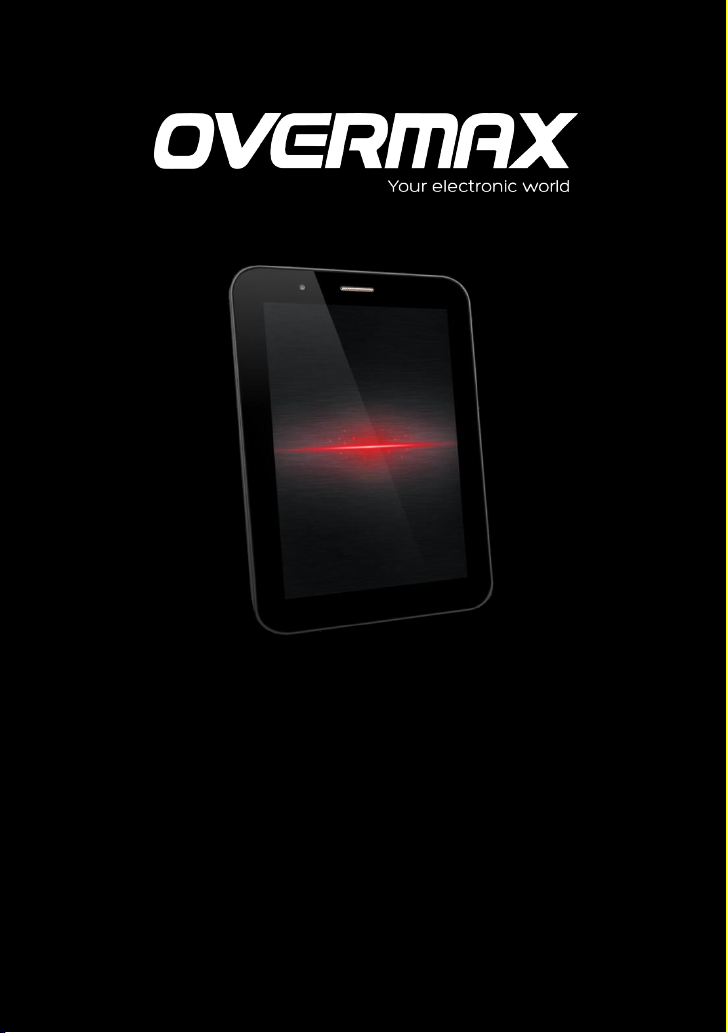
Instrukcja użytkownika
User Manual
PL / EN / CZ / SK / HU
OV-Solution7
Page 2
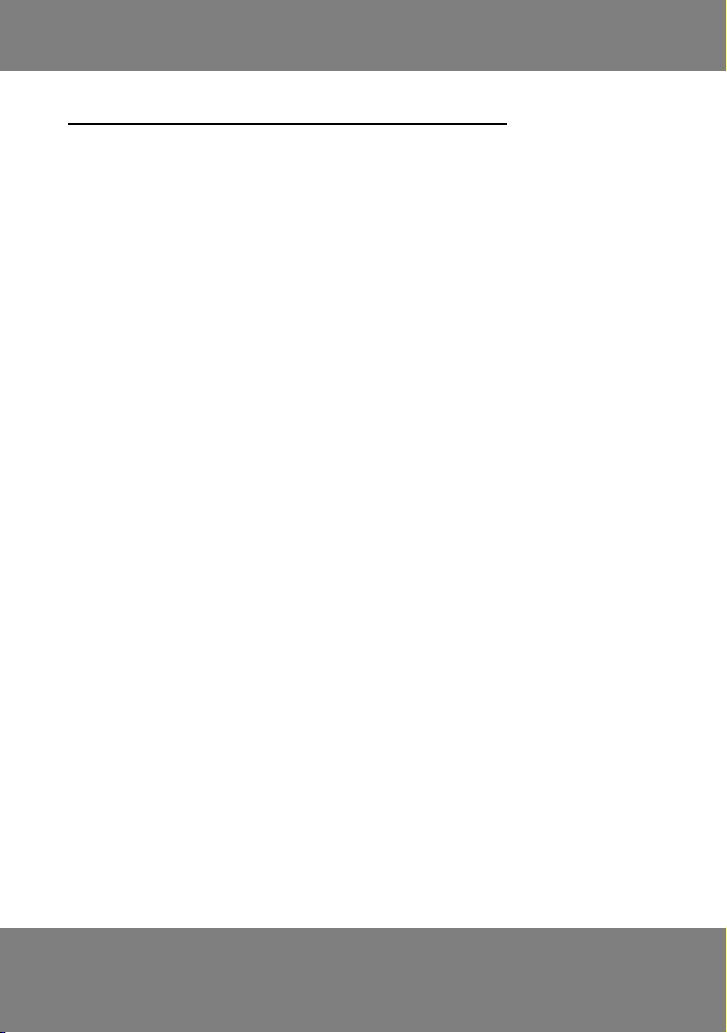
Ważne instrukcje dotyczące bezpieczeństwa
Uwaga: Aby obniżyć ryzyko porażenia prądem elektrycznym, nie należy
zdejmować tylnej pokrywy. Wewnątrz urządzenia nie znajdują się żadne
części, które mogą być serwisowane przez użytkownika. Czynności
serwisowe należy zlecić wyspecjalizowanej obsłudze technicznej.
Uwaga: ABY UNIKNĄĆ WYBUCHU POŻARU ORAZ PORAŻENIA PRĄDEM
ELEKTRYCZNYM NIE NALEŻY WYSTAWIAĆ PRODUKTU NA DZIAŁANIE
DESZCZU ANI INNYCH CIECZY.
Urządzenie nie może być narażone na kapanie lub rozlanie na nie
żadnych cieczy. Należy także upewnić się, że bezpośrednio na samym
urządzeniu nie są umieszczone przedmioty wypełnione płynami (np.
wazony).
Urządzenie powinno być umieszczone z dala od bezpośrednich promieni
słonecznych oraz źródeł ciepła takich jak, grzejniki, piece itp.
Nie należy zasłaniać otworów wentylacyjnych urządzenia. Szczeliny i
otwory urządzenia służą do wentylacji. Otwory nie powinny być blokowane
przez umieszczanie produktu na poduszce, kanapie lub innej podobnej
powierzchni.
Nie należy umieszczać produktu na niestabilnym wózku, stojaku,
trójnogu, półce lub stole. W przeciwnym razie urządzenie może spaść,
powodując ewentualne szkody lub obrażenia.
Nie należy umieszczać żadnych ciężkich ani ostrych przedmiotów na
wyświetlaczu LCD ani na obudowie urządzenia.
Należy używać tylko zasilacza dołączonego do produktu. Stosowanie
innego zasilacza powoduje utratę gwarancji.
Gdy urządzenie nie jest używane przez dłuższy czas, należy odłączyć je
od gniazda zasilania.
Należy zwrócić uwagę na środowiskowe aspekty utylizacji baterii .
UWAGA: Nie należy wystawiać baterii (ani paczek z bateriami) na
działanie nadmiernie wysokich temperatur (bezpośrednie promienie
słoneczne, ogień itp).
UWAGA: Nadmierne ciśnienie akustyczne wytwarzane przez słuchawki
może spowodować utratę słuchu.
1
Page 3
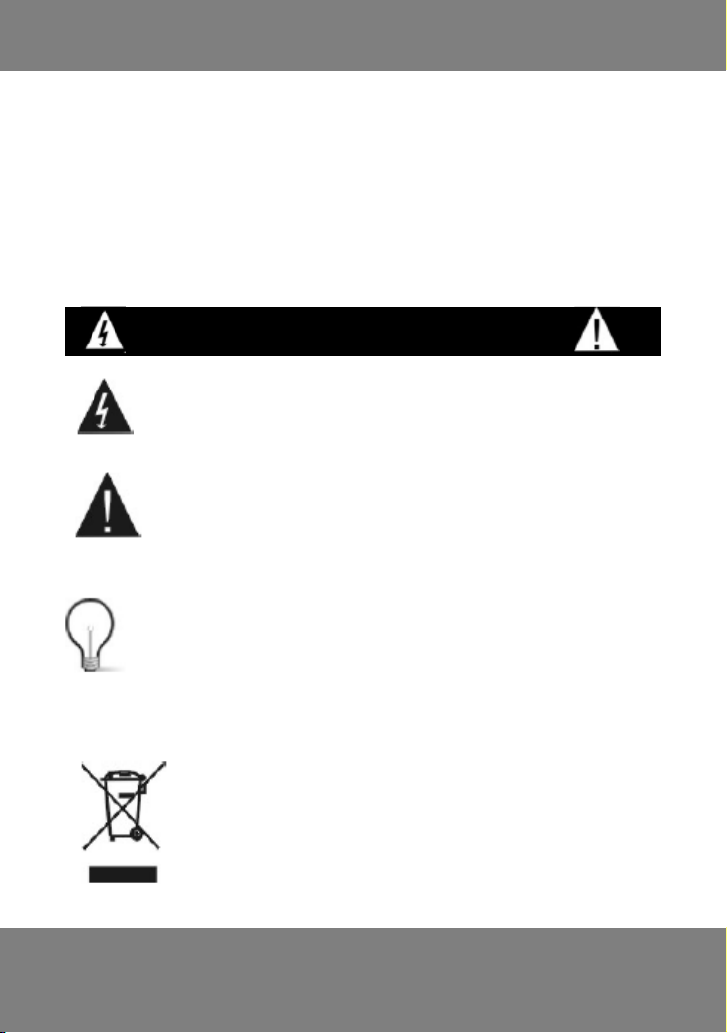
UWAGA: Należy używać wyłącznie elementów dodatkowych /
akcesoriów dostarczanych przez producenta. Produkt jest wyposażony w
zasilacz sieciowy, który jest używany jako urządzenie rozłączające, dlatego
jego wtyczka musi być łatwo dostępna.
UWAGA: Nadmierne ciśnienie akustyczne wytwarzane przez słuchawki
może spowodować utratę słuchu. UWAGA: W przypadku nieprawidłowego
umieszczenia baterii w komorze baterii, może dojść do jej wybuchu. Należy
wymieniać ją tylko na baterię tego samego typu lub jej odpowiednik.
UWAGA
RYZYKO PORAŻENIA PRĄDEM ELEKTRYCZNYM! NIE OTWIERAĆ!
Symbol wskazuje, że w urządzeniu tym występują niebezpieczne
napięcia stanowiące ryzyko porażenia prądem elektrycznym.
Symbol wskazuje, że w dokumentacji tego urządzenia
zamieszczone są ważne instrukcje, dotyczące jego obsługi i
konserwacji.
UWAGA:
Wyładowania elektrostatyczne mogą spowodować nieprawidłowe
działanie urządzenia, które musi zostać w takim przypadku
zresetowane przez użytkownika.
Pamięć USB należy podłączać bezpośrednio do urządzenia. Aby
uniknięcia błędów transferu danych oraz ich utraty, nie należy używać
przedłużaczy USB.
Oznakowanie to oznacza, że produkt nie powinien być
wyrzucany razem z innymi odpadkami gospodarstwa
domowego w całej UE. Aby uniknąć szkodliwego wpływu na
środowisko naturalne i zdrowie ludzi wskutek
niekontrolowanego usuwania odpadów, należy utylizować je
w sposób odpowiedzialny, w celu promowania ponownego
2
Page 4
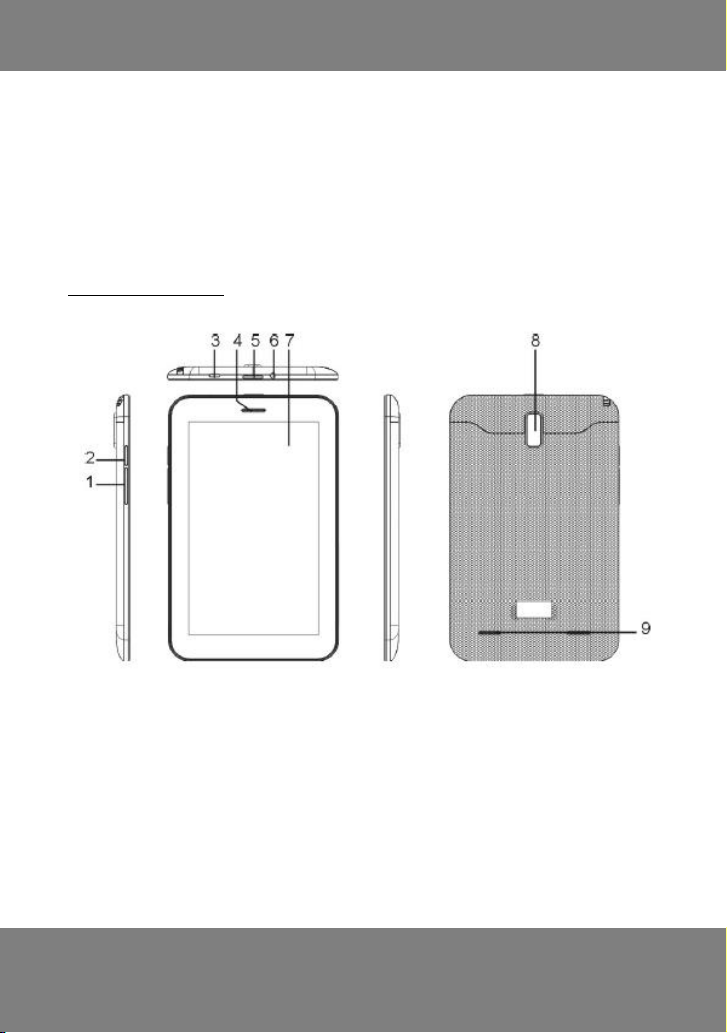
użycia zasobów materialnych.
Aby oddać zużyte urządzenia, należy skontaktować się z punktem zbiórek i
przetwarzania lub ze sprzedawcą w punkcie, w którym produkt został
zakupiony. Będą oni mogli przyjąć produkt i zutylizować go w sposób
bezpieczny dla środowiska.
Porty i przyciski
1. Głośność +/ Głośność -
2. Reset
3. USB
4. Port mikrofonu
5. Zasilanie
6. Port słuchawek
7. Wyświetlacz LCD + dotykowy panel
8. Kamera
9. Głośnik
3
Page 5
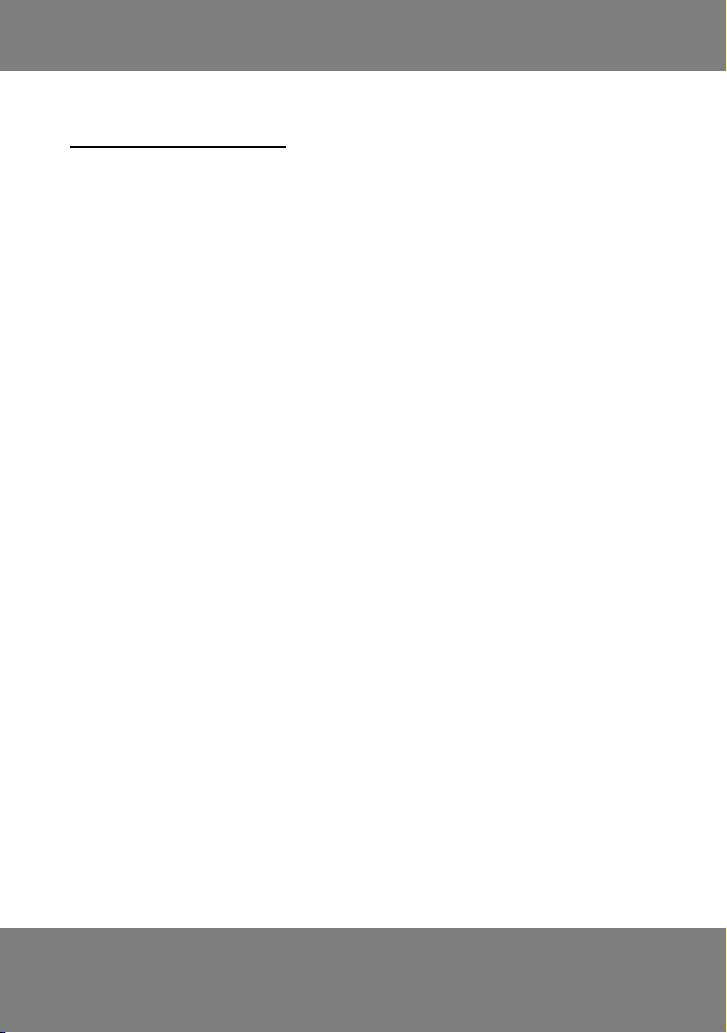
Operacje użytkownika
Aby bezpiecznie obsługiwać tablet, należy przed rozpoczęciem użytkowania
przeczytać informacje zawarte w niniejszej instrukcji obsługi.
Bezpieczne korzystanie z urządzenia
W miejscach takich jak pokłady samolotów lub szpitale, gdzie zabronione
jest korzystanie z urządzeń bezprzewodowych, należy stosować się do
wszystkich zamieszczonych ostrzeżeń oraz wskazań upoważnionych do ich
wydawania osób.
W przypadku potrzeby skorzystania z usług urządzenia innych niż usługi
sieciowe, istnieje możliwość przełączenia go do trybu samolotowego. W
tym celu wciśnij i przytrzymaj przycisk Włącznika [ON/OFF], a następnie
wybierz tryb samolotowy.
Odporność na wodę
Tablet należy przechowywać w suchym miejscu. Deszcz, wilgoć oraz
wszelkiego rodzaju ciecze mogą zawierać minerały powodujące korozję
obwodów elektronicznych.
Zakłócenia
Komunikacja mobilna podatna jest na zakłócenia radiowe, co może mieć
wpływ na wydajność urządzenia.
Bezpieczeństwo w ruchu drogowym
Nie należy korzystać z tabletu podczas jazdy, tak aby nie zakłócić
bezpieczeństwa ruchu drogowego.
Tablet należy wyłączyć w strefach, w których używanie tego rodzaju
sprzętu jest zabronione
Należy stosować się do ograniczeń oraz przepisów. Należy wyłączyć tablet
w strefach takich jak pokłady samolotów, w pobliżu łatwopalnych
substancji, środków chemicznych oraz sprzętu medycznego.
4
Page 6
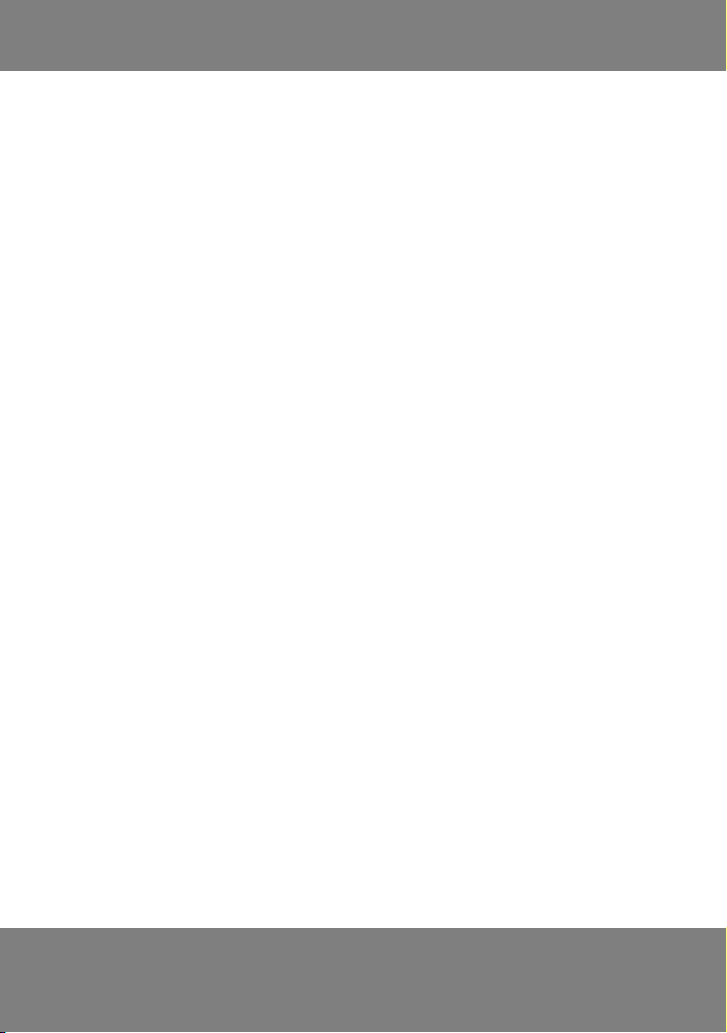
Lokalizacja tabletu
Tablet oraz jego akcesoria należy umieścić tam, gdzie będzie on
niedostępny dla dzieci.
Baterie i akcesoria
Należy używać wyłącznie baterii i ładowarek zalecanych przez producenta.
Nie należy rozmontowywać tabletu ani jego akcesoriów. W przypadku
konieczności naprawy, należy zlecić ją wykwalifikowanemu serwisowi.
Wkładanie / wyjmowanie karty SIM lub USIM
Przy zamawianiu mobilnej usługi telefonicznej użytkownik otrzymuje tzw.
Subscriber Identity Module (SIM), czyli kartę zawierającą szczegółowe
informacje o zamówieniu, m.in. osobisty numer identyfikacyjny (PIN) oraz
usługi dodatkowe. Aby korzystać z usług UMTS i HSDPA, należy nabyć tzw.
Universal Subscriber Identity Module (kartę USIM).
Aby zainstalować kartę SIM lub USIM oraz baterię wykonaj poniższe
czynności:
Jeśli tablet jest włączony, wciśnij i przytrzymaj przycisk Włącznika [ON/OFF],
a następnie wybierz opcję "Zamknij", aby go wyłączyć.
Zdejmij tylną pokrywę tabletu. Podczas zdejmowania pokrywy, należy
uważać, aby nie uszkodzić paznokci.
Włóż kartę SIM lub USIM tak, aby złotego koloru złącze skierowane było w
dół.
W przypadku nieumieszczenia karty SIM/USIM w porcie kart, nadal istnieje
możliwość korzystania z usług bezprzewodowych.
Nie należy wkładać karty pamięci do portu karty SIM.
Zamocuj ponownie tylną pokrywę tabletu.
Ładowanie baterii
Przed rozpoczęciem korzystania z tabletu (pierwszym uruchomieniem)
należy naładować baterię. Można użyć do tego dołączonej w zestawie
podróżnej ładowarki lub podłączyć tablet do komputera PC za pomocą
przewodu do transmisji danych.
5
Page 7
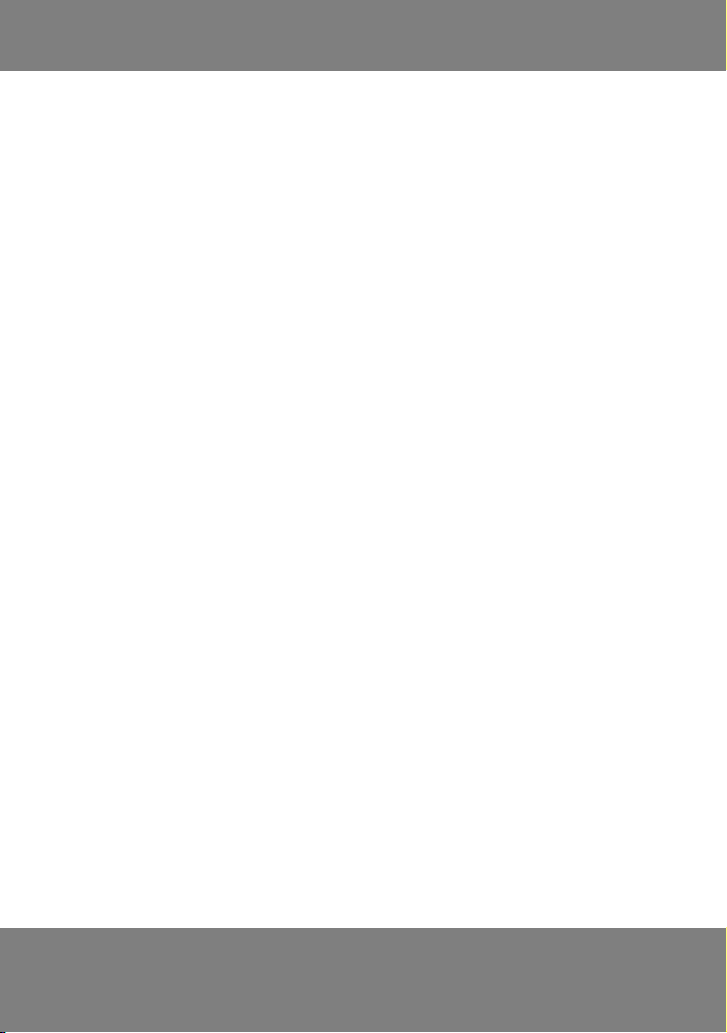
Dopuszczane jest używanie jedynie tych przewodów USB oraz ładowarek,
których dystrybutorem jest nasza firma. Używanie nieautoryzowanych
baterii lub ładowarek może doprowadzić do wybuchu baterii lub
uszkodzenia tabletu.
Gdy poziom energii baterii jest niski, tablet wyda dźwięk ostrzegawczy i
wyświetli stosowną informację. W przypadku gdy poziom ten jest zbyt niski,
tablet wyłączy się automatycznie. Aby móc korzystać z niego ponownie,
należy ponownie naładować baterię.
Ładowanie baterii przy użyciu podróżnej ładowarki
Wsuń mniejszą wtyczkę ładowarki podróżnej do gniazda
wielofunkcyjnego. Nieprawidłowe podłączenie ładowarki podróżnej
może doprowadzić do poważnych uszkodzeń tabletu. Uszkodzenia
spowodowane nieprawidłowym użytkowaniem urządzenia nie podlegają
gwarancji.
1. Wsuń większą wtyczkę ładowarki podróżnej do gniazda zasilania.
Korzystanie z tabletu w trakcie jego ładowania wydłuży czas tego
procesu.
Podczas ładowania tablet jest gorący. Zjawisko to jest normalne i nie ma
wpływu na żywotność ani wydajność urządzenia.
W przypadku wystąpienia problemów z ładowaniem, należy zarówno
tablet jak i ładowarkę dostarczyć do punktu obsługi klienta naszej firmy,
w celu ich sprawdzenia.
2. Gdy bateria jest w pełni naładowana (ikona baterii pozostaje w
bezruchu), odłącz ładowarkę od tabletu, a następnie wyciągnij drugi jej
koniec z gniazda zasilania.
Ładowanie baterii za pośrednictwem przewodu USB
Przed rozpoczęciem ładowania upewnij się, że tablet jest włączony.
1. Wsuń wtyczkę micro USB przewodu USB do gniazda wielofunkcyjnego.
2. W zależności od typu przewodu USB, podłącz drugi jego koniec do portu
USB komputera. W razie potrzeby, poczekaj chwilę na rozpoczęcie
ładowania.
6
Page 8
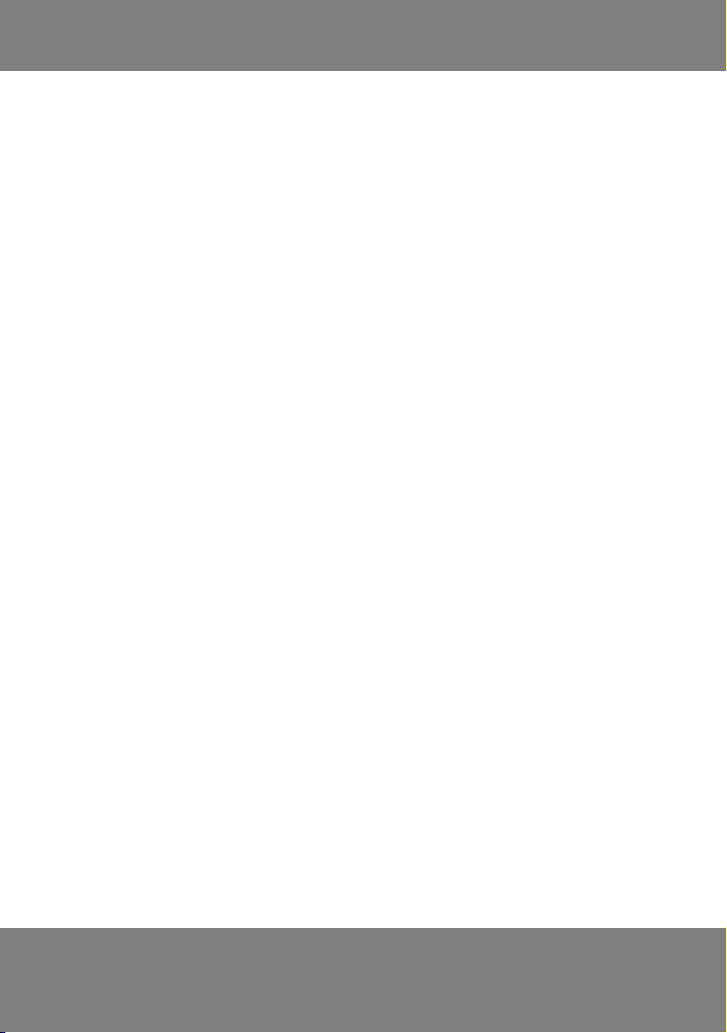
3. Gdy bateria jest w pełni naładowana (ikona baterii pozostaje w
bezruchu), odłącz wtyczkę micro USB od tabletu, a następnie odłącz drugi
jej koniec od komputera.
Wkładanie karty pamięci (opcjonalnie):
Jeśli chcesz zapisywać większą ilość plików multimediów możesz w tym celu
użyć karty SD lub karty pamięci. Tablet obsługuje karty micro SD™ oraz
micro SDHC™.
Maksymalny obsługiwany rozmiar kart micro SDHC™ to 32GB.
Tablet obsługuje wyłącznie pliki w formacie FAT. W przypadku włożenia
karty pamięci z innym formatem plików, zostaniesz poproszony o
ponowne sformatowanie karty pamięci.
Częste zapisywanie i usuwanie danych skraca żywotność karty pamięci.
Po włożeniu karty pamięci do tabletu, katalog plików tej karty pojawi się
w folderze głównym zarządzania plikami.
1. Zdejmij tylną pokrywę tabletu.
2. Włóż kartę pamięci w taki sposób, by złącze złotego koloru skierowane
było ku dołowi.
3. Wsuń kartę pamięci do portu kart, aż do jej zablokowania.
4. Zamocuj ponownie tylną pokrywę tabletu.
Wyciąganie karty pamięci
1. Zdejmij tylną pokrywę tabletu.
2. Wciśnij lekko kartę pamięci tak, aby została odblokowana.
3. Wyciągnij kartę pamięci z portu kart.
4. Zamocuj ponownie tylną pokrywę tabletu.
Nie należy wyjmować karty pamięci podczas przesyłania danych lub
korzystania z zapisanych na niej plików, gdyż może to spowodować utratę
danych lub uszkodzenie tabletu oraz karty pamięci.
Formatowanie karty SD
1. Formatowanie karty pamięci przy użyciu komputera może
doprowadzić do sytuacji, gdy karta ta nie będzie obsługiwana przez tablet.
Dlatego też zalecane jest formatowanie karty pamięci wyłącznie za
pomocą tabletu.
7
Page 9
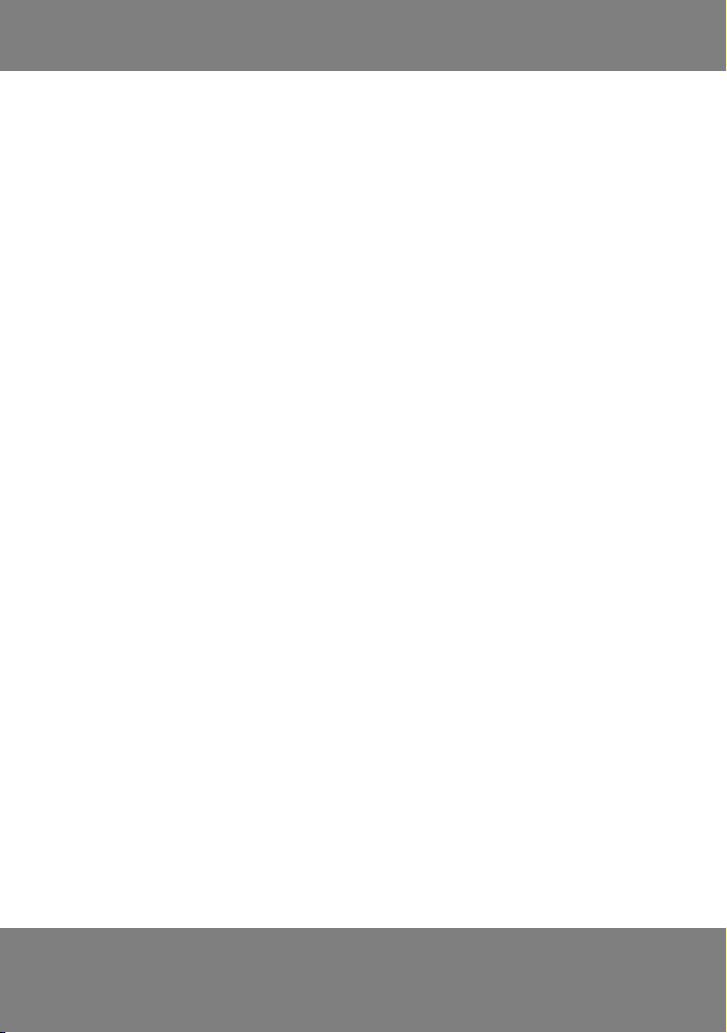
2. W trybie uśpienia kliknij kolejno: Aplikacje - Ustawienia - Nośniki
danych - Formatowanie karty SD. Przed rozpoczęciem formatowania,
zalecane jest wykonanie kopii zapasowej wszystkich ważnych danych
zapisanych na tablecie. Usługi gwarancyjne producenta nie obejmują
utraty danych z powodu błędnej operacji.
Włączanie i wyłączanie
Aby włączyć tablet, wciśnij i przytrzymaj przycisk Włącznika [ON/OFF].
Aby wyłączyć tablet, wciśnij i przytrzymaj przycisk Włącznika [ON/OFF], a
następnie wybierz opcję [Zamknij].
W miejscach takich jak pokłady samolotów lub szpitale, gdzie zabronione
jest korzystanie z urządzeń bezprzewodowych, należy stosować się do
wszystkich zamieszczonych ostrzeżeń oraz wskazań upoważnionych do ich
wydawania osób.
W przypadku potrzeby skorzystania z usług urządzenia innych niż usługi
sieciowe, istnieje możliwość przełączenia go do trybu samolotowego. W
tym celu wciśnij i przytrzymaj przycisk Włącznika [ON/OFF], a następnie
wybierz "tryb samolotowy".
Podłączenie zewnętrznego dysku USB
Przewód zewnętrznego zasilania może być również użyty do podłączenia
zewnętrznego dysku twardego, czytnika kart oraz innych zewnętrznych
urządzeń pamięci masowej. Upewnij się, że tablet jest włączony.
1 Wsuń wtyczkę mini USB przewodu zasilania do gniazda
wielofunkcyjnego.
2 Podłącz drugi koniec przewodu zasilania do portu USB dysku
zewnętrznego, czytnika kart lub innego zewnętrznego urządzenia pamięci
masowej.
3 Po udanym nawiązaniu połączenia folder zewnętrznego urządzenia
pamięci masowej pojawi się w menedżerze plików. W tym momencie
można już uzyskać dostęp do zapisanych na tym urządzeniu plików:
przeglądać zdjęcia, odtwarzać muzykę oraz wideo.
4 Aby odinstalować zewnętrzne urządzenie pamięci masowej USB kliknij
kolejno: Ustawienia - Nośniki pamięci - Pamięć zewnętrzna USB, a następnie
8
Page 10
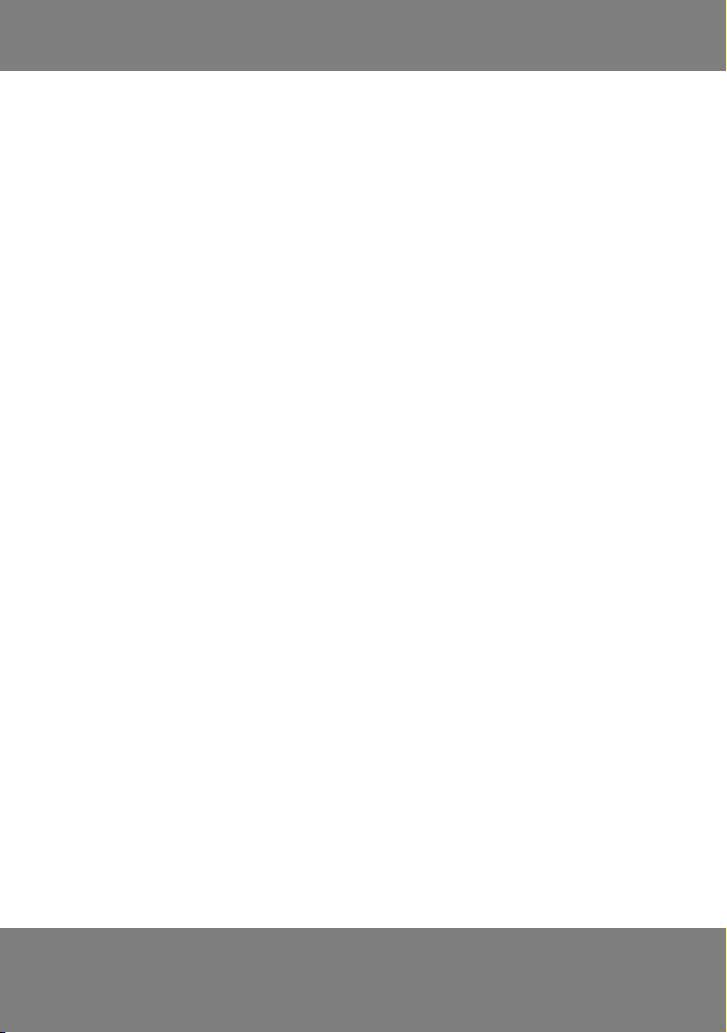
wybierz opcję "Odinstaluj urządzenie pamięci masowej USB" i kliknij "OK",
aby potwierdzić.
Obsługa dotykowego ekranu
Dotykowy ekran pozwala w prosty i wygodny sposób zaznaczać elementy
oraz wykonywać operacje.
Podczas korzystania z dotykowego ekranu należy pamiętać:
Aby zapobiec porysowania dotykowego, nie należy dotykać go ostrymi
przedmiotami.
Należy unikać kontaktu dotykowego ekranu z innymi urządzeniami
elektronicznymi. W przeciwnym razie wyładowania elektrostatyczne mogą
doprowadzić do jego uszkodzenia.
Nie należy dopuścić do zamoczenia dotykowego ekranu. Wilgotne
środowisko oraz kontakt z wodą mogą doprowadzić do zakłóceń jego
pracy.
W celu zwiększenia wydajności, przed rozpoczęciem korzystania z
ekranu dotykowego należy usunąć z niego folię ochronną.
Operacje na dotykowym ekranie:
Klikanie: Kliknij raz używając palca, aby zaznaczyć dany obiekt lub
włączyć opcję menu.
Kliknięcie i przytrzymanie:
Kliknij i przytrzymaj dany obiekt przez więcej niż dwie sekundy, aby
wyświetlić listę dostępnych opcji.
Przewijanie: Kliknij i przeciągnij palcem w dół / górę / lewo / prawo, aby
przesunąć element listy.
Upuszczanie:
Kliknij i przytrzymaj dany obiekt, następnie przeciągnij palcem na
ekranie, aby go przenieść i zwolnij palec, aby go upuścić.
Podwójne kliknięcie:
Podczas przeglądania zdjęć lub stron internetowych wykonaj dwa
szybkie kliki na ekranie, aby powiększyć lub pomniejszyć stronę.
9
Page 11
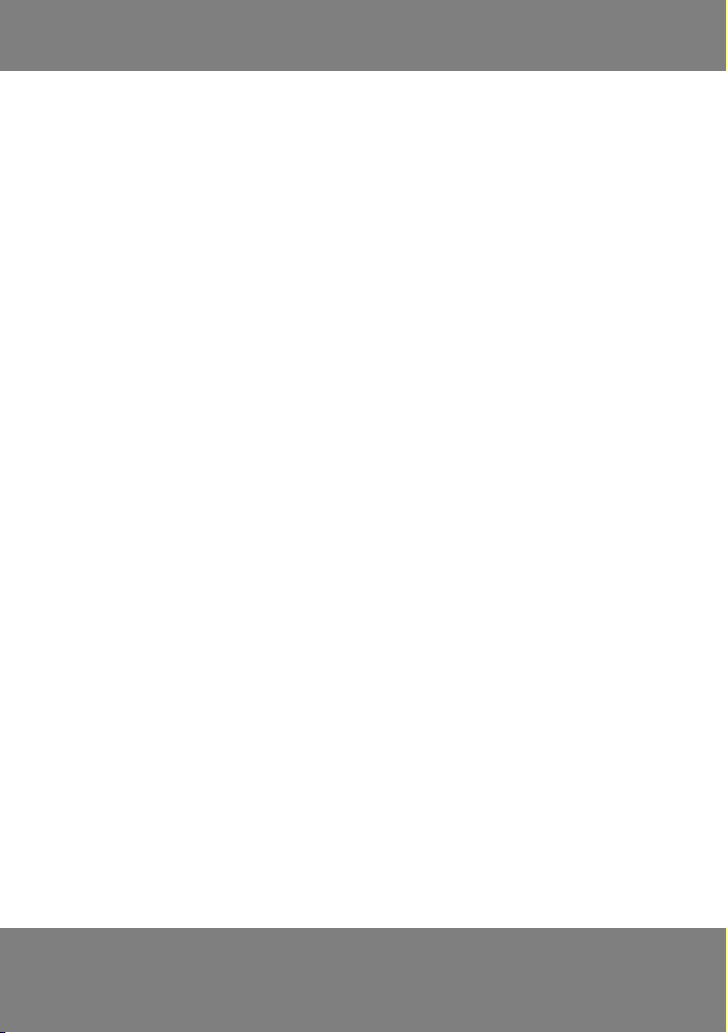
Jeśli ekran nie jest używany przez określony czas, zostanie on
wyłączony. W takim przypadku, aby ponownie włączyć ekran, wciśnij
przycisk Włącznika.
Istnieje również możliwość ustawienia czasu, po jakim ekran wyłączy się
w przypadku niewykonywania żadnych operacji. W tym celu otwórz
kolejno: Aplikacje - Ustawienia - Wyświetlacz - Wygaszanie.
Blokowanie / odblokowanie dotykowego ekranu i przycisków
Aby zapobiec przypadkowym operacjom istnieje możliwość zablokowania
dotykowego ekranu oraz przycisków.
Aby je zablokować, wciśnij przycisk [ON/OFF]. Aby odblokować, wciśnij
ponownie przycisk [ON/OFF], a następnie postępuj zgodnie ze wskazówkami
wyświetlanymi na ekranie.
Przenoszenie elementów na ekranie
Kliknij i przytrzymaj element, który chcesz przenieść.
Po wibracji, przeciągnij go w wybrane miejsce.
Usuwanie elementów ekranu
Kliknij i przytrzymaj element, który chcesz usunąć. Po wibracji, w strefie
aplikacji u dołu ekranu pojawi się ikona kosza.
Przeciągnij wybrany element na tę ikonę.
Gdy kolor elementu zmieni się na czerwony, zwolnij palec, aby go
usunąć.
Używanie panelu skrótów
Podczas używania danej aplikacji kliknij na pasek wskaźników u góry ekranu,
a następnie przeciągnij palec w dół, aby otworzyć panel skrótów. Z poziomu
paska możliwe jest otwieranie oraz zamykanie połączeń bezprzewodowych
oraz innych funkcji, dostęp do listy powiadomień, informacji o połączeniach,
postępie instalacji/przetwarzania itp. Aby ukryć panel, przeciągnij jego dolną
część ku górze ekranu.
10
Page 12
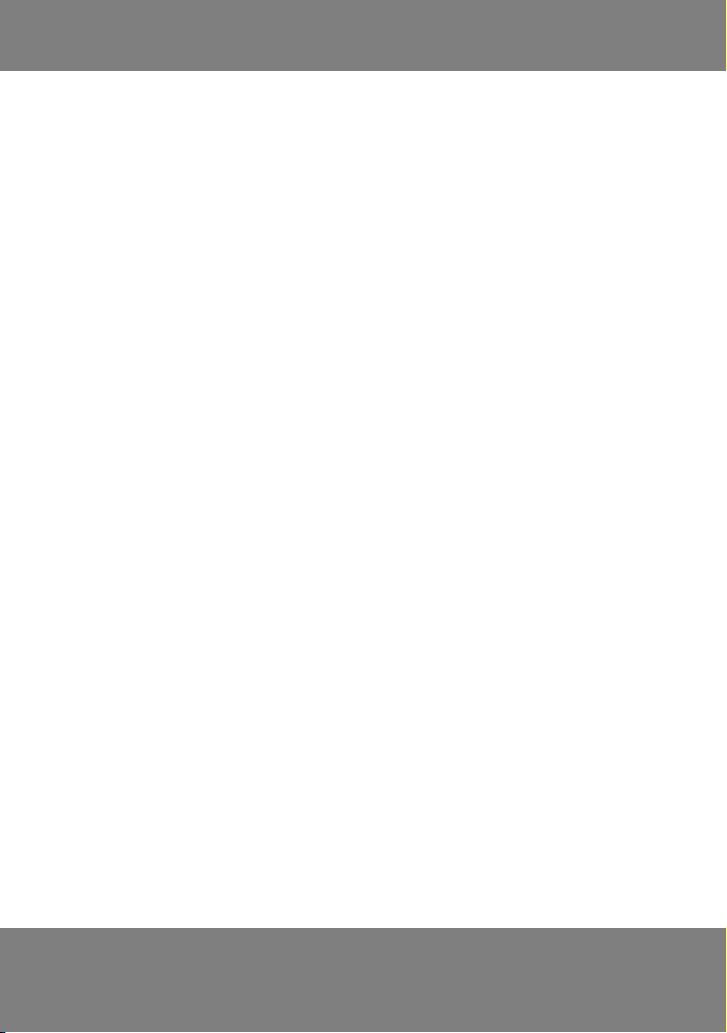
Przesuwając pole skrótów w prawo lub w lewo można uzyskać dostęp do
następujących opcji:
Czujnik światła otoczenia: włączanie/wyłączanie czujnika światła
otoczenia.
Tryb uśpienia: dostosowanie czasu, po jakim ekran przejdzie w stan
gotowości w przypadku niewykonywania żadnych operacji
Automatyczne obracanie ekranu: włączanie/wyłączanie funkcji
automatycznego obracania ekranu.
GPS: włączanie/wyłączanie GPS.
WLAN: włączanie/wyłączanie połączenia WLAN. Wciśnij i przytrzymaj
ikonkę, aby otworzyć panel ustawień WLAN.
Bluetooth: włączanie/wyłączanie funkcji połączeń Bluetooth.
Tryb samolotowy: włączanie/wyłączanie trybu samolotowego.
Ustawienia: otwieranie panelu ustawień.
Dostęp do aplikacji
Aby uzyskać dostęp do aplikacji:
Kliknij "Otwórz program", aby wyświetlić listę aplikacji.
Przesuwając pole skrótów w lewo lub prawo tak, aby wyświetlić kolejne
ekrany aplikacji, można również wybrać opcję "w dół", aby przejść
bezpośrednio do ekranu głównego.
Wybierz "Otwórz program":
Kliknij i przytrzymaj ikonkę danej aplikacji. Z listy opcji, która się
wyświetli, wybierz "Utwórz skrót". Utworzoną ikonę skrótu można
następnie przeciągnąć i upuścić w dowolnym miejscu ekranu.
Kliknij [Wstecz], aby powrócić do poprzedniego ekranu.
Tablet wyposażony jest we wbudowany sensor orientacji ekranu. Jeśli
funkcja automatycznego obracania ekranu jest włączona, interfejs na
ekranie tabletu będzie obracany automatycznie (zgodnie z kierunkiem
obrotu samego urządzenia).
Jeśli nie chcesz, by interfejs dostosowywał się automatycznie wraz z
obrotem samego tabletu, otwórz panel skrótów u góry ekranu i wyłącz
11
Page 13
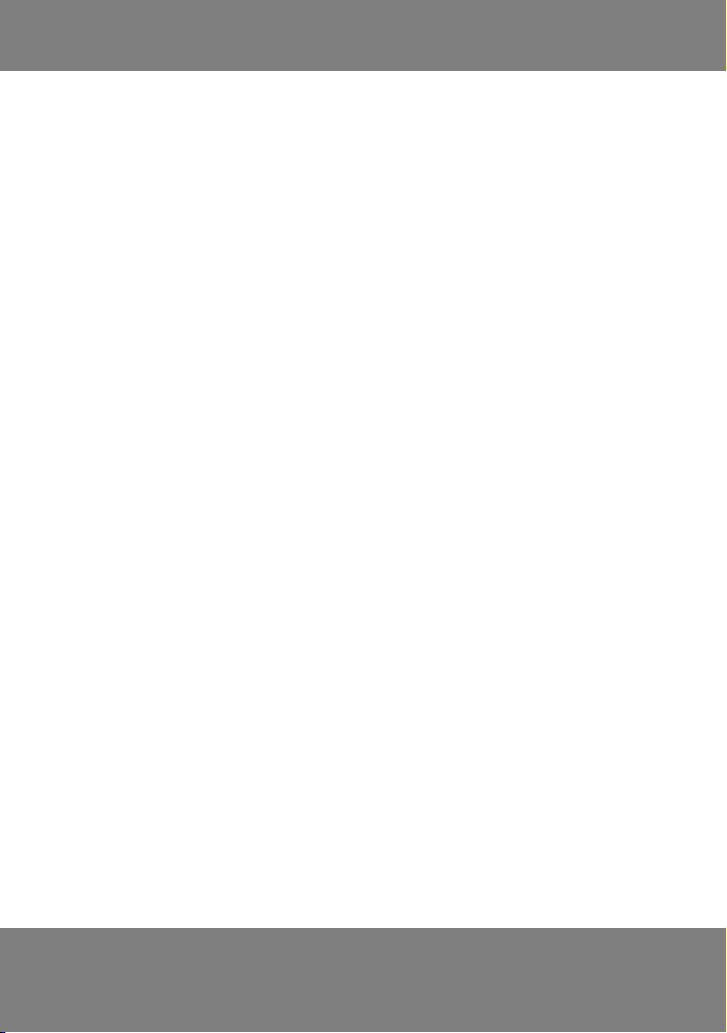
opcję automatycznego obracania ekranu. Możesz także otworzyć
kolejno: Ustawienia - Wyświetlacz - Automatyczne obracanie ekranu, a
następnie wyłączyć tę funkcję.
Widżety
Kliknij "Aplikacje", kliknij i przytrzymaj dany widżet, a następnie przeciągnij
go w wybrane miejsce ekranu.
Istnieje możliwość dostosowania większej liczby funkcji w zależności od
osobistych preferencji.
Konfiguracja daty i godziny
Otwórz kolejno: Aplikacje - Ustawienia - Data i godzina.
Dostosuj wartości daty, godziny oraz innych opcji tego działu.
Włączanie i wyłączanie dźwięku operacji dotykowych
Otwórz kolejno: Aplikacje - Ustawienia - Profile dźwiękowe - Ogólne -
System -dźwięk operacji dotykowych.
Dostosowywanie głośności dzwonka
Wciskaj przyciski [+/-], aby dostosować głośność dzwonka.
Zmiana dzwonka telefonu
Otwórz kolejno: Aplikacje - Ustawienia - Profile dźwiękowe - Ogólne -
dzwonek połączeń przychodzących / dzwonek wiadomości.
Wybierz dzwonek z listy, a następnie kliknij OK.
Wybór tła pulpitu (tapety)
1. Kliknij i przytrzymaj puste miejsce na ekranie, a następnie z listy opcji,
która się pojawi, wybierz - Tapeta - Wybierz plik źródłowy tapety.
2. Zaznacz preferowany obraz.
3. Ustaw obraz jako tło pulpitu.
12
Page 14
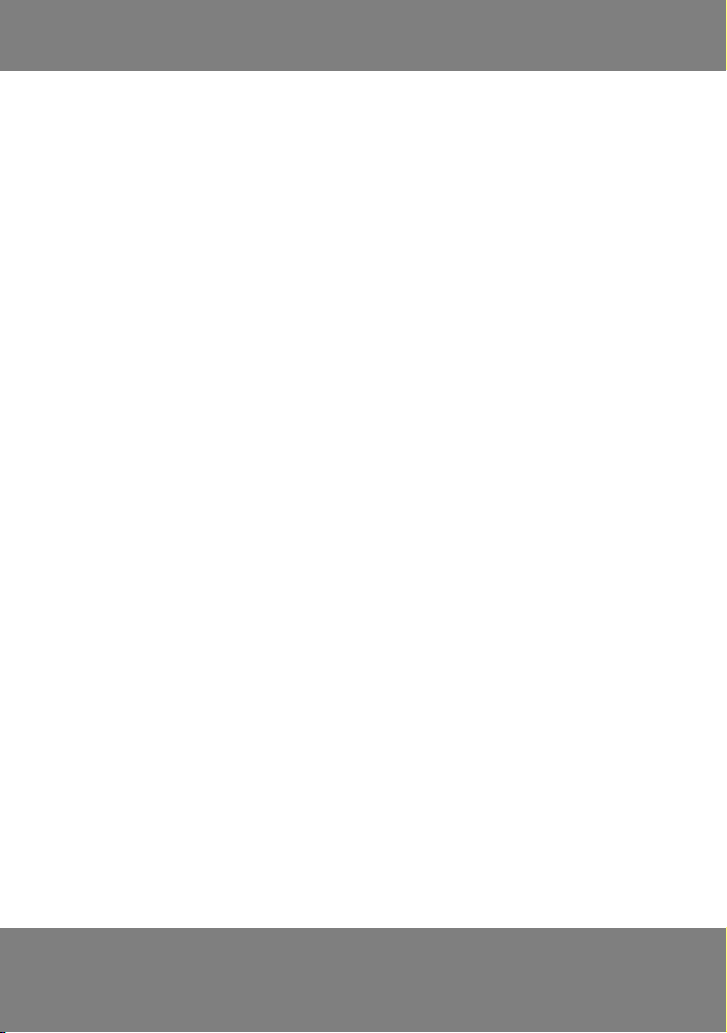
Tapeta może zostać wybrana z:
folderu z plikami obrazów: wybierz obraz, który ma posłużyć jako tło
pulpitu;.
Internetu: wyszukaj obraz w sieci, a następnie ustaw go jako tło pulpitu;
folderu z plikami wideo: wybierz dany plik i ustaw go jako wideotapetę;
albumu zdjęciowego: wybierz obraz z folderu albumu zdjęciowego i
ustaw go jako tło pulpitu.
Dostosowywanie jasności ekranu
Aby dostosować jasność ekranu:
Rozwiń pasek skrótów u góry ekranu, następnie wybierz kolejno: Ustawienia
- Wyświetlacz - Jasność.
1. Odznacz pole wyboru przy opcji automatycznego dostosowywania
jasności.
2. Przeciągaj pasek tak, aby ustawić preferowaną jasność ekranu.
3. Wybierz OK, aby zatwierdzić.
Poziom jasności ekranu ma wpływ na szybkość zużywania energii baterii.
Ustawianie wzoru odblokowania
Aby zapobiec korzystaniu z tabletu przez nieupoważnione osoby,
użytkownik ma możliwość ustawienia hasła-wzoru.
1. W tym celu wybierz kolejno: Ustawienia - Bezpieczeństwo - Blokada
ekranu - Wzór.
2. Ustaw wzór postępując zgodnie ze wskazówkami na ekranie. Kliknij
[Dalej] tam, gdzie jest to wymagane.
3. Przeciągnij palec po ekranie tak, aby połączyć co najmniej cztery punkty i
utworzyć wzór.
4. Następnie wybierz [Kontynuuj].
5. Ponownie połącz te same punkty, aby potwierdzić dane hasło-wzór.
6. Kliknij OK.
Po ustawieniu hasła-wzoru, użytkownik będzie proszony o narysowanie go
podczas każdego uruchomienia tabletu. Aby wyłączyć hasło, kliknij kolejno:
13
Page 15
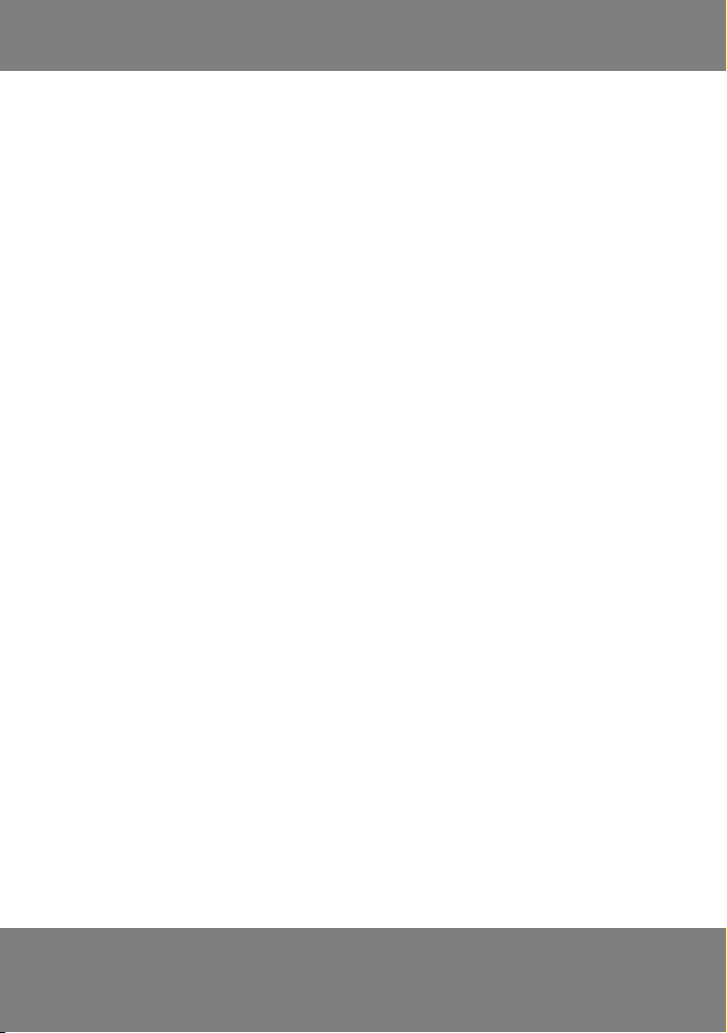
Ustawienia - Bezpieczeństwo - Blokada ekranu - Rysowanie hasła-wzoru
[zaznacz opcję "Nie"].
Uwaga: Po wybraniu opcji "Nie", ekran nie będzie blokowany.
Ustawianie kodu PIN karty SIM lub USIM
Istnieje możliwość użycia kodu PIN, aby zablokować tablet.
1. Otwórz kolejno: Ustawienia - Bezpieczeństwo - Blokada SIM - Ustaw hasło
SIM.
2. Wprowadź kod PIN i wciśnij "Tak".
Po ustawieniu hasła PIN, użytkownik będzie proszony o podanie go podczas
każdego uruchomienia tabletu.
W przypadku gdy trzy razy z rzędu podany zostanie błędny kod PIN, karta
SIM/USIM zostanie zablokowana. Aby ją odblokować, należy wówczas
wprowadzić kod PUK.
Jeśli karta SIM/USIM zostanie zablokowana na skutek wprowadzenia
błędnego kodu PUK, należy udać się z nią do serwisu operatora.
Komunikacja
Połączenia
Nawiązywanie i odbieranie połączeń telefonicznych oraz funkcje pokrewne.
Spis połączeń
W zakładce tej użytkownik może przejrzeć posegregowaną historię
połączeń.
1. Kliknij "Połączenia", aby wyświetlić historię połączeń.
2. W interfejsie tym połączenia wyświetlone są według numeru lub według
źródła.
3. Kliknij pozycję, której szczegóły chcesz wyświetlić.
Kontakty
Tworzenie i zarządzanie listą kontaktów (numery osobiste oraz firmowe).
14
Page 16
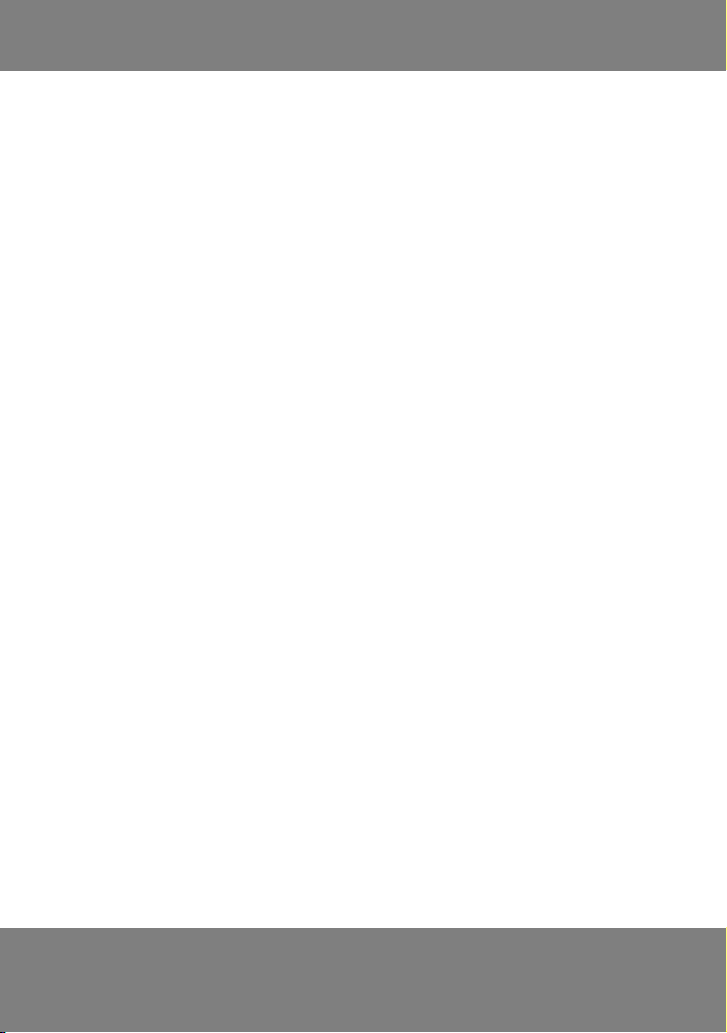
Możliwość zapisu kontaktów w pamięci tabletu lub na karcie SIM/USIM.
Grupy
Tworzenie grup.
Ulubione
Aby ułatwić dostęp do tych kontaktów, które używane są najczęściej,
istnieje możliwość dodania ich do Ulubionych.
Uwaga: Do grupy kontaktów Ulubionych można dodać tylko wpisy zapisane
w pamięci wewnętrznej tabletu.
Kontakty
Zawiera wszystkie kontakty zapisane w pamięci tabletu oraz na karcie SIM.
Wiadomości
Tworzenie i wysyłanie wiadomości SMS oraz MMS. Zarządzanie wysłanymi i
otrzymanymi wiadomościami. Wysyłanie oraz odbieranie wiadomości poza
usługą może wygenerować dodatkowe koszty. W celu uzyskania
szczegółowych informacji na ten temat, należy skonsultować się z dostawcą
usługi.
E-mail
Wysyłanie i odbieranie wiadomości E-mail. Konfiguracja osobistego
(firmowego) konta E-mail.
Ustawienia E-mail
1. Otwórz Aplikacje, a następnie "E-mail".
2. Wybierz typ konta i wprowadź swój adres E-mail oraz hasło.
3. Kliknij "Dalej" (w przypadku większości kont).
4. Postępuj zgodnie z instrukcjami wyświetlanymi na ekranie. Po
zakończonej konfiguracji
5. konto dostępne będzie w aplikacji E-mail.
15
Page 17
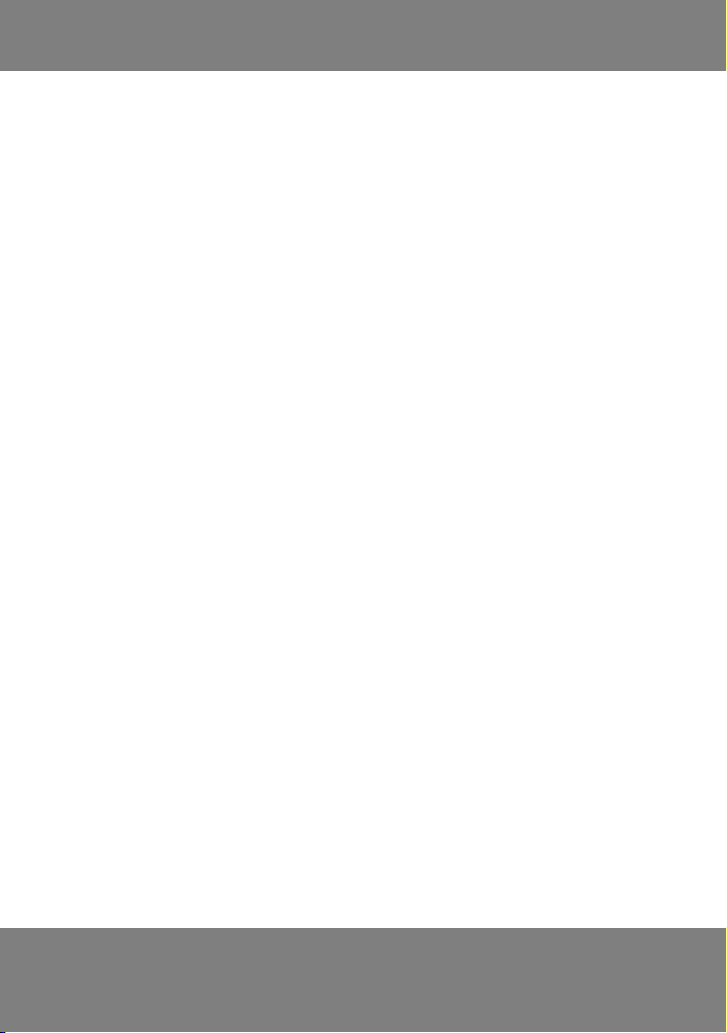
Kalendarz
Umożliwia sprawdzanie dat, ustalanie harmonogramów, zapisywanie
planowanych zdarzeń itp.
Zegar
Konfiguracja zegara.
Uwaga: Shut down alarm is not supported.
Przeglądarka
Przeglądanie stron internetowych oraz dodawanie zakładek.
Przeglądanie stron internetowych
Otwórz Aplikacje, a następnie wybierz przeglądarkę, aby otwierać dowolne
strony internetowe.
Aby otworzyć daną stronę, zaznacz pasek adresu URL, wprowadź adres
strony i wciśnij przycisk Enter lub ikonkę wyszukiwania.
Zarządzanie plikami
Otwieranie plików obrazów, wideo, muzyki, dokumentów oraz innych,
zapisanych w pamięci wewnętrznej tabletu lub na karcie SD.
Uwaga:
1. Nie należy przenosić ani usuwać plików systemowych. Można natomiast
usuwać oraz przenosić zapisane na karcie SD pliki MP3, MP4, obrazy itp.
Zalecane jest, aby wszystkie aplikacje firm trzecich instalowane były na
karcie SD, tak, by nie utracić tych danych, w przypadku gdyby zaistniała
konieczność ponownej instalacji systemu tabletu.
2. Jeśli chcesz użyć innej karty SD, skopiuj na nią dane zapisane na
pierwszej karcie. W przeciwnym razie niektóre aplikacje tabletu nie będą
mogły zostać uruchomione.
Muzyka
Odtwarzanie muzyki.
16
Page 18
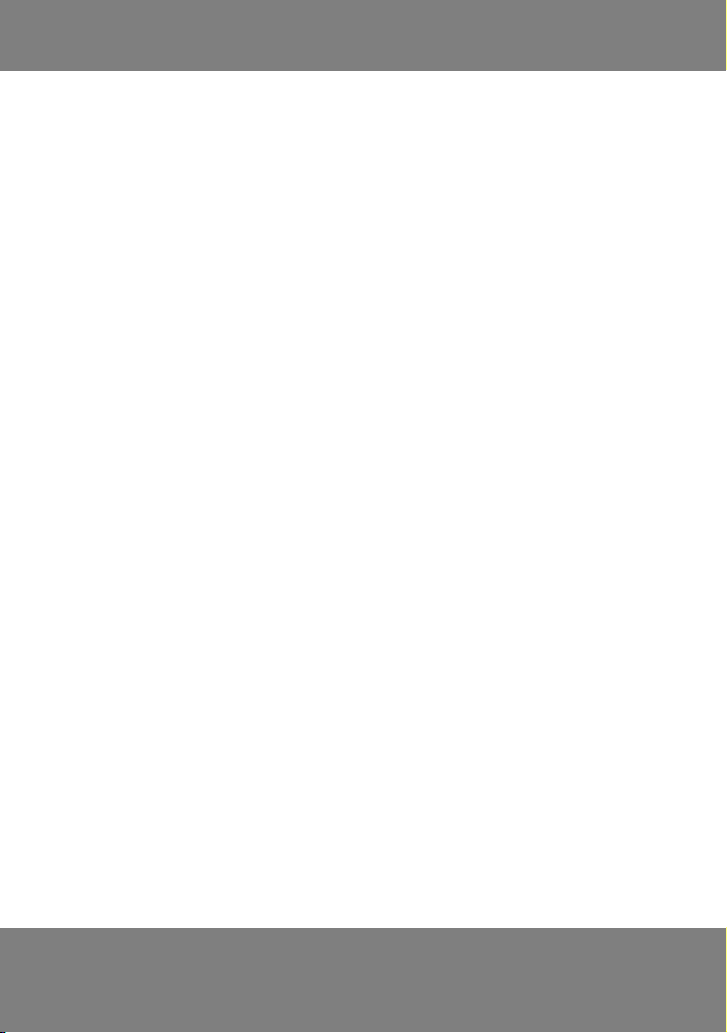
Odtwarzacz muzyczny obsługuje następujące formaty plików: aac, amr, ape,
flac, imy, m4a, mid, mp2, mp3, ogg oraz wav.
W zależności od wersji oprogramowania urządzenia, niektóre pliki muzyczne
mogą nie być obsługiwane.
Jeżeli dany plik przekracza dostępną pamięć, podczas jego odtwarzania
mogą pojawić się błędy.
Jakość odtwarzania różni się w zależności od typu oraz rozmiaru pliku.
Niektóre pliki, w zależności od sposobu kodowania mogą generować błędy
podczas ich odtwarzania.
Przesyłanie plików muzycznych
Istnieje kilka sposobów dodawania plików:
- pobieranie plików za pośrednictwem bezprzewodowego Internetu;
- kopiowanie przy użyciu przewodu USB;
- transfer za pośrednictwem funkcji Bluetooth.
Wideo
Oglądanie, usuwanie oraz pobieranie plików wideo.
Kamera
Otwórz Aplikacje, a następnie kliknij ikonkę Kamery. Urządzenie umożliwia
wykonywanie wysokiej jakości zdjęć oraz nagrywanie wideo. Posiada szereg
opcji takich jak wybór specjalnych efektów, wykonywanie zdjęć seryjnych,
ustawienia jakości itp.
Album
Umożliwia przeglądanie zdjęć oraz plików wideo zapisanych na karcie SD
oraz w pamięci wewnętrznej tabletu.
Ustawienia
Zarządzanie kartą SIM
Włączanie / wyłączanie korzystania z karty SIM. Konfiguracja ustawień
takich funkcji jak wideo-rozmowy, roaming, umożliwienie
wysyłania/odbioru danych .
17
Page 19
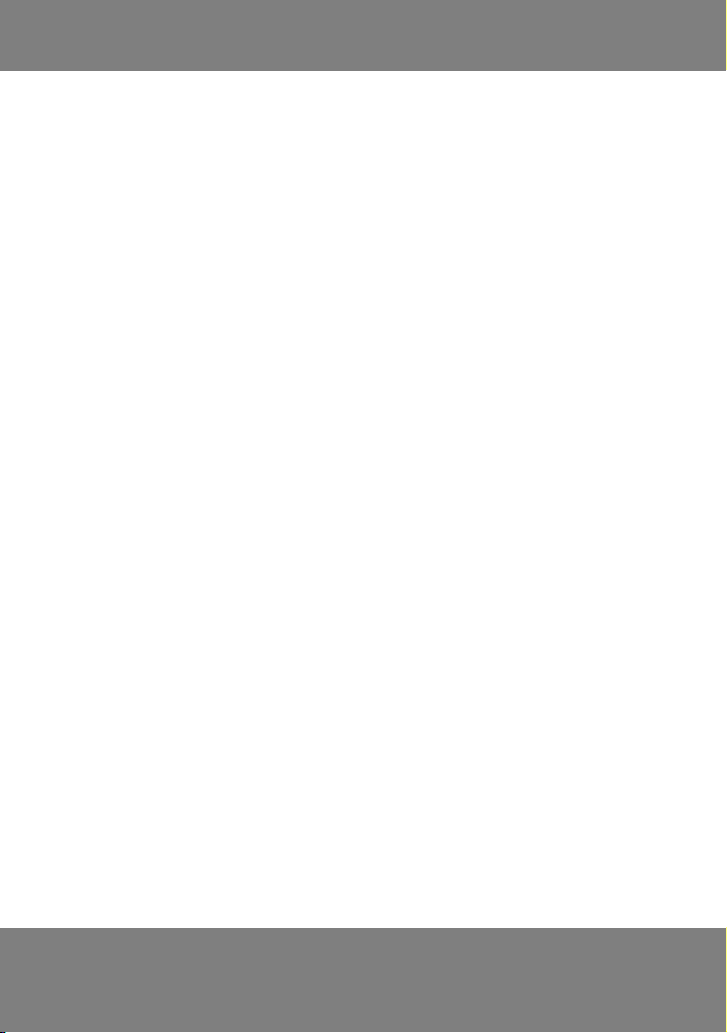
WLAN
Ustawienia bezprzewodowej sieci lokalnej (WLAN) oraz powiadomień,
możliwość dodania sieci itp.
Bluetooth
Włączanie/wyłączanie funkcji Bluetooth, wyszukiwanie urządzeń Bluetooth
oraz zmiana nazwy urządzenia Bluetooth (tabletu).
Przepływ danych
Sprawdzanie strumienia danych karty SIM.
Ustawienia dodatkowe
Ustawienia trybu samolotowego, VPN, dostępności sieci, przenośnego
hotspot, sieci telefonii komórkowej oraz priorytetu GPRS.
Dźwięki
Ustawienia sygnału oraz głośności połączeń przychodzących, wiadomości,
połączeń oczekujących itp.
Wyświetlacz
Ustawienia funkcji wyświetlacza, takich jak tło pulpitu, wzór blokady ekranu,
jasność, automatyczne obracanie ekranu, czas wygaszania ekranu itp.
Pamięć masowa
Informacje o ilości wolnego/zajętego miejsca na karcie SD i w pamięci
wewnętrznej tabletu. Z tego poziomu można także sformatować dany
nośnik danych.
Bateria
Informacje o stanie procesu ładowania (w procentach), energii baterii itp.
Aplikacje
18
Page 20
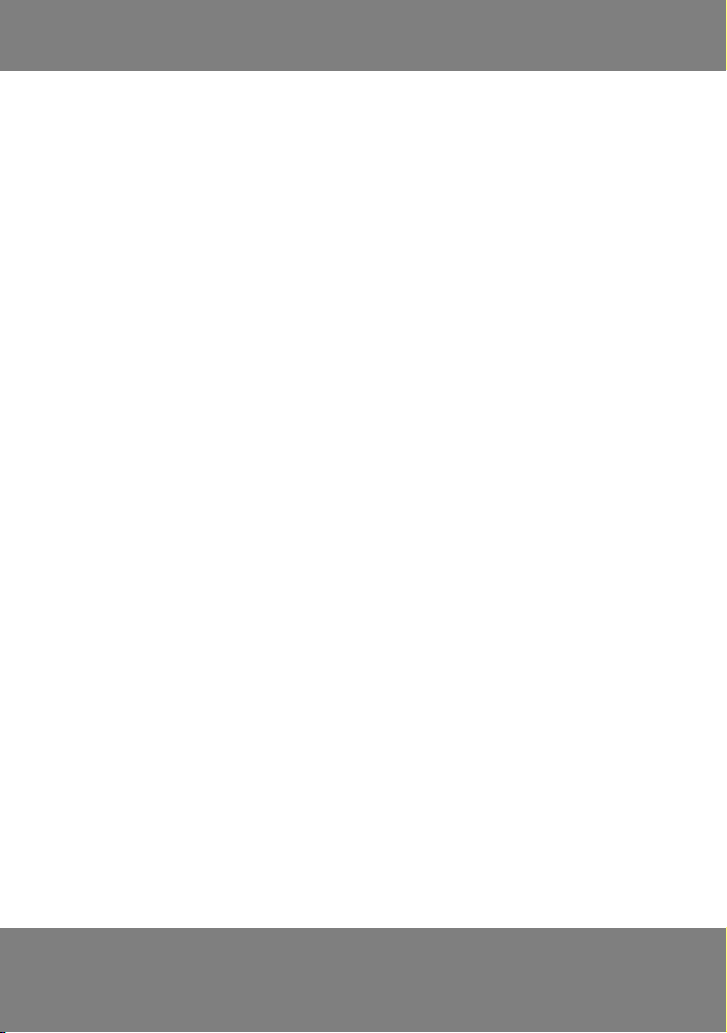
Konfiguracja ustawień zainstalowanych aplikacji.
Konta oraz ich synchronizacja
Zarządzanie i konfiguracja kont wymagających synchronizacji.
Miejsce użytkowania
Sprawdzanie lokalizacji w aplikacjach za pomocą sieci bezprzewodowej.
Bezpieczeństwo
Konfiguracja haseł tabletu.
Uwaga: Fabryczny kod PIN to najczęściej: 1234
Język i klawiatura
Wybór jężyka, klawiatury oraz metody wprowadzania znaków.
Reset (przywracanie danych fabrycznych)
Przywrócenie danych fabrycznych spowoduje wykasowanie wszystkich
danych zapisanych w pamięci tabletu. Należy rozważnie korzystać z tej
funkcji.
Data i godzina
Ustawienia wyświetlanych w tablecie daty oraz godziny.
Włączanie/wyłączanie czasowe
Możliwość zdefiniowania czasu włączenia/wyłączenia tabletu.
Funkcje pomocnicze
Możliwość przypisania przyciskowi Włącznika funkcji przycisku kończącego
rozmowę telefoniczną.
Opcje dewelopera
Funkcje przydatne dla deweloperów Android.
Informacje o urządzeniu
Informacje o tablecie.
19
Page 21
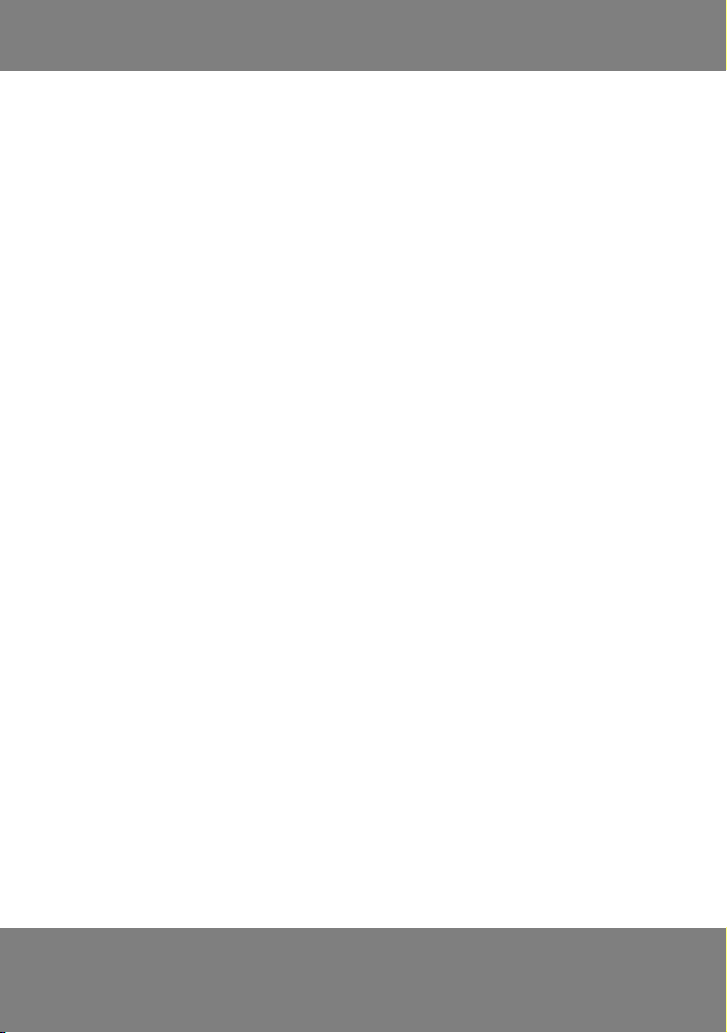
Kalkulator
Aplikacja służy do wykonywania obliczeń matematycznych i działa na
zasadzie zwykłego ręcznego kalkulatora. Widok orientacji poziomej pozwala
na przełączenie do trybu zaawansowanego.
FM
Istnieje możliwość nagrywania odtwarzanego programu radiowego.
Radio
Aplikacja umożliwia szybkie rozpoczęcie nagrywania oraz konfigurację
ustawień dźwiękowych, trybu nagrywania i miejsce zapisu ścieżek.
Wyszukiwarka
Wyszukiwanie aplikacji oraz informacji w Internecie. Pobieranie
Zarządzanie plikami pobranymi za pośrednictwem przeglądarki.
Czujnik odległości Bluetooth
Dwa urządzenia posiadające czujniki odległości Bluetooth mogą łączyć się ze
sobą za pośrednictwem tej funkcji. Jeśli odległość między urządzeniami jest
zbyt duża lub gdy sygnał połączenia jest słaby, wyemitowany zostanie
dźwięk ostrzeżenia.
Bezprzewodowe urządzenia wejściowe
Istnieje możliwość podłączenia bezprzewodowej klawiatury.
Najczęstsze problemy i ich rozwiązania
Aby zaoszczędzić czas i ograniczyć niepotrzebne koszty, przed udaniem się
do serwisu w celu zgłoszenia usterki, zapoznaj się z poniższymi problemami
oraz możliwościami ich rozwiązania.
Nie można włączyć tabletu
Upewnij się, że przycisk [ON/OFF] wciskany jest dłużej niż 1 sekundę.
20
Page 22
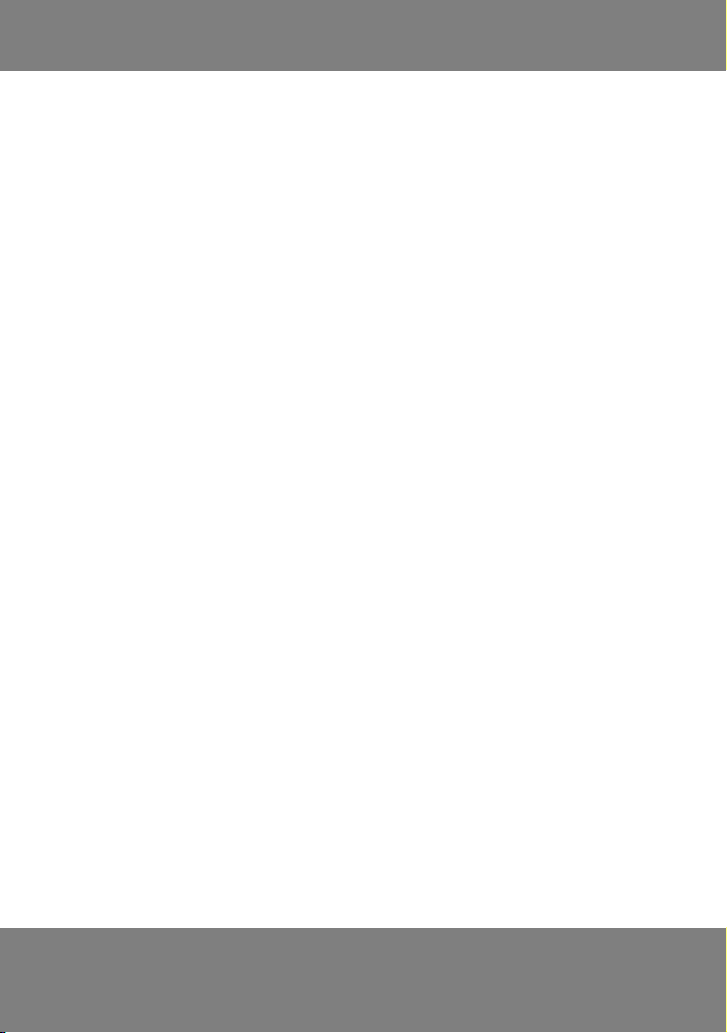
Sprawdź czy poziom energii baterii jest wystarczający.
Po włączeniu tabletu pojawia się żądanie hasła
Jeśli zostało ustawione hasło blokady ekranu, należy wpisać je przy każdym
uruchomieniu tabletu oraz podczas przejścia z trybu uśpienia do trybu
pracy.
Hasła PIN/PUK
Żądanie wprowadzenia kodu PIN: pojawia się podczas każdego
uruchomienia tabletu.
Żądanie wprowadzenia kodu PUK: pojawia się gdy trzy razy z rzędu
użytkownik wprowadzi błędny kod PIN.
Błąd karty SIM
Upewnij się, że złącze karty SIM (metalowa powierzchnia) nie jest
zabrudzone. W razie potrzeby wyczyść je przy użyciu czystej szmatki.
Jeśli karty SIM nie ma w porcie, włóż ją zgodnie z zaleceniami podanymi w
niniejszej instrukcji.
W przypadku gdy karta SIM jest uszkodzona, skontaktuj się z dostawcą
usługi sieciowej.
Nie można nawiązać połączenia z siecią
Jeśli sygnał jest słaby, przejdź do miejsca o silnym sygnale i spróbuj połączyć
się ponownie.
Upewnij się, że tablet znajduje się w zasięgu sieci, z którą chcesz nawiązać
połączenie.
W przypadku gdy karta SIM jest nieważna, skontaktuj się z dostawcą usługi
sieciowej.
Nie można nawiązać połączenia
Upewnij się, że naciskasz przycisk "Wybierania numeru".
Upewnij się, że ze względu na debet bądź niski stan konta połączenia
wychodzące nie zostały zablokowane.
21
Page 23
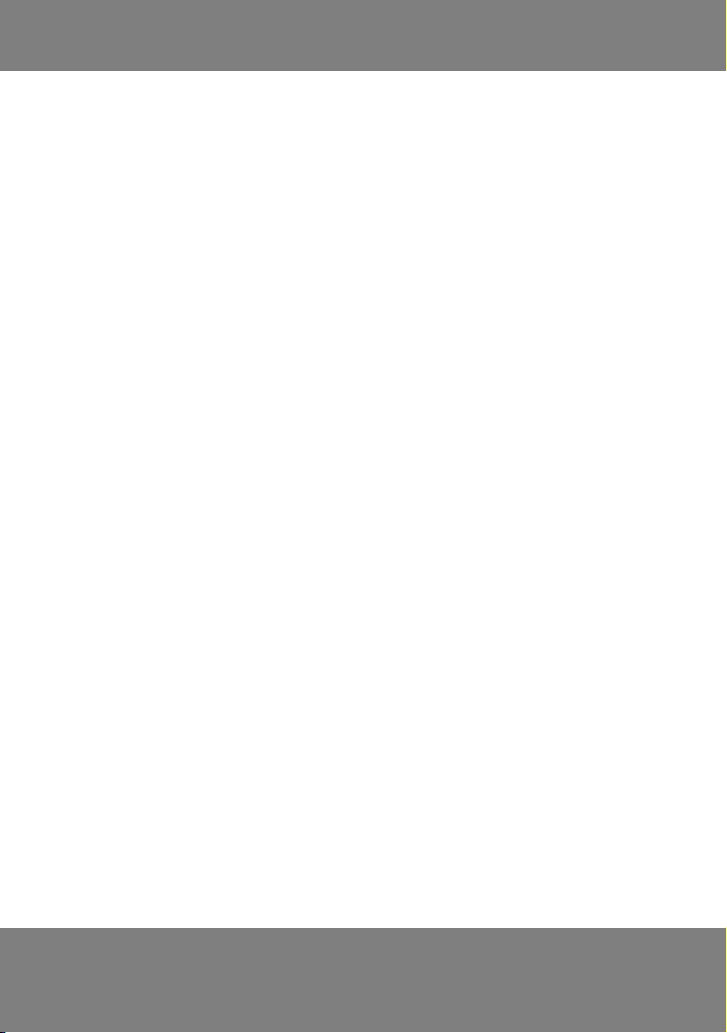
Upewnij się, że karta SIM jest ważna.
Upewnij się, że w ustawieniach tabletu nie zostały zablokowane połączenia
wychodzące.
Słaba jakość połączeń
Sprawdź poziom głośności urządzenia.
W przypadku gdy rozmowa z użyciem tabletu prowadzona jest w miejscach
o słabym zasięgu, takich jak wysokie budynki lub pomieszczenia
zlokalizowane pod ziemią, może mieć to negatywny wpływ na jakość
połączenia.
W niektórych porach takich jak godziny szczytu, próba nawiązania
połączenia może zakończyć się niepowodzeniem.
Nie można odebrać połączenia
Upewnij się, że tablet jest włączony i połączony z siecią.
Upewnij się, że ze względu na debet bądź niski stan konta połączenia
przychodzące nie zostały zablokowane.
Upewnij się, że karta SIM jest ważna.
Upewnij się, że w ustawieniach tabletu nie zostały zablokowane połączenia
wychodzące.
Słaba jakość rozmowy
Podczas rozmowy trzymaj usta blisko mikrofonu.
Bateria szybko się rozładowuje
Czas pracy baterii jest powiązany z ustawieniami sieciowymi systemu. W
przypadku gdy użytkownik korzysta z tabletu w miejscu o słabym zasięgu
sieci, urządzenie będzie wykonywać ciągłe próby nawiązania połączenia z
siecią, co z kolei zużywa znaczne zasoby energii baterii i skraca czas przez
jaki można korzystać z tabletu bez jej ładowania. Korzystaj z funkcji
sieciowych tabletu w miejscach gdzie sygnał danej sieci jest silny lub
22
Page 24
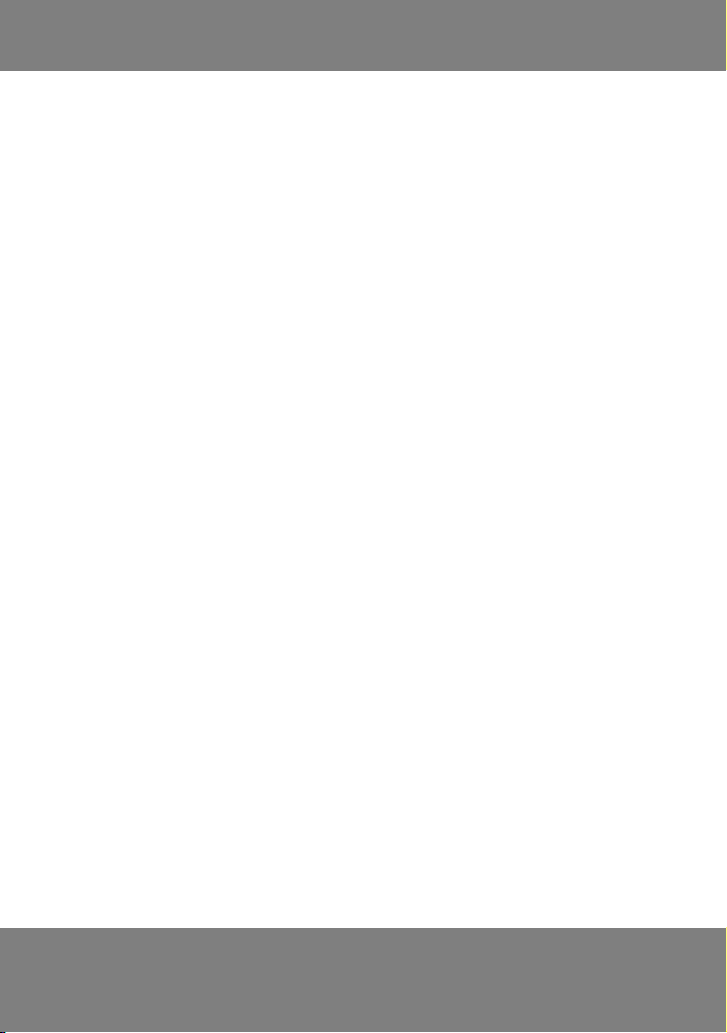
czasowo wyłącz w ustawieniach urządzenia próby nawiązania połączenia z
siecią.
Brak zasilania
Upewnij się, że przewód zasilania jest podłączony.
Jeśli styki baterii oraz tabletu są zabrudzone, wyczyść je przy użyciu miękkiej
szmatki.
Proces ładowania baterii powinien odbywać się w środowisku o
temperaturze od 0°C do 45 °C.
Jeśli bateria lub ładowarka są uszkodzone, wymień je.
Jeśli w oparciu o powyższe informacje nie udaje się rozwiązać zaistniałego
problemu, należy zapisać model i numer seryjny tabletu, informacje
odnośnie licencji oraz czytelny opis problemu, a następnie skontaktować się
z lokalnym biurem obsługi klienta.
23
Page 25
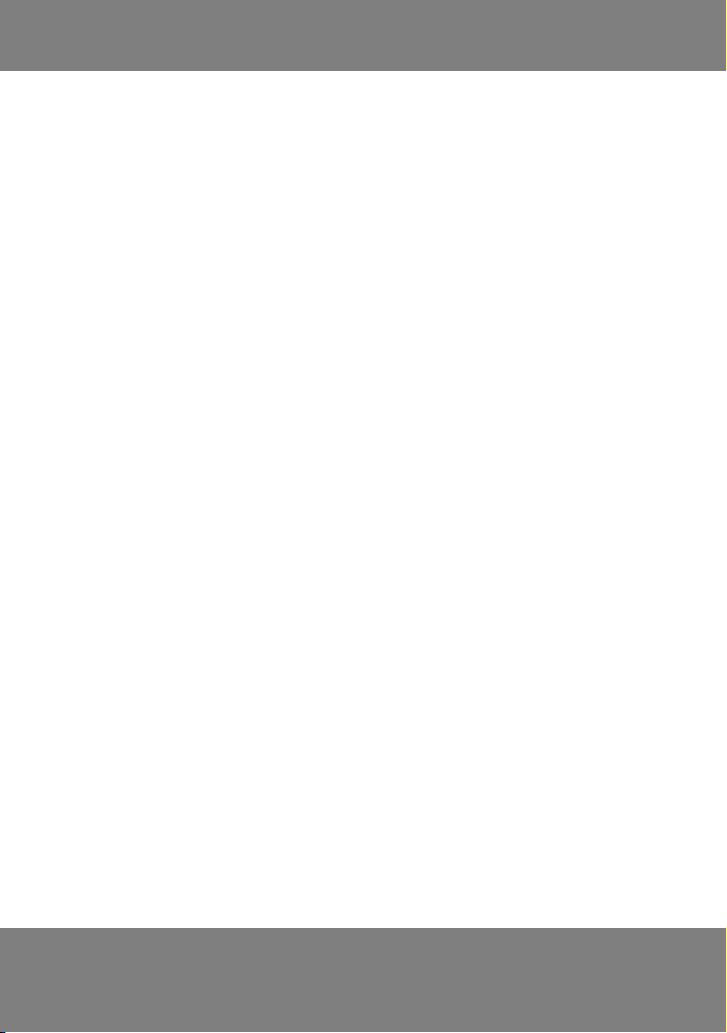
English
User manual
24
Page 26
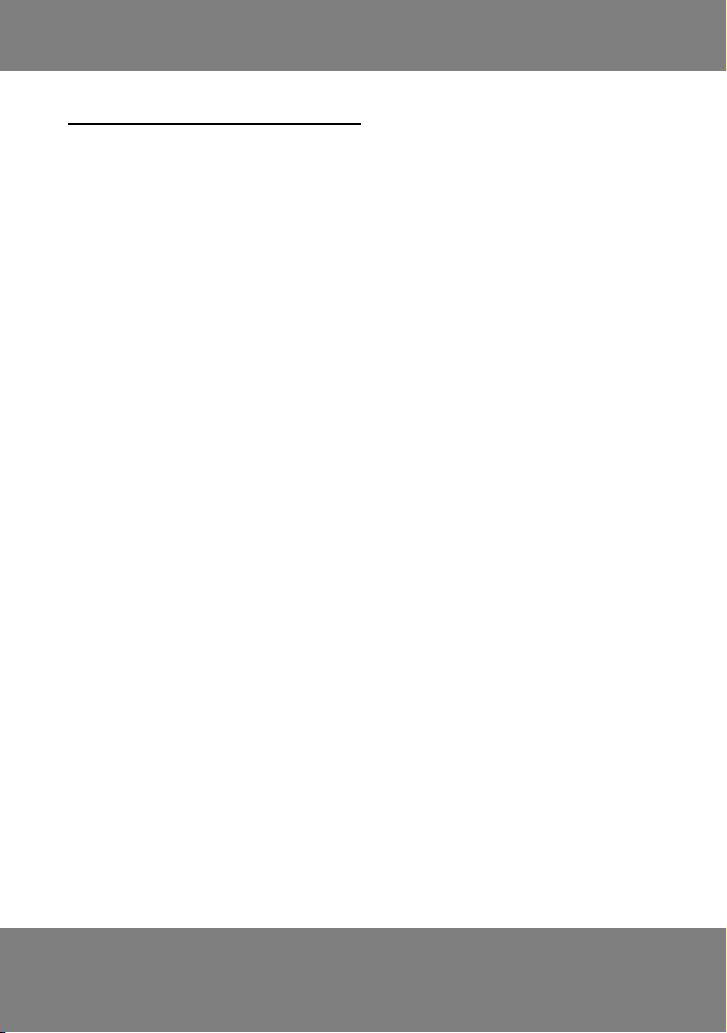
Important Safety Instructions
Warning: To reduce the risk of electric shock, do not remove the cover
or back. There are no user-serviceable parts inside. Refer servicing to
qualified personnel.
Warning: To prevent fire or electric shock hazard, do not expose the unit
to rain or moisture.
Do not expose the Adaptor and MID to water (dripping or splashing) and
no objects filled with liquids, such as vases, should be placed on the unit.
Keep the MID away from direct sunlight and heat source such as
radiators or stoves.
Do not block the ventilation openings. Slots and openings on the unit
are provided for ventilation. The openings should never be blocked by
placing your MID on a cushion, sofa or other similar surface.
Do not place the MID on unstable cart, stand, tripod, bracket or table.
The unit may fall, resulting in possible damage or injury.
Never place heavy or sharp objects on the LCD panel or frame.
Only use the AC adapter included with MID. Using any other adapter will
void your warranty.
Unplug the power from the outlet when the unit is not in use.
Attention should be drawn to the environmental aspects of battery
disposal.
WARNNING: The battery (battery or batteries or battery pack) shall not
be exposed to excessive heat such as sunshine, fire or the like.
WARNNING: Excessive sound pressure from earphones or headphones
can cause hearing loss.
WARNNING: Only use attachments/accessories specified provided by
the manufacturer, the MID is supplied by AC adapter, the AC adapter is used
as disconnect device, the disconnect device shall remain readily operable.
WARNING: The excessive sound pressure from earphones and
headphones can cause hearing loss. Caution: Danger of explosion if battery
is incorrectly replaced, replaced only with the same or equivalent type
(Lithium battery)
25
Page 27
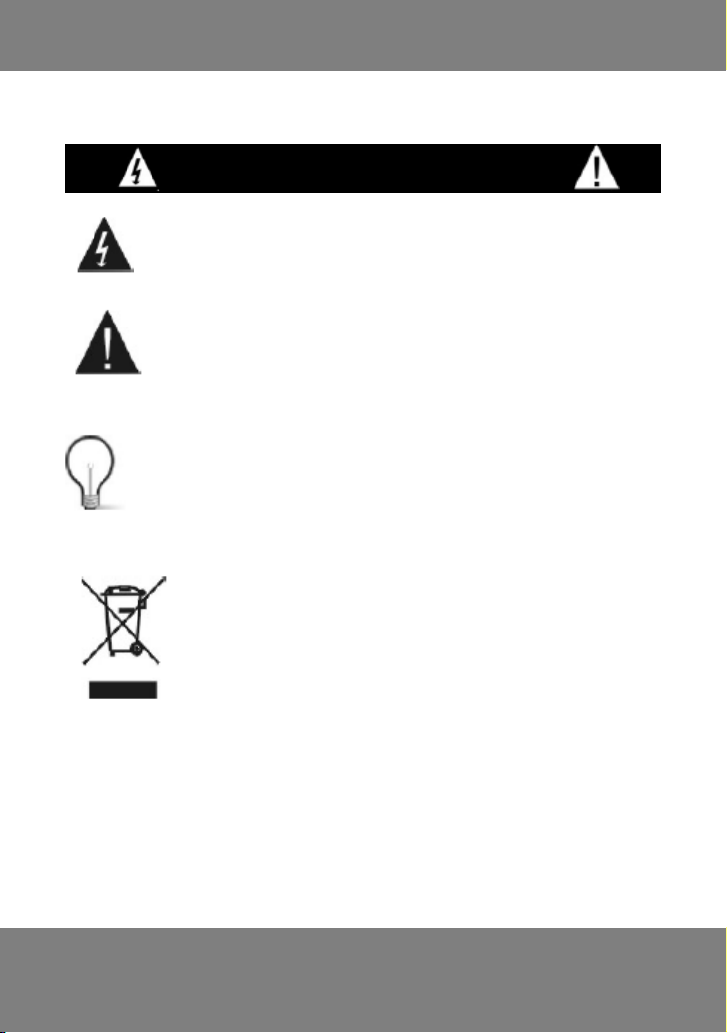
CAUTION
RISK OF ELECTRIC SHOCK! DO NOT OPEN!
The symbol indicates that dangerous voltages constituting a risk
of electric shock are present within this unit.
The symbol indicates that there are important operating and
maintenance instructions in the literature accompanying this
unit.
CAUTION:
When the apparatus was in electrostatic circumstance, it may be
malfunction and need to reset by user.
The USB memory stick should be plug in the unit directly. USB
extension cable should not be used to avoid failing of data
transferring and interference caused.
This marking indicates that this product should not be
disposed with other household wastes throughout the EU.
To prevent possible harm to the environment or human
health from uncontrolled waste disposal, recycle it
responsibly to promote the sustainable reuse of material
resources. To return your used device, please use the return
and collection systems or contact the retailer where the product was
purchased. They can take this product for environmental safe recycling.
26
Page 28
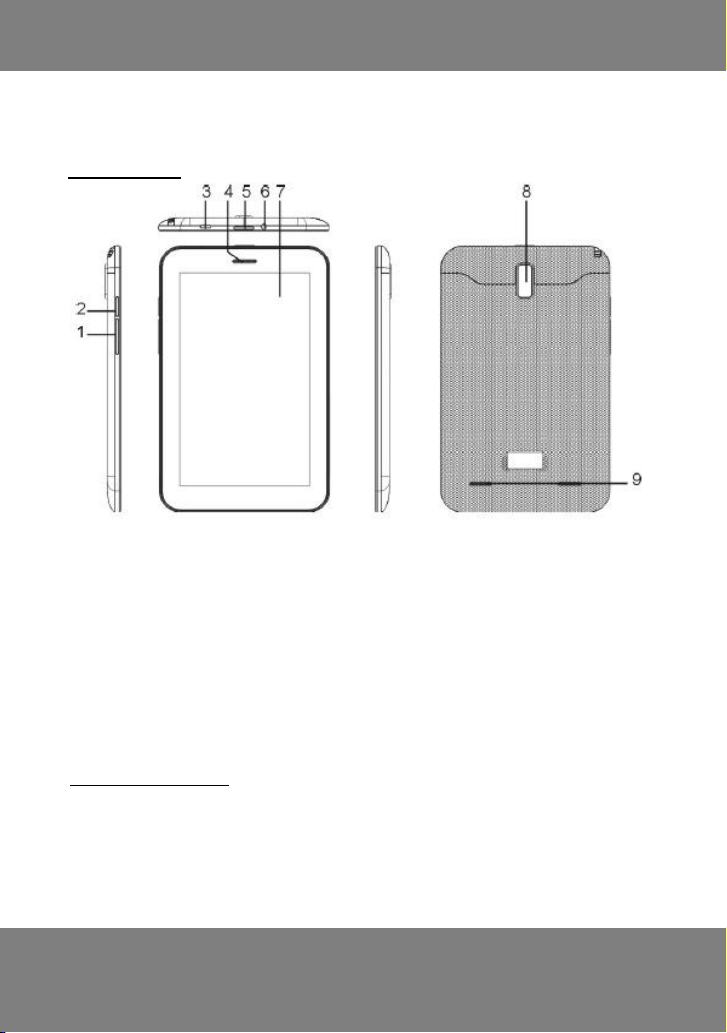
Connectors
1. Vol+ / Vol-
2. Reset
3. USB
4. MIC
5. Power
6. Earphone
7. LCD Display+Touch Panel
8. Camera
9. Loudspeaker
User Operations
In order to use your tablet PC safely and effecively, please read the
following information carefully before use.
27
Page 29
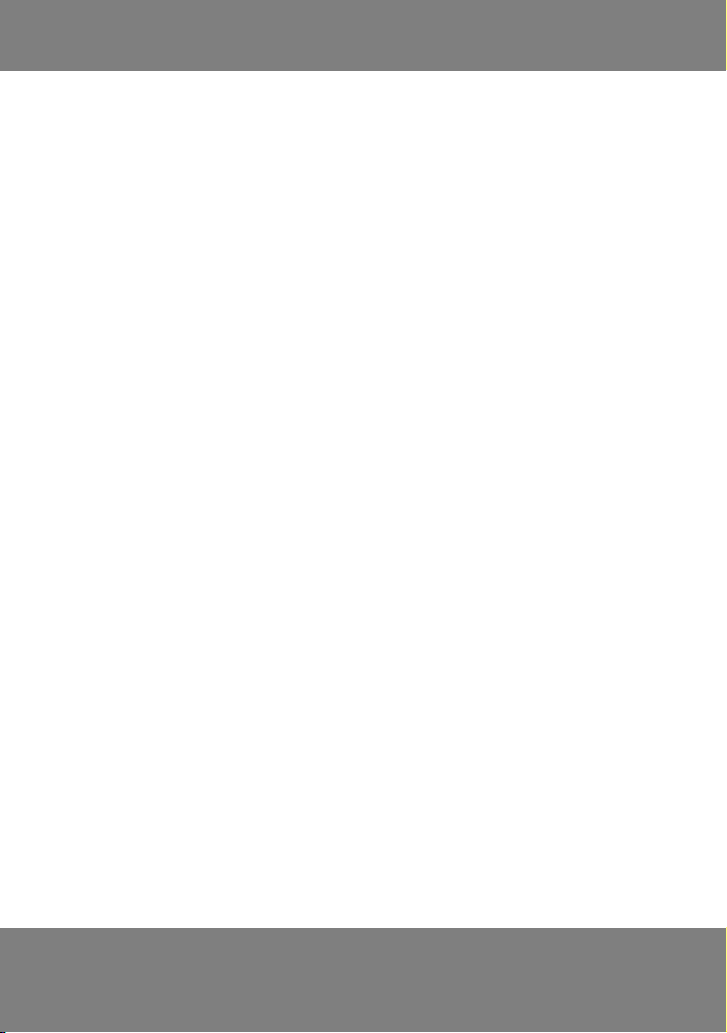
Safe Boot
In the area(such as airplanes, hospitals) which wireless devices are
forbidden, please comply with all posted warnings and authorized officer's
indication.
If need to use the non-network services of the device, you can switch to
flight mode. Hold the [ON/OFF] button, and then select the flight mode.
Waterproof
Keep the Tablet PC dry, ra^ humidity and all types of liquids may contain
minerals that will corrode electronic circuits.
Interference
Mobile communication may be subject to the radio interference, which
could affect performance.
Traffic Safety
Do not use the tablet PC to call when driving, so as not to disturb the safe
driving.
In the restricted area please shut down
Please comply with restrictions or regulations. On the plane or nearby the
inflammable substances, chemicals or medical equipment, Tablet PC should
be shut down.
Tablet PC placement
Place the Tablet PC and its accessories out of children's reach.
Accessory and Battery
Please use the specified battery and charger.
Do not attempt to disassemble the Tablet PC and accessories, if need
service, contact an authorized agency or professionals.
Install SIM or USIM card
When ordering mobile phone service, you will receive a Subscriber Identity
28
Page 30
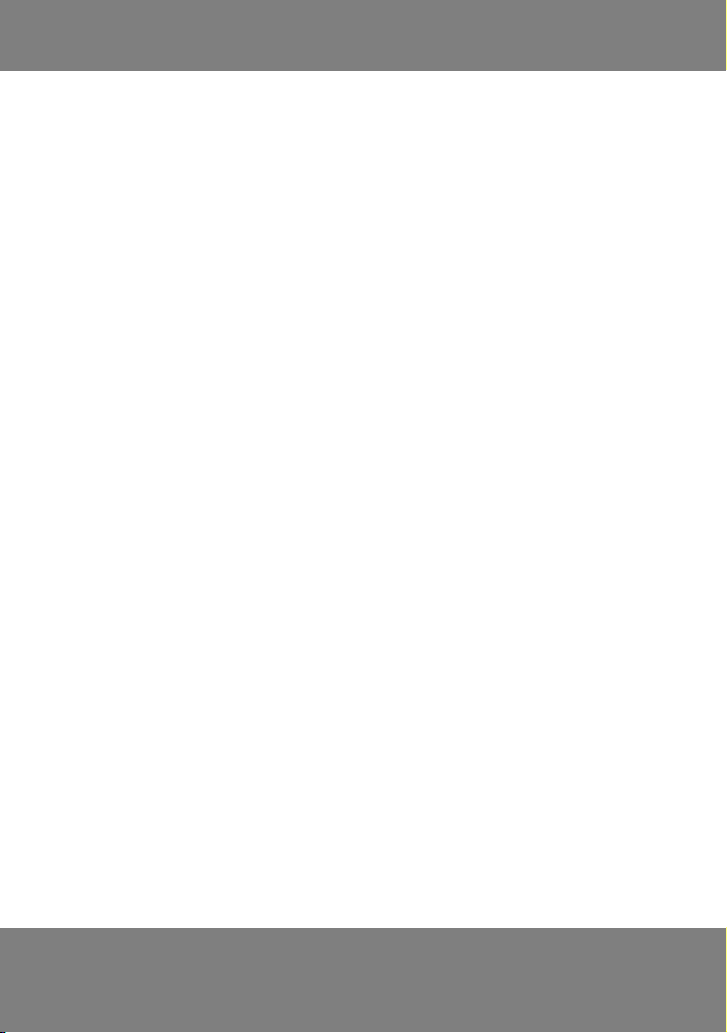
Module (SIM) card, which contains detailed information of your order, such
as a personal identification number (PIN) and optional services. To use
UMTS or HSDPA services, you can purchase a Universal Subscriber Identity
Module (USIM cards).Install the SIM or USIM card and battery:
If the Tablet PC is switched on, please hold the [ON/OFF] button and select
“Shut Down" to turn it off.
Remove the back cover. When you remove the back cover, please be
careful not to hurt your nails.
Insert the SIM or USIM card.
To make the gold touch spot of the SIM or USIM card face down, and insert
it into the Tablet PC.
If do not insert the SIM or USIM card, you can use wireless services.
Please do not insert the memory card into the SIM card slot.
Replace the back cover.
Battery charge
Before using the Tablet PC for the first time, you must charge the battery.
You can use the provided travel charger or through the computer data
cable to connect the Tablet PC and the computer to charge for the Table
PC.
Only use the charger and the USB cable provided by our company is
allowed. Unauthorized will cause the battery exploded or damage your
Tablet PC.
When battery is low, the Tablet PC will issue a warning tone and show the
information. If it's too low, the Table PC will shut down automatically. You
need to recharge the battery to continue to use.
Travel charger charging
Insert the small end plug of the travel charger into the multifunction
socket. If the travel charger is connected incorrectly, you may cause
serious damage to the Tablet PC. Any damage due to misuse will not
warranty.
1. Insert the big end plug of the travel charger into power jack.
Using the Tablet PC when charging, this will extend the charging time;
29
Page 31
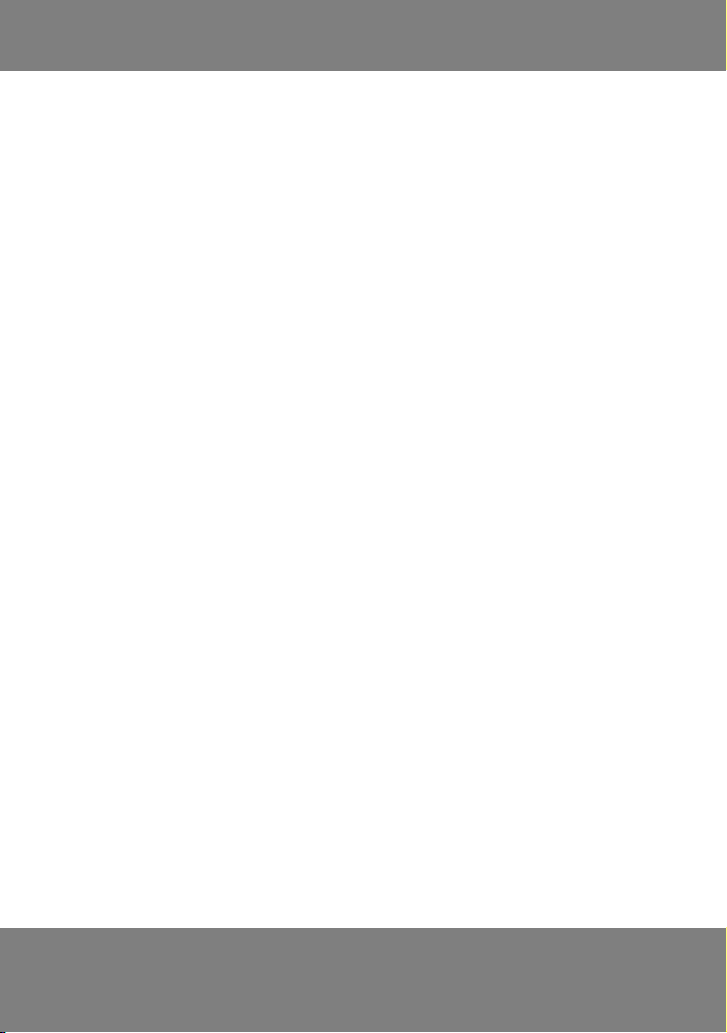
When charging, the Tablet PC will be fever. The phenomenon is normal,
and will not affect the life or performance of the Table PC;
A If the Tablet PC is not charging properly, please take the Tablet PC and
charger to our company's customer service center to have a check.
2. When the battery is fully charged (the battery icon is no longer scroll),
disconnect the travel charger and the Tablet PC connection, then pull
out it from the power jack.
Use USB cable to charge
Before charging, please make sure that the Tablet PC has been turned on.
1. Plug one end (micro USB) of the USB cable into the multifunction
socket.
2. According to the type of USB cable, connect the other end to the
computer's USB port , you may need to wait for a moment to begin
charging.
3. When the battery is fully charged (the battery icon is no longer scroll),
disconnect USB cable with the Tablet PC, then pull out it from the
computer.
Insert memory card (optional)
If you want to store other multimedia files, you can use the SD card or
insert the memory card. The Tablet PC can use micro SD™ or micro SDHC™.
Micro SDHC™ memory card capacity up to 32GB.
The Table PC supports only the FAT file structure. If you insert the
memory card with other structure, the Tablet PC will be asked to reformat the memory card.
Frequent writing and deleting the data will shorten the life of the
memory card.
When you insert the memory card to the Table PC, The file catalog in
the memory card will appear in the folder of the file management.
1. Remove the back cover.
2. Insert memory card and ensure the golden touch spot face down.
3. Push the memory card into the card slot until it locks into place.
4. Replace the back cover.
30
Page 32
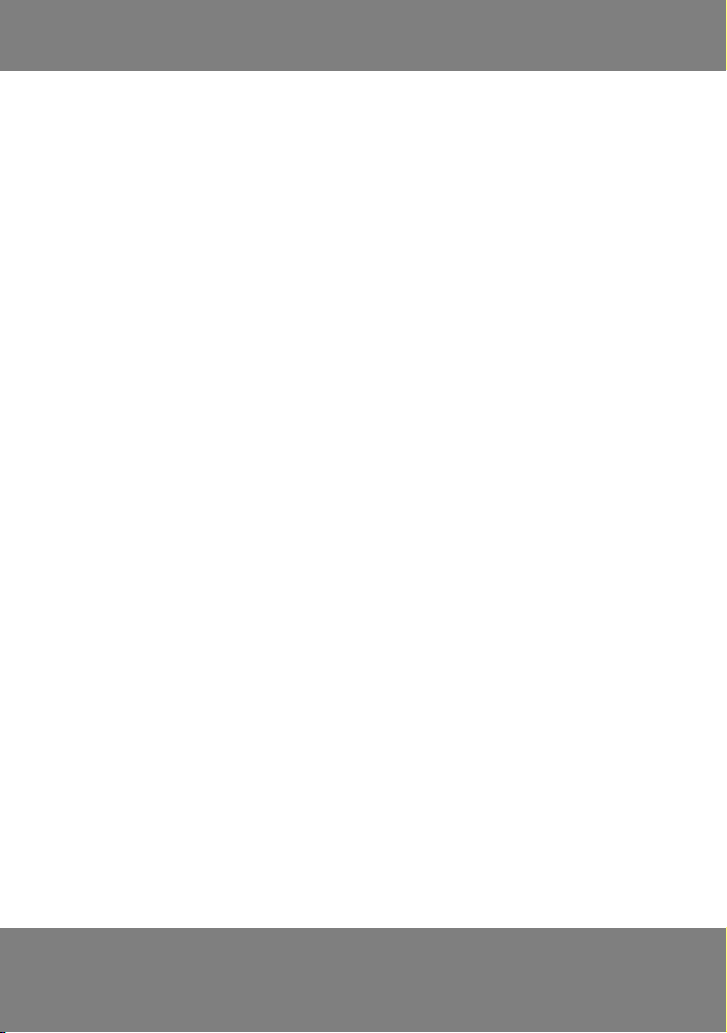
Take out the memory card
1. Remove the back cover.
2. Pull out memory card from the card slot.
3. Remove the memory card.
4. Replace the back cover.
Please do not remove the memory card when transferring or accessing
information in the Tablet PC, Otherwise it may cause data loss or damage
the Table PC and memory card.
Format SD card
1. Formatting the memory card on the computer may result in the
memory card is not compatible with the Tablet PC, please formatting
the memory card on the Tablet PC only.
2. In standby mode, select Applications ^ Settings ^ Storage ^ Format SD
card. Before formatting, remember to backup all the important data
stored in the Tablet PC. The manufacturer warranty services is not
included the data loss due to wrong operation.
Startup and Shutdown
If you want to turn on the Tablet PC, long press [ON/OFF] .
If your want to turn off the Tablet PC, long press [ON/OFF] ,choose [shut
down] .
In the area(such as airplanes, hospitals) which wireless devices are
forbidden, please comply with all posted warnings and authorized officer's
indication.
If need to use the non-network services of the devices, you can switch to
flight mode. Long press [ON/OFF] button, then select the “flight mode".
Connect external USB storage setting
Use an external adapter cable which could be connected to the U disk and
card readers and other external storage devices. Please insure the Tablet PC
is turned on.
1. Plug one end (mini USB) of the adapter cable into the multifunction
socket.
2. Plug the other end of the adapter cable into the USB port of U disk,
31
Page 33

card readers and other external storage devices.
3. After a successful connection into the file manager, will show
“external USB memory". You can access the files in the memory: view
pictures, play music, video.
4. Uninstall an external USB memory: settings, storage, external USB
memory, select "uninstall USB storage device", select "OK" to
properly uninstall the USB storage.
Using touch screen
Using touch screen can be more easily to select items or perform functions.
Learn basic operation of the touch screen:
To avoid scratching the touch screen, do not use sharp tools.
Do not allow the touch screen to reach out to other electronic
equipment. Electrostatic discharge may cause the touch screen failure.
Do not allow the touch screen to touch the water. In humid
environments or reach close to water, touch screen may malfunction.
In order to achieve the best results, remove protective film before use
the touch screen.
To control the touch screen as below:
Click: Click once to select or start menu options or applications with
your fingers.
Click and press: click and press for more than 2 seconds, options list wil
pop-up.
scroll: Click , drag your finger up, down, left or right to move the item in
the list.
Drop: with your finger to click and the press an item, and then drag your
finger to move the item.
Double-click: when view photos or web pages, click twice quickly with
your finger to zoom in or out.
If you do not use the Tablet PC for a specified length of time, the touch
screen will be turned off. If want re-open, press [switch key].
You also could adjust the backlight time. In standby mode, open the
application list, and then select Settings ^ Display ^ Sleep.
32
Page 34

Lock or unlock the touch screen and buttons
You can lock touch screen and buttons, to prevent any accidental operation.
For lock, press [ON/OFF] , unlock, press [ON/OFF] , and then according to
the prompts on the screen to manually unlock.
Move items on the standby screen
Click and press item you want to move.
After vibration, drag it to the desired location.
Remove items from the standby screen
Click and press item you want to remove, after vibration and the
application area will show the Recycle Bin Icon, this shows that the
application area on the bottom of the screen has changed to be Recycle
Bin.
Drag the item to the Recycle Bin.
When the item be red, release it.
Use shortcuts panel
In standby mode or when using the application, touch the indicator icons
area on the top of the screen, then drag your finger down to open the
shortcuts panel. You can start or cancel wireless connectivity and other
features, access to the notification list, such as information, call activities, or
processing status. For hidden list, please drag up the bottom border.
Sliding shortcut icon left or right in the panel, you can use the following
options:
Ambient light sensor: turn on or off ambient light sensor.
Standby: adjust delay time of screen
automatically turns off.
Automatic rotate screen: turn on or off auto rotate screen function.
GPS: turn on or off GPS.
33
Page 35

WLAN: turn on or off WLAN connection feature. Long press the icon to
enter the WLAN settings interface.
Bluetooth: turn on or off bluetooth wireless connection feature.
Flight mode: turn on or off the flight mode.
Settings: enter the setting interface.
Access to application
If you want to access application
In standby mode, select start program to enter applications list.
Sliding shortcut icon left or right to other application screen, yo u also
can choose the bottom point and move to the main menu screen
directly.
Select Start program:
Click and press application icon, add a shortcut of the application from
list, click. You can move the icon to the desired position in the standby
screen.
Click [Back] to return to the previous screen.
Tablet PC has a built-in motion sensor that can detect the direction of
the Tablet PC. Use certain features rotating Tablet PC, Tablet PC
interface will automatically switch to a horizontal screen mode.
To set the interface does not change with the rotation of the Tablet PC,
at the top of the screen to open the shortcut A Panel, and then choose
to automatically turn the screen. Or select Settings – Display – Autorotate screen.
Widget
Click application from standby interface, choose widget, select one and long
press, drag to the interface.
Customize more features based on personal preferences.
Set the current time and date
34
Page 36

In standby mode, open application list, then select Settings ^ Date and
time.
Set time and date and change other options.
Turn on or off the touch sound
In standby mode, open application list, then select Settings - Audio Profiles General - System - Select the touch sound.
Adjust ringtone volume
Press [+/-] to adjust the ringtone volume.
Change ringtone
In standby mode, open application list, then select Settings - Audio Profiles General – voice call ringtone or message ringtone.
Select a ringtone from the list, then select OK.
Select wallpaper
1. In the standby mode, long press standby interface - Wallpaper - Select
wallpaper sources.
2. Select the image.
3. Set it as wallpaper.
Choose wallpaper from :
Wallpaper: set background image.
Live wallpaper: You can set live wallpaper.
video Wallpaper: set the background video.
Album: You can select the pictures from album to be wallpaper
Adjust display brightness
In the setup menu to adjust screen brightness:
35
Page 37

In standby mode, open the pull-up bar, then select Settings - Display -
Brightness.
1. Clear check box before auto-adjust brightness.
2. Drag the slider to adjust brightness level.
3. Select OK.
Brightness level of the display will affect the speed of the battery power to
use up.
Set unlock pattern
Set unlock pattern to prevent unauthorized use.
1. In standby mode, open application list, then select Settings - Security
- Screen lock - Pattern.
2. Carefully watch the instructions and patterns, select [Next] (if
necessary).
3. Drag your finger to connect at least four points to draw a pattern.
4. Choose [Continue] .
5. Re-drawn to confirm.
6. Select OK.
A After setting unlock pattern, every time start tablet PC will be asked to
enter the unlock pattern. If you want no longer be required, select Settings -
Security - Screen lock - draw the pattern lock - No.
Note: If you select "No", screen will not be locked.
Target SIM card or USIM card
You can start PIN Code to lock Tablet PC.
1.In standby mode, open applications list, then select Settings ^Security^
SIM Card lock ^ Lock SIM card.
2.Input PIN code and press “yes"
If set PIN Code to lock, input PIN Code when turn on will be necessary every
time.
If input wrong PIN Code three times continuously, SIM or USIM card will be
locked. In this case, you must input PUK to unlock the SIM card or USIM
card.
36
Page 38

If the SIM card or USIM card was locked due to wrong PUK, please take the
card to service provider for help.
Communication
dialing
To know how to make a call, such as dial out or receive a call when you are
in a call, or other functions.
Records
To check call history classily selected
1. Under standby mode, click "dial" to call history.
2. In the interface of call history, to classify it in mobile or in source.
3. Select the record you want to know for details.
Contacts
To know how to create and manage the contacts of personal or company
stored in memory of tablet or in SIM/USIM card
Group
Setting Groups
Collect
Collect those contacts who are special or you contacted with them
frequently, to make you manage them easily.
Note: This collect function is only for those contacts in tablet.
Contacts
Including all the contacts in tablet and SIM card.
Message.
To know how to create and send a SMS or MMS, look over and manage
those messages sent out or received. It make cause extra cost when sending
or receiving messages out of service area, for details, please consult with
provider.
37
Page 39
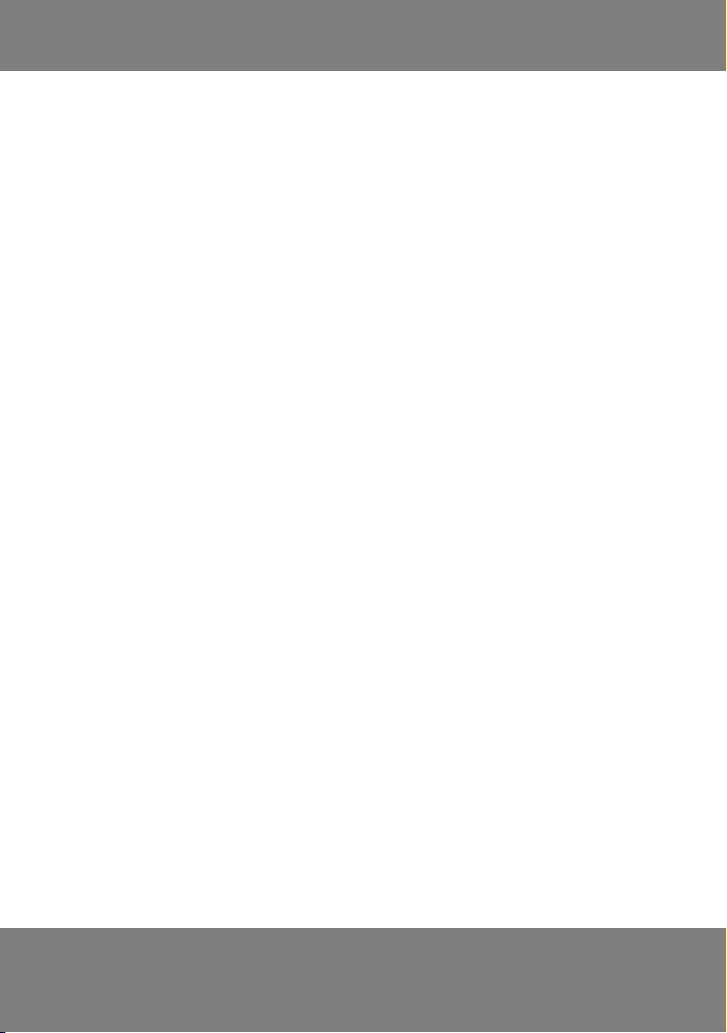
Emails
To send or receive emails by setting your personal or company email
account.
Email setting
1. Under standby mode, open the applications, and select “email"
2. Select the account type, input your email address and password.
3. Select next(for common accounts) or hand set(for other company
account)
4. Follow the instruction, after completing the setting, it
5. will be loaded on your tablet.
Calendar
To check the date, setting agenda or events.
Clock
Set clock
Note: Shut down alarm is not supported.
Browser
Visit web and add it into bookmark.
Browse web
Under standby mode, open applications, select browser to open the web
you like.
If visit certain web, select URL, input the web address, then press enter and
search the icon.
Files managing.
Open the images, videos, music, files or other documents in your tablet or
SD card.
38
Page 40
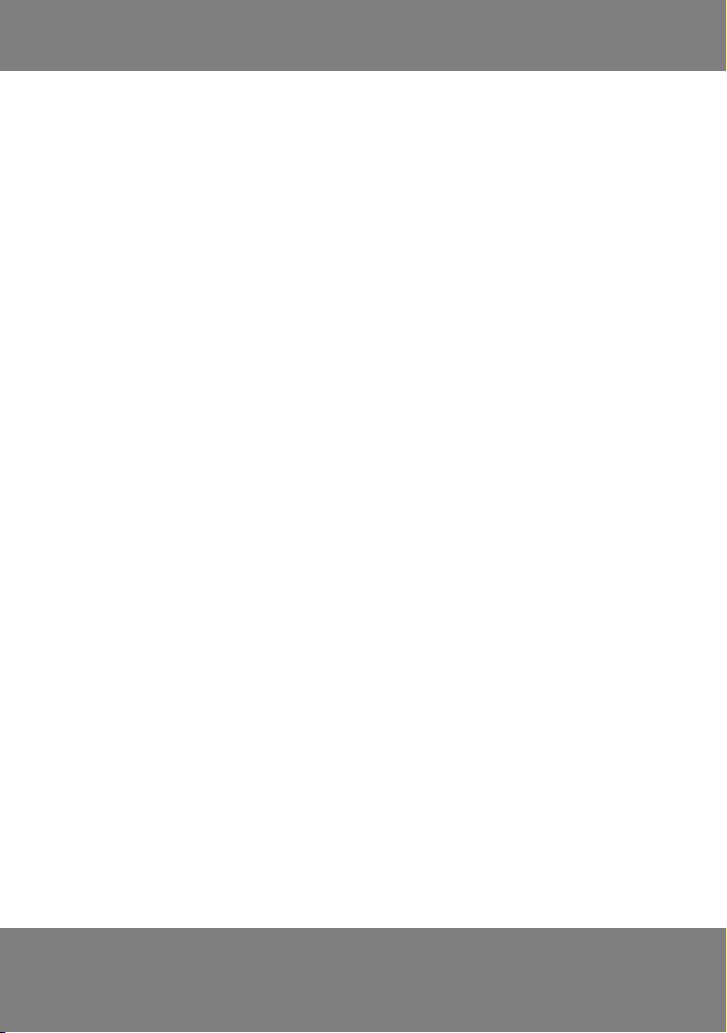
Note:
1. Don't move or delete systems files except MP3, MP4, images in the
SD card. We suggest to install APK attached in SD card, if any stuck or
restart happen to your tablet due to installing APK by your side.
2. If you want to change the card, please copy the materials to the other
card you want change, otherwise it will cause that some
entertainment in the tablet won't work.
Music
Play the music you like.
Music player can support to play formats as: aac, amr, ape, flac, imy, m4a,
mid, mp2, mp3, ogg and wav.
Not support some formats, depend on the version of the software in the
device.
If the file exceeds the memory, it will occur mistakes when play it.
Play quality will differ from the type of the content.
Some files may not be played normally, depend on its way of coding.
Add music
Add files into device
A From download from wireless web A Copy by USB cable A Transfer
through bluetooth Video
To watch, delete and order videos.
Camera
Under standby mode, go to camera through applications, to take photos,
photograph, Take high quality photos, support continuous shooting, special
effect, and high quality video.
Album
Check the photos and videos stored in your SD card and tablet.
Settings
39
Page 41
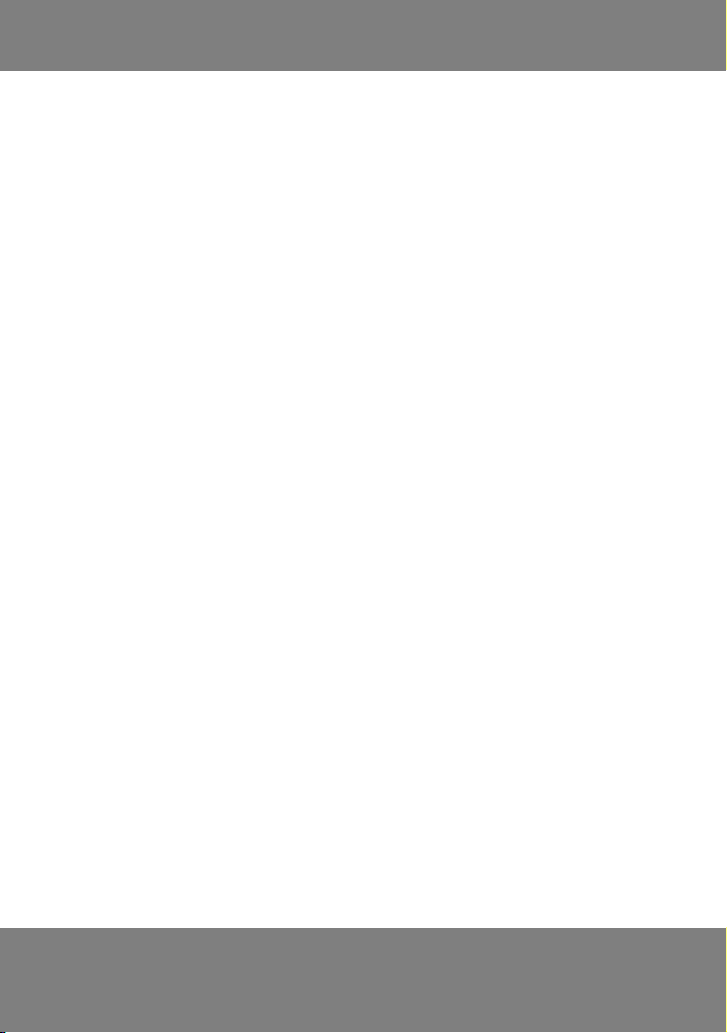
SIM Card managing
To close or open the SIM card, select the SIM card to make video call, select
if open data connect or international roaming. Check the SIM card
application.
WLAN
Set the status of WLAN, internet notice, add network, etc.
Bluetooth
Set Bluetooth status, search Bluetooth and modify the name of Bluetooth.
Flux status
Check the flux status of SIM card
More settings
To set airplane mode, vpn, network share and portable hotspot, mobile
network, GPRS priority.
Scene
Set rings and its volume of incoming calls, messages, meanwhile, set self-
defined scene.
Display
Set functions related to the display of tablet, such as scene change, screen
lock style, brightness adjust, auto-rotate screen, screen timeout, etc.
Store message
Check the status of the memory of the SD card and tablet , it is able to
format the memory.
Battery
Show the status of charging and its percentage, life used of the battery, etc.
40
Page 42
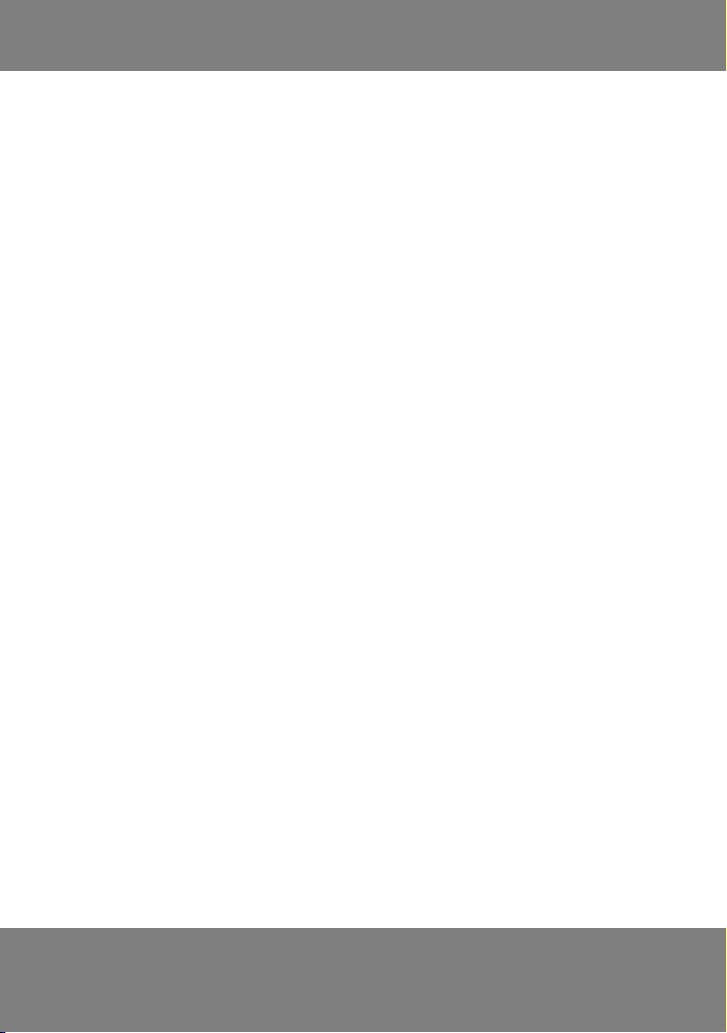
Apps
Modify the settings of installed apps.
Accounts and Sync
Change or manage the account which need sync function.
Location
Check the location in Apps with wireless network
Security
Setting varies password to protect the tablet from stealing.
Notice: Generally the initial PIN code is 1234
Language and keyboard
Select language, set keyboard, select input
Reset
Factory data reset will clear all data in the tablet, please operate with
attention.
Date and time
Set date and time displayed in the tablet.
Shut down or turn on timely
According to the user's habit to start this function.
Auxiliary function
Turn on the function of power button, then press the button could end a
call.
41
Page 43
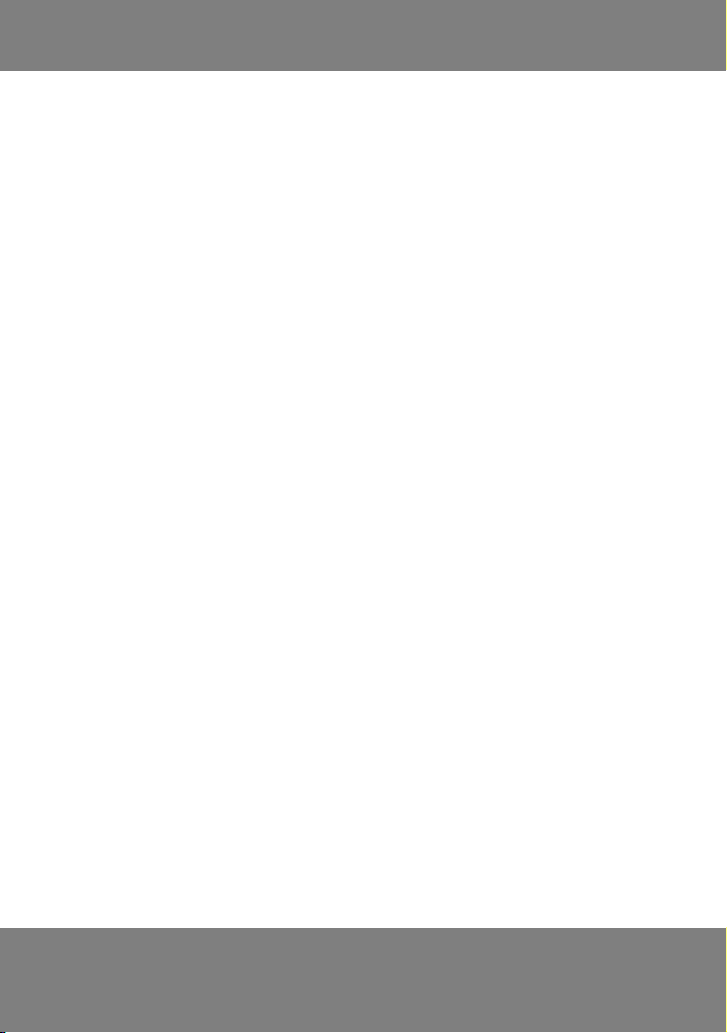
Developers options
For developers to use.
About Tablet PC
Query information about tablet, check its state.
Calculator
Learn how to perform mathematical calculation, as normal hand-held or
desktop calculator, horizontal screen when switching for scientific
calculator.
FM
You can recording when listening to a radio program.
Radio
Help you quickly to preserve voice recording, you can set sound and record
mode, and choose storage location arbitrarily.
Search
Search local applications and some specific information on internet.
Download
Manage contents download by browser.
Bluetooth Distance Sensor
Two devices both have bluetooth distance sensor function could connect
each other, if distance is far or signal is weak, there's an alarm.
Wireless input device
You can connect to wireless keyboard.
42
Page 44

Question & Resolution
In order to save your time and unnecessary costs, please contact
professional services staff when you need services, and make the following
examinations:
Unable to start tablet PC
Check you've pressed [ON/OFF] more than 1 second.
Check the battery if is depleted, please recharge.
Start tablet, and message will alert
Input tablet lock password, choose automatic lock function, before using
you must input
Telephone password.
Input PIN Code, choose every time input PIN Code function when start up.
Input PUK Code: if continuously input PIN Code three times for error, SIM
Card will be locked, you should input the PUK Code provided by operator.
SIM Card error
If SIM Card metal surface is dirty, please wipe with a clean cloth.
If SIM Card is not installed, install the SIM Card correctly according to the
manual.
If SIM Card is damaged, contact your network service provider.
Unable to connect to network
If signal is weak, please move to a strong place and retry.
If it's beyond the network coverage area.
If SIM card is invalid, please contact your network provider.
Unable to call out
Please confirm whether press dial key.
Please confirm whether due to debt and was forbidden to call.
43
Page 45

Please confirm whether SIM Card is effective.
Please confirm whether setting call restriction function.
Please confirm whether setting fixed dialing function.
Poor call quality
Please confirm whether volume adjustment is unsuited.
If using a tablet to make a conversation in the poor reception area, such as
around tall buildings or in the underground room, the radio wave can't be
effectively convey.
If using tablet to make a conversation during the busy time, such as
commuter time, may cause can't call out.
Unable to call in
Please confirm tablet has turned on, and connected to network.
Please confirm whether due to debt and be barred.
Please confirm whether SIM Card is effective.
Please confirm whether setting call restriction function.
Contact
Please keep microphone close your mouth.
Standby time become short
Standby time is related with network system setting, if you stay in poor
reception area, tablet will continue to launch in order to find the base
station when can't receive signal, a lot of battery power will consume, and
standby time would be short. Please using in strong signal area or
temporarily turn off it.
No power
Check if plug is connected.
If dirt is accumulation, wiping tablet and battery connection port with a soft
clean cloth.
Please change the charging environment when below 0°C or above 45 °C.
44
Page 46

Battery or charger need to be changed when damaged.
If the guide information couldn't help you to solve the problems, please
record your Tablet PC's model and serial number, license or insurance policy
information, and a clear description of the problem, then contact the local
customer service.
45
Page 47

Český
Návod k použití
46
Page 48
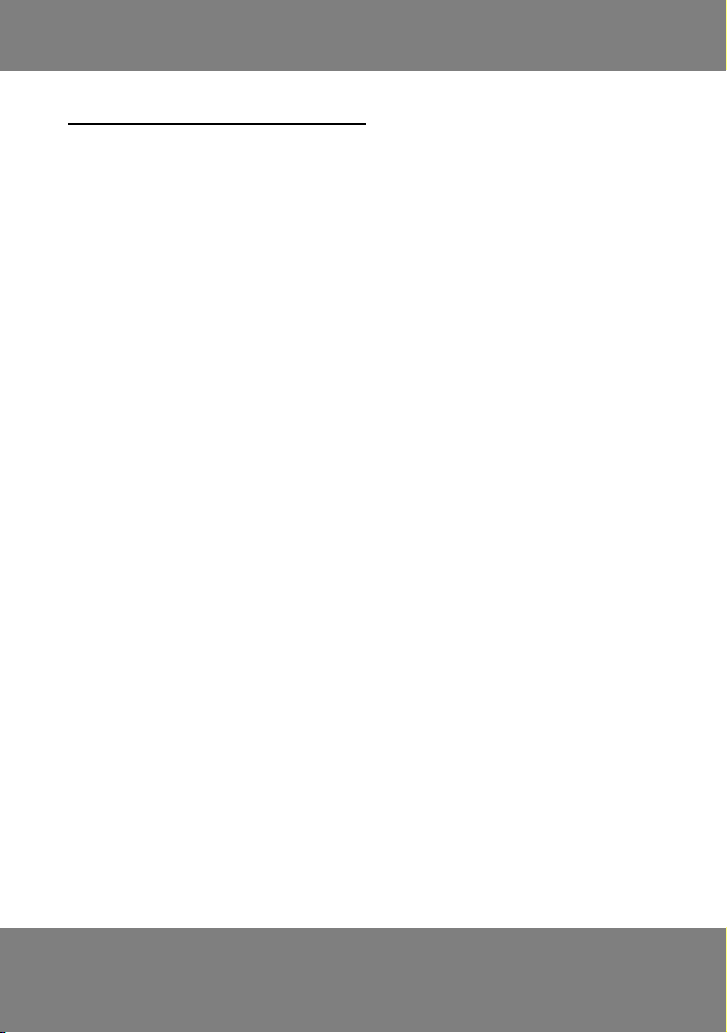
Důležité bezpečnostní pokyny
Upozornění: Chcete-li snížit riziko úrazu elektrickým proudem,
neodstraňujte zadní kryt ani nerozdělávejte jakémkoliv způsobem zařízení.
Uvnitř nejsou žádné uživatelsky opravitelné součástky. Servis přenechejte
kvalifikovanému personálu.
Varování: Aby nedošlo k požáru nebo úrazu elektrickým proudem,
nevystavujte přístroj dešti nebo vlhkosti, nestrkejte dovnitř zařízení
jakékoliv předměty, které tam nepatří.
Nevystavujte adaptér a MID tekutině (kapající nebo stříkající) a žádné
předměty naplněné kapalinami, jako jsou vázy, by měl být umístěny daleko
od zařízení
Udržujte MID mimo dosah přímého slunečního záření a zdroje tepla,
jako jsou radiátory nebo kamna.
Nezakrývejte větrací otvory. Sloty a otvory na přístroji jsou určeny k
větrání. Otvory by nikdy neměly být blokovány umístěním MID na polštáři,
pohovku nebo jiný podobný povrch.
Nepokládejte MID na nestabilní vozík, stojan, trojnožku, konzoli nebo
stůl. Zařízení může spadnout, čímž může dojít k poškození nebo zranění.
Nikdy nepokládejte těžké nebo ostré předměty na LCD panel nebo na
jakékoliv jiné místo na zařízení.
Používejte pouze napájecí adaptér dodaný s MID. Použití jiného
adaptéru bude zrušena platnost záruky.
Odpojte napájení ze zásuvky, když zařízení není v provozu.
Pozornost by měla být věnována ekologickému likvidování baterii a
elektrozařízení
UPOZORNĚNÍ: baterie (baterie nebo akumulátory nebo baterie) nesmí
být vystaveny nadměrnému teplu, jako je sluneční světlo, oheň a podobně.
UPOZORNĚNÍ: Nadměrný akustický tlak ze sluchátek nebo náhlavní
soupravy může způsobit ztrátu sluchu. Používejte vždy vhodnou úroveň
hlasitosti.
UPOZORNĚNÍ: Používejte pouze taková přídavná zařízení / příslušenství
určené A poskytované výrobcem, Jako je MID dodává AC adaptér, adaptér
AC se používá jako odpojovací zařízení. Sluchátka a podobně.
47
Page 49

UPOZORNĚNÍ: Nadměrný akustický tlak ze sluchátek může způsobit
ztrátu sluchu. Pozor: Nebezpečí výbuchu, pokud je baterie nesprávně
vyměněna, nahrazena pouze stejným nebo ekvivalentním typem (lithiová
baterie)
UPOZORNĚNÍ
NEBEZPEČÍ ÚRAZU ELEKTRICKÝM PROUDEM! NEOTVÍRAT!
Tento symbol znamená, že nebezpečné napětí představující
riziko úrazu elektrickým proudem jsou přítomny v tomto přístroji.
Tento symbol znamená, že existují významné provozní pravidlo
a údržbu v této literatuře doprovázející tento přístroj.
POZOR:
Když přístroj je v elektrostatickém prostředí může být způsobena
jakákoliv závad a bude nutné obnovit uživatelem zařízení.
USB port by měl být používán přímím kabelem. USB prodlužovací
kabel by neměl být používán, aby se zabránilo selhání údajů
přenosu a rušení dat.
Toto označení znamená, že tento výrobek nesmí být
likvidován s domovním odpadem v celé EU. Aby se zabránilo
možnému znečištění životního prostředí nebo lidské zdraví
způsobeným nekontrolovanou likvidací, recyklujte jej
zodpovědně k podpoře opětovného využití materiálu
zdroje. Chcete-li se vrátit použité zařízení, použijte prosím
sběrnu nebo se obraťte na prodejce, kde byl výrobek zakoupen.
48
Page 50
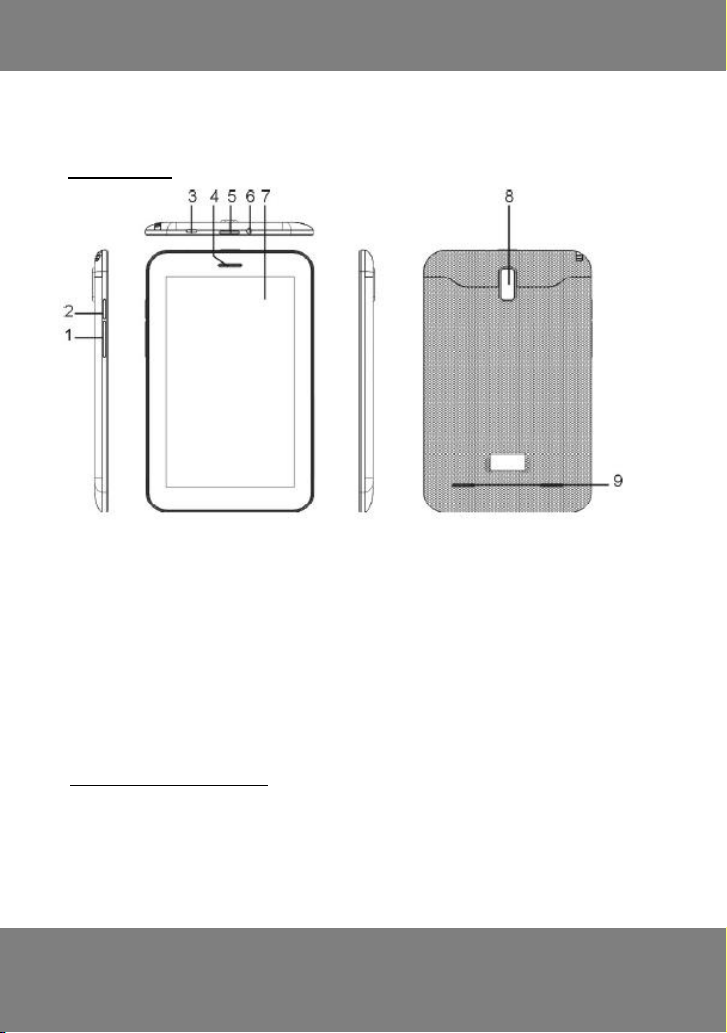
Konektory
1. Vol + / Vol-
2. Reset
3. USB
4. MIC
5. Power zapnutí
6. Sluchátkový výstup
7. LCD displej + dotykový panel
8. Kamera
9. Reproduktor
Uživatelské Operace
Aby bylo možné používat tablet bezpečně a efektivně, přečtěte si prosím
pozorně následující informace před použitím.
Bezpečné zapnutí
49
Page 51

V oblasti (například v nemocnicích letadel,), kde bezdrátová zařízení jsou
zakázány, dodržujte veškerá upozornění a úřední upozornění.
Pokud potřebujete používat nesíťové služby zařízení, můžete se přepnout
do režimu Letadlo. Držte [ON / OFF], a poté zvolte režim Letadlo.
Voděodolnost
Udržujte Tablet PC such. Vlhkost a všechny typy kapalin mohou obsahovat
minerály, které způsobují korozi elektronických obvodů.
Rušení
Mobilní komunikace mohou být předmětem vysokofrekvenčního rušení,
které by mohly ovlivnit výkon.
Bezpečnost silničního provozu
Nepoužívejte tablet při jízdě, aby nebyla narušena bezpečnost jízdy.
V určitých uzavřených prostorách tablet vypínejte
Dodržujte omezení nebo nařízení. V letadle nebo v jeho blízkosti jsou
hořlavé látky, chemické nebo zdravotnické zařízení, musí Tablet vypnut.
Tablet umístění
Umístěte Tablet PC a jeho příslušenství mimo dosah dětí.
Příslušenství a baterie
Prosím, použijte zadané baterii a nabíječku.
Nepokoušejte se rozebírat Tablet PC a příslušenství, pokud potřebujete
servis, kontaktujte autorizované zastoupení nebo profesionály.
Instalace SIM nebo USIM
Při objednání mobilního telefonu službu, obdržíte Subscriber Identity
Module (SIM) karty, který obsahuje podrobné informace o Vaší objednávky,
například osobní identifikační číslo (PIN) a volitelné služby. Chcete-li použít
v sítích UMTS a HSDPA, můžete si koupit univerzální Subscriber Identity
Module (USIM karty) Instalace karty SIM nebo USIM a baterie.:
Pokud Tablet PC zapnutý, prosím držte tlačítko [ON / OFF] tlačítkem a
50
Page 52

vyberte "Shut Down" vypnout.
Sejměte zadní kryt. Při sundávání zadního krytu, dávejte pozor, aby neublížil
své nehty.
Vložte kartu SIM nebo USIM.
Chcete-li, aby se zlatou dotykové místo na SIM nebo USIM karty lícem dolů,
a vložte jej do počítače Tablet PC.
Pokud nevložíte kartu SIM nebo USIM, můžete použít bezdrátové služby.
Prosím, nevkládejte paměťovou kartu do slotu pro SIM kartu.
Nasaďte zadní kryt.
Nabíjení baterie
Před použitím Tablet PC poprvé, musíte nabít baterii. Můžete použít za
předpokladu, cestovní nabíječku, nebo přes kabel počítačových dat pro
připojení počítačů Tablet PC a počítač nabíjet Tabulka PC.
Používejte pouze nabíječku a USB kabel dodaný naší společností je
povoleno. Neoprávněné způsobí baterie explodovala nebo poškození
počítače Tablet PC.
Když je baterie vybitá, bude Tablet PC vydá varovný tón a zobrazí
informace. Pokud je to příliš nízká, bude tabulka PC automaticky vypne.
Musíte dobít baterii i nadále používat.
Cestovní nabíječka nabíjení
Vložte malý konec konektor cestovní nabíječky do multifunkčního
konektoru. Pokud cestovní nabíječka je připojena nesprávně, můžete
způsobit vážné poškození počítače Tablet PC. Jakékoli poškození v
důsledku nesprávného použití nebude záruka.
1. Vložte velký koncový konektor cestovní nabíječky do elektrické
zásuvky.
Používání počítačů Tablet PC při nabíjení, dojde k prodloužení doby
nabíjení;
Při nabíjení, bude Tablet PC být horečka. Tento jev je normální, a
nebude mít vliv na životnost nebo výkon Tabulka PC;
Pokud Tablet PC nenabíjí správně, berte Tablet PC a nabíječku do naší
společnosti servisního střediska mít kontrolu.
51
Page 53

2. Když je baterie zcela nabitá (ikona baterie se již scroll), odpojte
cestovní nabíječku a Tablet PC připojení, vytáhněte jej z elektrické
zásuvky.
Použijte USB kabel k nabíjení
Před nabíjením se ujistěte, že Tablet PC byl zapnut.
1. Plugone end (micro USB) USB kabel do multifunkčního konektoru.
2. Accordingto typ kabelu USB, připojte druhý konec k portu USB počítače,
budete možná muset čekat na okamžik pro zahájení nabíjení.
3. Whenthe je baterie zcela nabitá (ikona baterie se již scroll), odpojte USB
kabel s Tablet PC, vytáhněte jej z počítače.
Vložte paměťovou kartu (volitelné)
Pokud chcete uložit další multimediální soubory, můžete použít SD kartu
nebo vložte paměťovou kartu. Tablet PC lze použít micro SD ™ nebo micro
SDHC ™.
Micro SDHC ™ kapacita paměťové karty až 32 GB.
Tabulka PC podporuje pouze FAT strukturu souborů. Pokud vložíte
paměťovou kartu s dalšími subjekty, bude Tablet PC požádán, aby znovu
naformátovat paměťovou kartu.
Časté zapisování a mazání dat zkracuje životnost paměťové karty.
Když vložíte paměťovou kartu do tabulky PC, bude soubor katalogu na
paměťové kartě se zobrazí ve složce správu souborů.
1. Sejměte zadní kryt.
2. Vložte paměťovou kartu a zajistit The Golden Touch místě lícem dolů.
3. Zatlačte paměťovou kartu do slotu, dokud nezapadne na místo.
4. Nasaďte zadní kryt.
Vyjměte paměťovou kartu
1. Removethe zadní kryt.
2. Výsuvná paměťová karta ze slotu.
3. Removethe paměťovou kartu.
52
Page 54

4. Replacethe zadní kryt.
Prosím, nevyjímejte paměťovou kartu při předávání nebo přístup k
informacím v počítači Tablet PC, jinak to může způsobit ztrátu dat nebo
poškození tabulky PC a paměťovou kartu.
Formátovat kartu SD
1. Formátování paměťové karty v počítači může dojít na paměťové kartě
není kompatibilní s Tablet PC, prosím, formátování paměťové karty v
počítači Tablet PC jen.
2. V pohotovostním režimu, zvolte Aplikace ^ ^ Nastavení úložiště ^
Format SD kartu. Před formátováním nezapomeňte zálohovat všechna
důležitá data uložená v počítači Tablet PC. Služby záruka výrobce není
zahrnuta ztrátě dat z důvodu špatného provozu.
Spuštění a vypnutí
Chcete-li zapnout Tablet PC, dlouze stiskněte [ON / OFF].
Pokud váš chcete vypnout Tablet PC, dlouhým stiskem [ON / OFF], zvolte
[vypnout].
V oblasti (například v nemocnicích letadel,), které bezdrátová zařízení jsou
zakázány, dodržujte veškerá upozornění a oprávněného úředníka indikace.
Pokud potřebujete používat non-síťových služeb zařízení, můžete se
přepnout do režimu Letadlo. Dlouhým stiskem [ON / OFF] tlačítko, pak
zvolte "režim Letadlo".
Připojte externí USB úložiště nastavení
Použijte externí adaptér kabel, který by mohl být připojen k disku U a čtečky
karet a další externí zařízení pro ukládání dat. Prosím, zajistěte, aby Tablet
PC zapnutý.
1. Připojte jeden konec (mini USB) z kabelu adaptéru do multifunkčního
konektoru.
2. Připojte druhý konec kabelu adaptéru do portu USB disk U, čtečky karet
a další externí zařízení pro ukládání dat.
53
Page 55
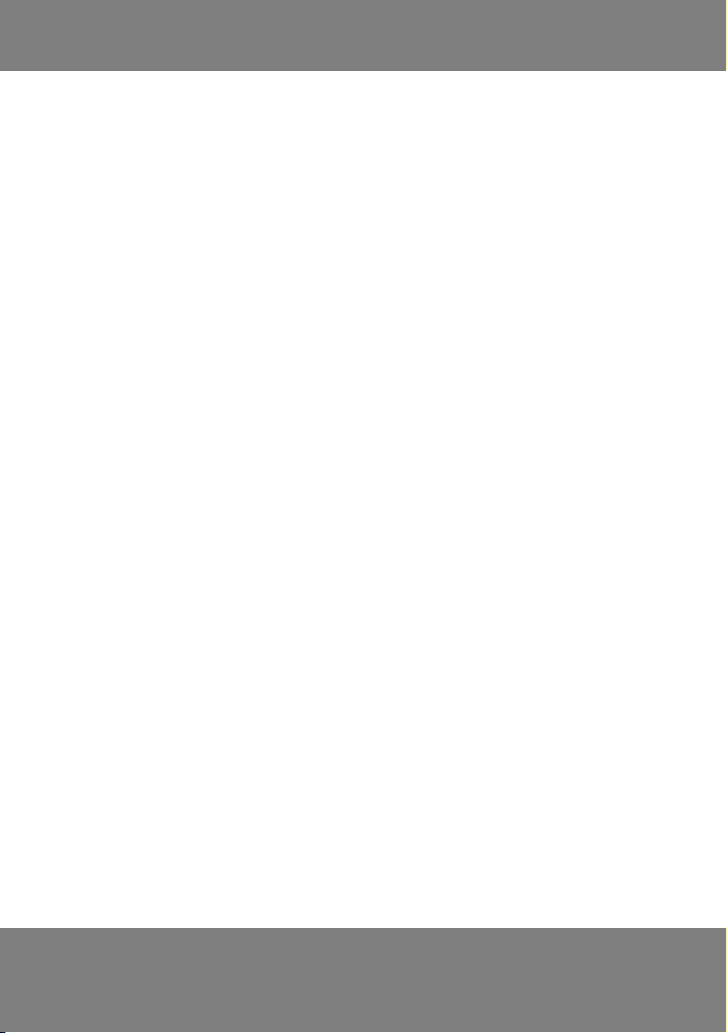
3. Po úspěšném připojení do správce souborů, se zobrazí "externí USB
paměť", můžete přistupovat k souborům v paměti:. Zobrazovat
obrázky, přehrávat hudbu, video.
4. Odinstalování externí USB paměť: nastavení, skladování, externí USB
paměť, zvolte "Odinstalovat USB paměťové zařízení", zvolte "OK", aby
správně odinstalovat úložiště USB.
Přes dotykovou obrazovku
Pomocí dotykové obrazovky mohou být snadněji vybírat položky a funkce.
Dozvědět se základní operace na dotykové obrazovce:
Aby nedošlo k poškrábání dotykové obrazovky, nepoužívejte ostré
nástroje.
Nedovolte, aby dotyková obrazovka oslovit jiných elektronických
zařízení. Elektrostatický výboj může způsobit selhání dotykové obrazovky.
Nedovolte, aby dotyková obrazovka dotknout vody. Ve vlhkém prostředí
nebo k dosažení blízkosti vody, poruchy s dotykovou obrazovkou může.
Za účelem dosažení nejlepších výsledků, odstraňte ochrannou fólii před
použitím dotykové obrazovky.
Chcete-li ovládat dotykovou obrazovku jak je uvedeno níže:
Klepněte na tlačítko: Jedním klepnutím vyberte nebo start menu
možností nebo aplikací s prsty.
Klepněte na tlačítko a stiskněte: klikněte a stiskněte na více než 2
sekundy, seznam možností wil pop-up.
scroll: Klepněte na tlačítko, přetáhněte prst nahoru, dolů, doleva nebo
doprava přesunout položku v seznamu.
Drop: s prstem na tlačítko a stiskněte položku, a pak táhněte prstem
přesunout položku.
Double-klikněte na: při prohlížení fotografií nebo webových stránek,
klepněte na tlačítko dvakrát rychle prstem přiblížit nebo oddálit.
Pokud nepoužíváte počítač Tablet PC po určitou dobu, bude dotykový
displej se vypne. Pokud chcete znovu otevřena, stiskněte [switch key].
Můžete také mohl nastavit dobu podsvícení. V pohotovostním režimu
otevřete seznam aplikací a vyberte Nastavení ^ ^ Zobrazit spánku.
54
Page 56

Zamknutí nebo odemknutí dotykového displeje a tlačítek
Můžete zamknout dotykovou obrazovku a tlačítka, aby se zabránilo
náhodnému spuštění.
Pro zámku, stiskněte tlačítko [ON / OFF], odemknout, stiskněte tlačítko [ON
/ OFF], a pak podle pokynů na obrazovce ručně odemknout.
Přesun položek na obrazovce pohotovostního režimu
Klepněte na tlačítko a stiskněte položku, kterou chcete přesunout.
Po vibrací, přetáhněte ji na požadované místo.
Odstranění položek z pohotovostní obrazovky
Klepněte na tlačítko a stiskněte položku, kterou chcete odstranit, poté,
co vibrací a oblast použití se zobrazí ikonu Koš, což ukazuje, že oblast
použití na spodní části obrazovky se změní tak, aby Recycle Bin.
Přetáhněte položku do koše.
Pokud položka bude červenou, uvolněte ji.
Pomocí panelu zkratek
V pohotovostním režimu nebo při používání aplikace, dotkněte oblasti ikon
indikátoru v horní části obrazovky, přetáhněte prst dolů a otevřete panel
zkratek. Můžete spouštět nebo zrušit bezdrátové připojení a další funkce,
přístup do seznamu oznámení, jako jsou informace volejte činnosti, nebo
stavech zpracování. Pro skryté seznamu, táhněte myší nahoru dolní okraj.
Posuvné zkratky ikonu vlevo nebo vpravo na panelu, můžete použít
následující možnosti:
Senzor okolního světla: zapnutí nebo vypnutí senzoru okolního světla.
Pohotovostní režim: nastavitelná doba zpoždění obrazovky
automaticky vypne.
Automatické otočení obrazovky: zapnutí nebo vypnutí automatického
otáčení obrazovky funkci.
55
Page 57

GPS: zapnutí nebo vypnutí GPS.
WLAN: zapnutí nebo vypnutí funkce připojení WLAN. Dlouhým stiskem
na ikonu pro vstup do nastavení sítě WLAN rozhraní.
Bluetooth: zapnutí nebo vypnutí bezdrátové funkce Bluetooth.
Flight mode: zapnutí nebo vypnutí režimu Letadlo.
Nastavení: zadejte nastavení rozhraní.
Přístup k aplikaci
Pokud chcete přístup k aplikaci
V pohotovostním režimu, zvolte spustit program pro vstup seznamu
aplikací.
Posuvné ikonu vlevo nebo vpravo na jiný obrazovky aplikace, yo u lze
také vybrat spodní bod a přejít na hlavní menu přímo.
Klepněte na tlačítko Start programu:
Klepněte na tlačítko a stiskněte ikonu aplikace, přidejte klávesovou
zkratku aplikace ze seznamu, klepněte na tlačítko. Můžete přesunout
ikonu na požadované místo v pohotovostním režimu.
Klepněte na tlačítko [Zpět] se vrátíte na předchozí obrazovku.
Tablet PC má vestavěný pohybový senzor, který dokáže detekovat směr
Tablet PC. Použití některých funkcí rotační Tablet PC, bude Tablet PC
rozhraní se automaticky přepne do horizontálního režimu obrazovky.
Chcete-li nastavit rozhraní nemění s rotací Tablet PC, v horní části
obrazovky otevřete místní A panely, a pak se rozhodnete automaticky
vypne obrazovku. Nebo zvolte Nastavení - Displej - Automatické otočení
obrazovky.
Widget
Klepněte na tlačítko aplikace z pohotovostního rozhraní, zvolte widget
zvolte jednu a dlouhý stisk, přetáhněte rozhraní.
Vlastní více funkcí založených na osobních preferencích.
56
Page 58
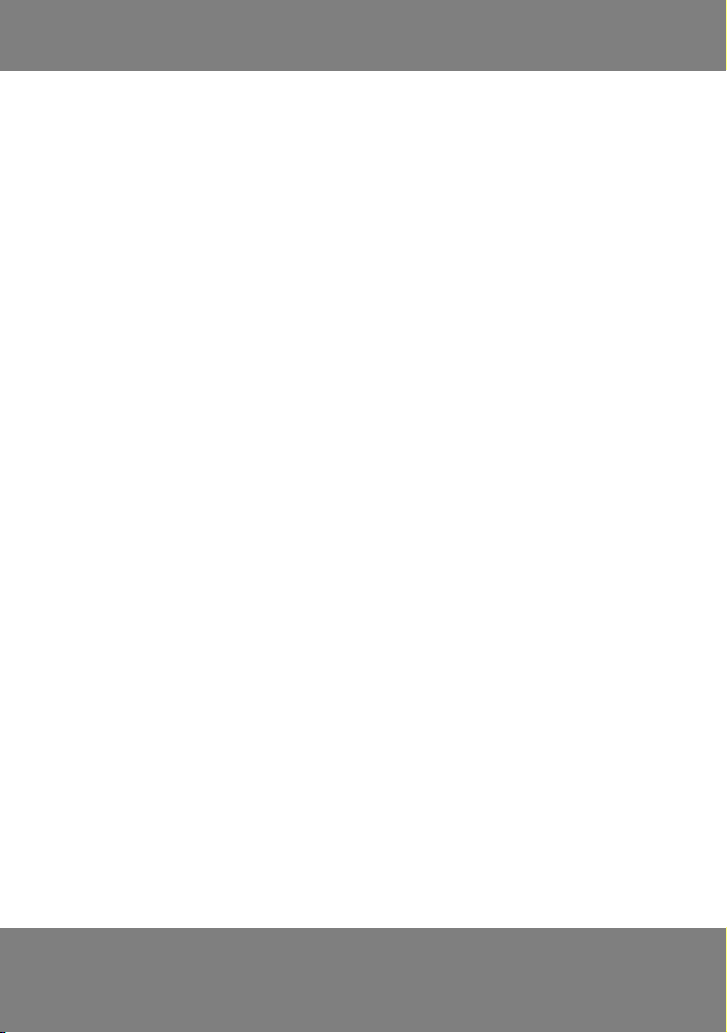
Nastavit aktuální čas a datum
V pohotovostním režimu otevřete seznam aplikací a vyberte Nastavení ^
Datum a čas.
Nastavení data a času, a změnit další možnosti.
Zapnutí nebo vypnutí dotykového zvuk
V pohotovostním režimu otevřete seznam aplikací a vyberte Nastavení Audio Profiles - General - System - Vyberte dotykové zvuk.
Nastavte hlasitost vyzvánění
Stiskněte tlačítko [+ / -] nastavte hlasitost vyzvánění.
Změna vyzváněcího tónu
V pohotovostním režimu otevřete seznam aplikací, pak zvolte Nastavení Audio Profiles - General - hlas volejte vyzvánění nebo zprávy vyzvánění.
Vyberte vyzvánění ze seznamu, klepněte na tlačítko OK.
Zvolte tapetu
1. V pohotovostním režimu, dlouze stiskněte pohotovostní rozhraní -
Wallpaper - Vyberte tapety zdroje.
2. Vyberte obraz.
3. Nastavit jako tapetu.
Vyberte tapetu ze:
Wallpaper: set obrázek na pozadí.
Živé tapety: Můžete nastavit živé tapety.
Video Wallpaper: nastavit pozadí videa.
Album: Můžete vybrat obrázky z alba bude tapety
57
Page 59
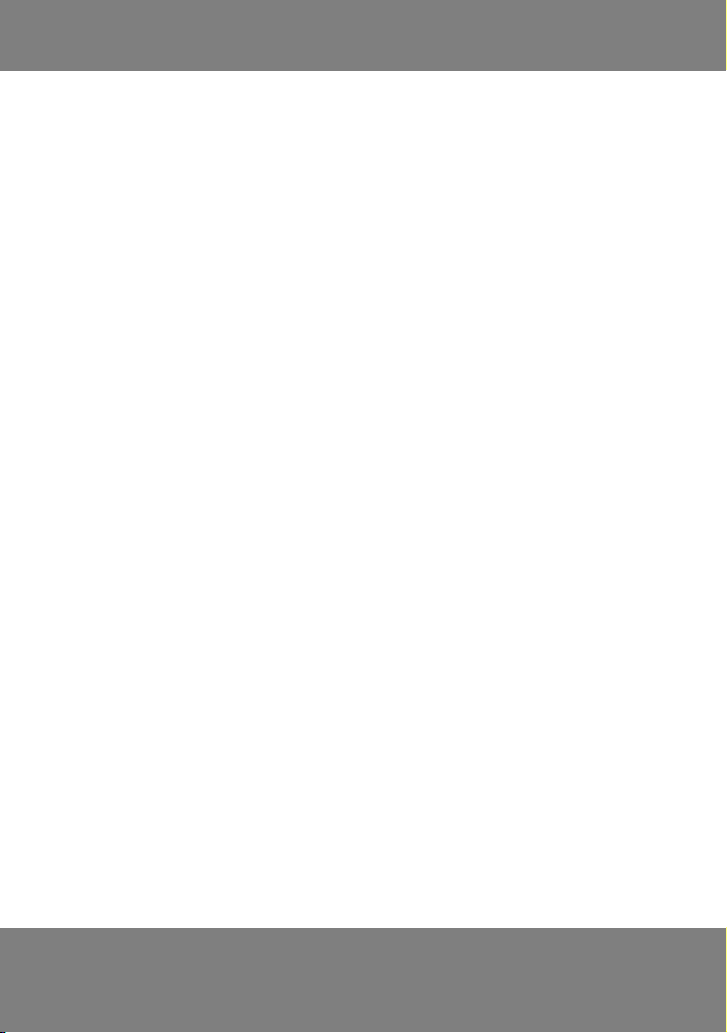
Nastavení jasu displeje
V menu nastavení nastavení jasu obrazovky:
V pohotovostním režimu otevřete pull-up bar, vyberte položku Nastavení -
Zobrazení - Jas.
1. Zrušte zaškrtnutí políčka Před Automatické nastavení jasu.
2. Přetažením jezdce nastavte úroveň jasu.
3. Klepněte na tlačítko OK.
Úroveň jasu displeje bude mít vliv na rychlost baterie použít nahoru.
Nastavit vzor pro odemčení
Nastavte odemknout vzor, aby se zabránilo neoprávněnému použití.
1. V pohotovostním režimu otevřete seznam aplikací a vyberte Nastavení -
Zabezpečení - Screen lock - Pattern.
2. Pečlivě sledovat pokyny a vzory, vyberte [Next] (je-li to nutné).
3. Přetažením prstu spojte alespoň čtyři body, aby vypracovaly vzor.
4. Vyberte [Pokračovat].
5. Re-vypracován pro potvrzení.
6. Klepněte na tlačítko OK.
Po vzoru nastavení odemknout, bude pokaždé začátek tablet PC vyzváni k
zadání gesta. Pokud chcete, aby již nebude nutné, zvolte Nastavení -
Zabezpečení - zámek displeje - tento vzor nakreslili, zámek - Ne
Poznámka: Pokud zvolíte "Ne", bude obrazovka nemusí být uzamčen.
Cílová SIM karta nebo USIM
Můžete začít PIN kód pro zablokování Tablet PC.
1.In pohotovostní režim, otevřít Seznam aplikací, vyberte Nastavení ^ ^
Zabezpečení Zámek karty SIM ^ Zamknout SIM kartu.
2.Input PIN kód a stiskněte tlačítko "ano"
Pokud je nastaveno PIN kód pro zablokování, vstupní PIN kód při zapnutí
bude nutné pokaždé zadat.
Pokud je vstupní špatně PIN kód třikrát nepřetržitě, bude karta SIM nebo
USIM se zablokuje. V tomto případě musíte zadat PUK pro odblokování SIM
karty nebo USIM.
58
Page 60

Pokud karta SIM nebo USIM byla uzamčena kvůli nesprávné PUK, prosím
vezměte kartu poskytovatele služeb o pomoc.
Komunikace
vytáčení čísla
Chcete-li vědět, jak volat, jako například vytočení nebo příjem hovoru, když
jste v hovoru, nebo jiné funkce.
Evidence
Chcete-li zkontrolovat historii volání classily vybrán
1. Podle pohotovostním režimu, klikněte na tlačítko "kolečka" na historii
hovorů.
2. V rozhraní historii volání, zařadit jej do mobilu nebo ve zdroji.
3. Vyberte záznam, který chcete vědět podrobnosti.
Kontakty
Chcete-li vědět, jak vytvořit a spravovat kontakty osobní nebo
společnosti uložené v paměti tabletu nebo na SIM / USIM kartu
Skupina
Nastavení Skupiny
Sbírat
Sbírejte tyto kontakty, které jsou zvláštní, nebo jste se s nimi často s, aby se
vám jednoduše je spravovat.
Poznámka: Tato sbírat funkce je dostupná pouze pro ty kontakty v
tabletách.
Kontakty
Včetně všech kontaktů v tabletě a SIM karty.
Zpráva.
Chcete-li vědět, jak vytvořit a odeslat SMS nebo MMS, prohlížet a spravovat
tyto zprávy odeslány nebo přijaty. To, aby způsobit dodatečné náklady při
59
Page 61
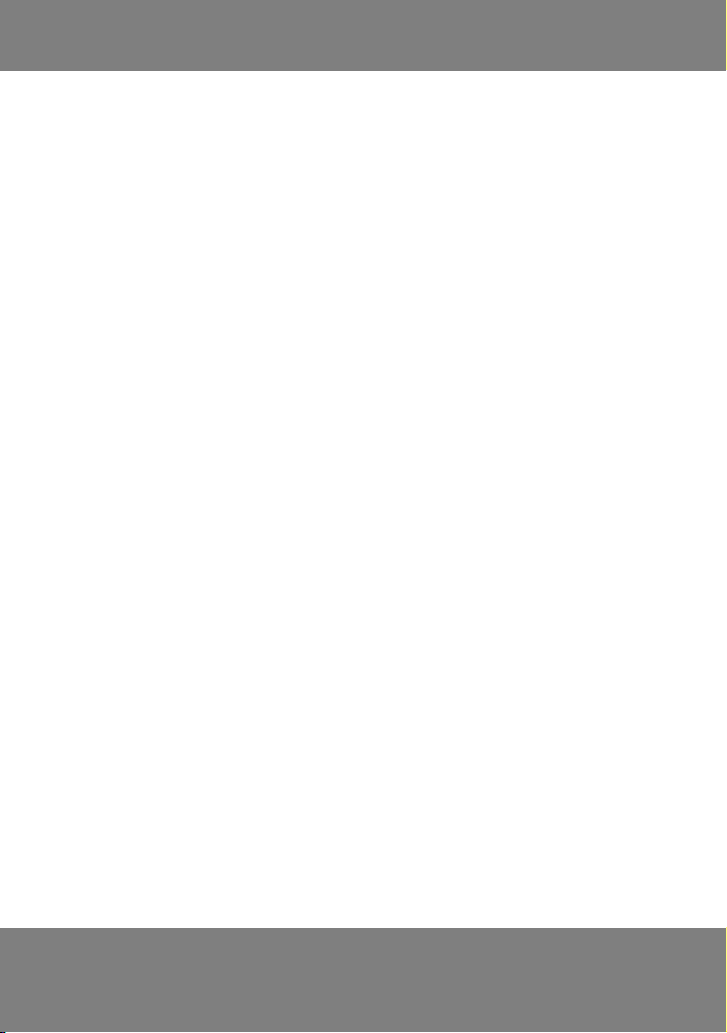
odesílání nebo příjmu zpráv z oblasti služeb, podrobnosti, obraťte se
poskytovatele.
E-maily
Chcete-li odesílat nebo přijímat e-maily pomocí nastavení vašeho osobního
nebo firemního e-mailový účet.
E-mail nastavení
1. Podle pohotovostním režimu, otevřete aplikace, a zvolte "e-mail"
2. Vyberte typ účtu, vstup na e-mailovou adresu a heslo.
3. Vybrat další (pro běžné účty) nebo ruční sady (pro jiné společnosti, účet)
4. Postupujte podle pokynů, po dokončení nastavení, je
5. bude naloženo v tabletu.
Kalendář
Chcete-li zkontrolovat datum, nastavení programu nebo akce.
Hodiny
Nastavení hodin
Poznámka: Vypněte alarm není podporován.
Browser
Navštivte web a přidejte jej do záložky.
Procházet web
Podle pohotovostním režimu, otevřené aplikace, zvolte prohlížeč otevřít
web se vám líbí.
Pokud navštívíte některé webové, zvolte URL, vložte webovou adresu,
stiskněte klávesu enter a vyhledávat na ikonu.
Soubory řízení.
Otevřete obrázky, videa, hudbu, soubory nebo jiné dokumenty v tabletu
nebo na SD kartu.
60
Page 62
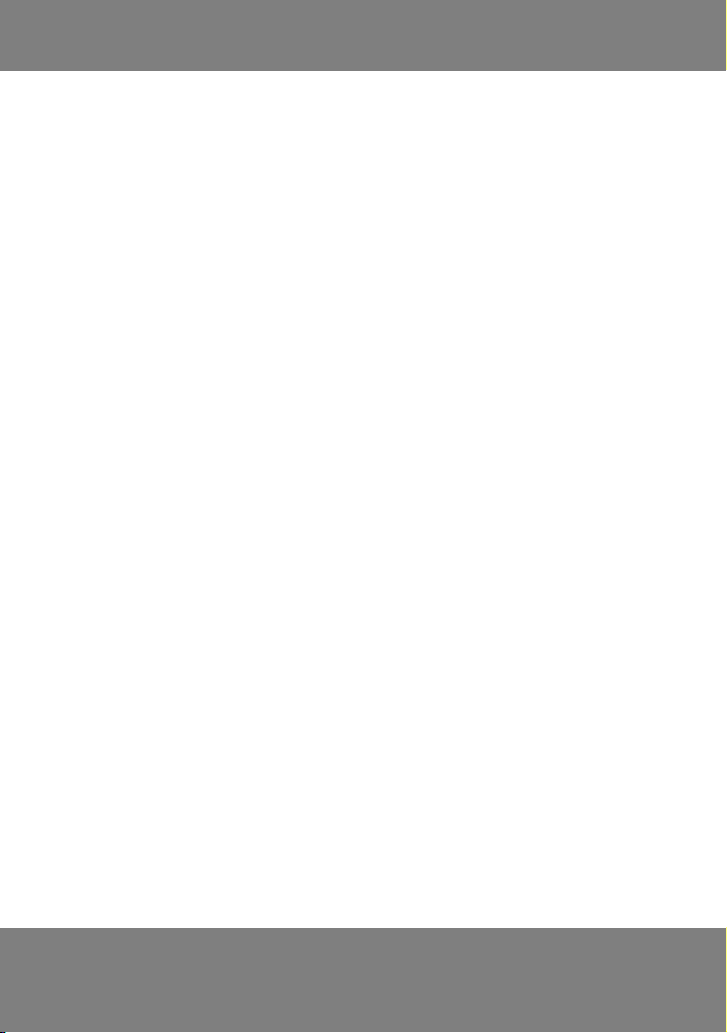
Poznámka:
1. Nepoužívejte přesunout nebo vymazat systémy souborů s výjimkou
MP3, MP4, obrázky na kartě SD. Doporučujeme instalovat APK
připojena karta SD, pokud existují přilepená nebo restartujte stane s
vaším tabletu kvůli instalaci APK po tvém boku.
2. Pokud chcete změnit kartu, zkopírujte prosím materiály na jinou kartu,
kterou chcete změnit, jinak to způsobí, že některé možnosti zábavy v
tabletu nebude fungovat.
Hudba
Přehrávat hudbu se vám líbí.
Hudební přehrávač podporuje formáty hrát jako: aac, amr, APE, FLAC, imy,
m4a, mid, mp2, mp3, ogg a wav.
Nepodporuje některé formáty, závisí na verzi softwaru v přístroji.
Pokud je soubor větší než paměť, bude to dojde chyby při přehrávání.
Přehrát kvalita se bude lišit od typu obsahu.
Některé soubory nemusí být normálně přehrát, závisí na jeho způsobu
kódování.
Přidat hudbu
Přidat soubory do zařízení
Z stažení bezdrátového webu Kopírování pomocí kabelu USB Převod
prostřednictvím videa bluetooth
Chcete-li sledovat, odstranit a uložit videa.
Kamera
Podle pohotovostním režimu, přejděte k fotoaparátu prostřednictvím
aplikací, fotit, fotit, Pak fotografií ve vysoké kvalitě, podporuje kontinuální
snímání, speciální efekt, a vysoce kvalitní videa.
Album
Podívejte se na fotky a videa uložené ve vaší karty SD a tabletu.
61
Page 63
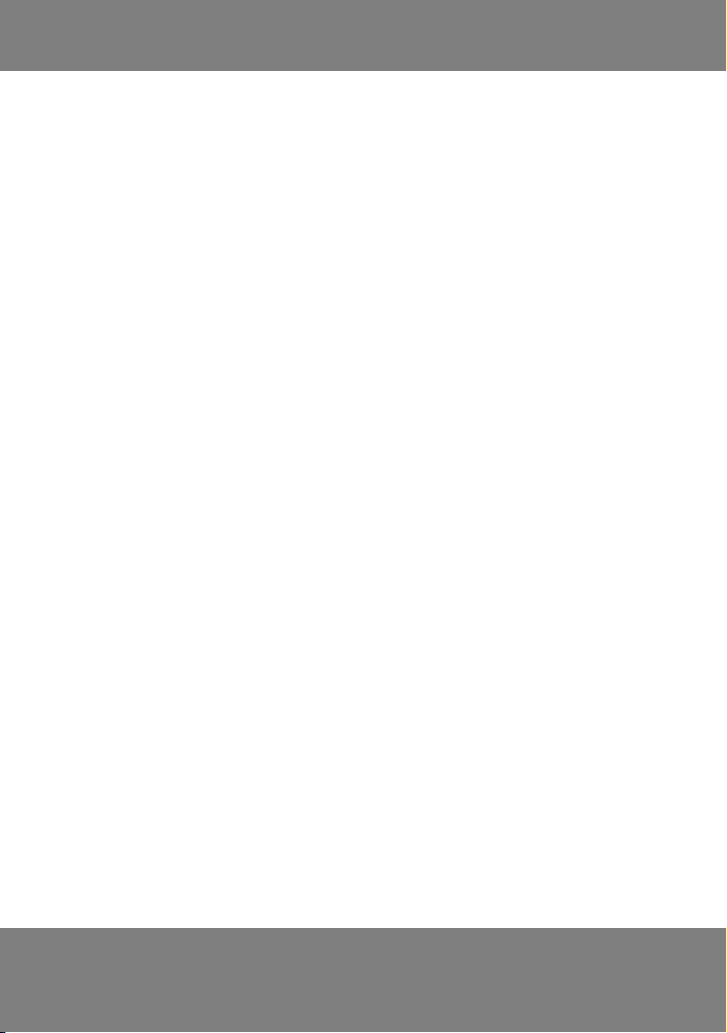
Nastavení
SIM karta řízení
Chcete-li zavřít nebo otevřít SIM kartu, zvolte SIM kartu, aby se video hovor,
zvolte, zda otevřené dat připojení nebo mezinárodní roaming. Zkontrolujte
SIM karty aplikace.
WLAN
Nastavte stav WLAN, internet upozornění, add sítě, atd.
Bluetooth
Nastavte Bluetooth status, vyhledávání Bluetooth a změnit název Bluetooth.
Flux status
Zkontrolujte toku stav SIM karty
Další nastavení
Chcete-li nastavit režim Letadlo, VPN, síťové sdílené položce a přenosný
hotspot, mobilní síť, GPRS prioritu.
Scéna
Nastavit kroužky a její objem příchozích hovorů, zprávy, mezitím, nastavte
vlastní definované scény.
Zobrazit
Nastavit funkce vztahující se k displeji tabletu, jako změně scény, uzamčení
obrazovky styl, jas upravit, auto-otočení obrazovky, obrazovka timeout, atd.
Store zprávu
Zkontrolujte stav paměti na SD kartě a tablet, je schopen formátování
paměti.
Baterie
Zobrazit stav nabíjení a jeho úspěšnost, život na baterii, atd.
62
Page 64
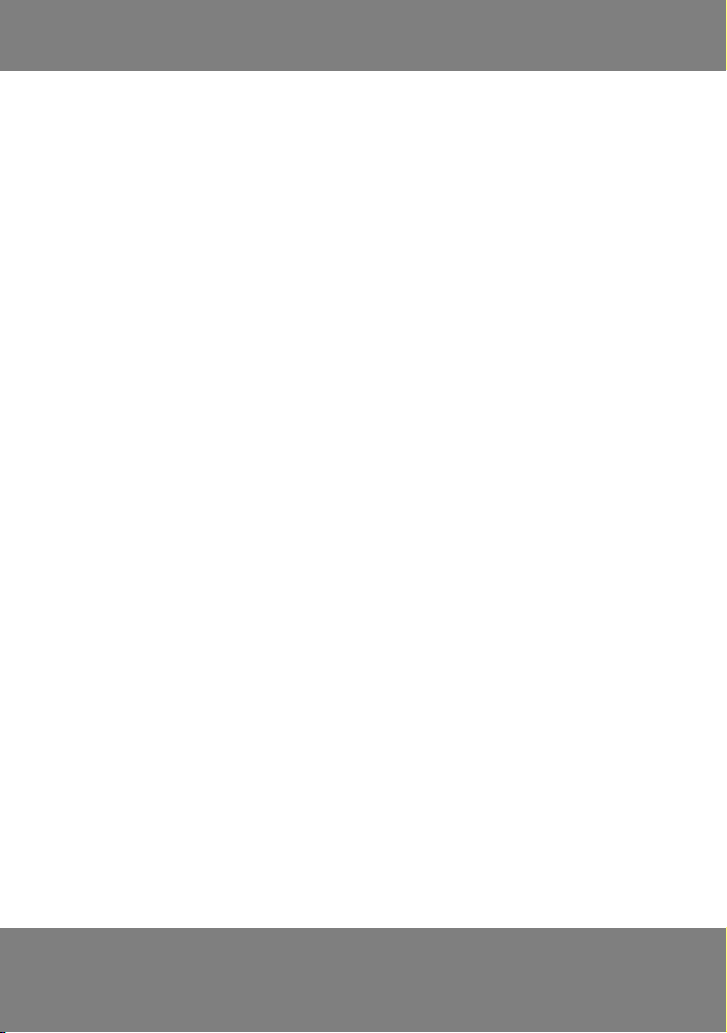
Apps
Upravit nastavení nainstalovaných aplikací.
Účty a synchronizace
Změna nebo spravovat účet, který potřebujete funkci synchronizace.
Umístění
Zkontrolujte umístění v Apps s bezdrátovou sítí
Zabezpečení
Nastavení se liší heslo pro ochranu tabletu z krádeže.
Upozornění: Obecně počáteční PIN kód je 1234
Jazyk a klávesnice
Vyberte jazyk, set klávesnice, zvolte vstup
Obnovit
Obnovení továrních dat vymaže všechna data v tabletu, prosím, pracovat s
pozorností.
Datum a čas
Nastavte datum a čas se zobrazí v tabletě.
Vypnout nebo zapnout včas
Podle uživatele zvyku začít tuto funkci.
Pomocné funkce
Zapněte funkci tlačítka napájení, a poté stiskněte tlačítko mohla ukončit
hovor.
Vývojáři možnosti
Pro vývojářům používat.
O Tablet PC
Dotaz informace o tabletu, zkontrolujte jeho stav.
63
Page 65

Kalkulačka
Naučte se, jak provádět matematický výpočet, jako normální ruční nebo
stolní kalkulačky, horizontální obrazovky při přepnutí na vědeckou
kalkulačku.
FM
Můžete nahrávání při poslechu rozhlasového programu.
Rádio
Pomůže rychle zachování hlasový záznam, můžete nastavit zvukový záznam
a režim, a vyberte umístění úložiště libovolně.
Hledat
Hledat lokálních aplikací a některé konkrétní informace na internetu.
Stáhnout
Správa obsahu ke stažení pomocí prohlížeče.
Bluetooth Vzdálenost senzoru
Dvě zařízení tak mají bluetooth vzdálenost senzoru funkce by se mohl
připojit navzájem, pokud je vzdálenost daleko, nebo je signál slabý, je tu
alarm.
Bezdrátové vstupní zařízení
Můžete se připojit k bezdrátové klávesnici.
Otázka & Řešení
Ve snaze ušetřit čas a zbytečné náklady, obraťte se prosím na profesionální
služby, personál, když budete potřebovat služby, a proveďte následující
zkoušky:
Nelze spustit tablet PC
64
Page 66
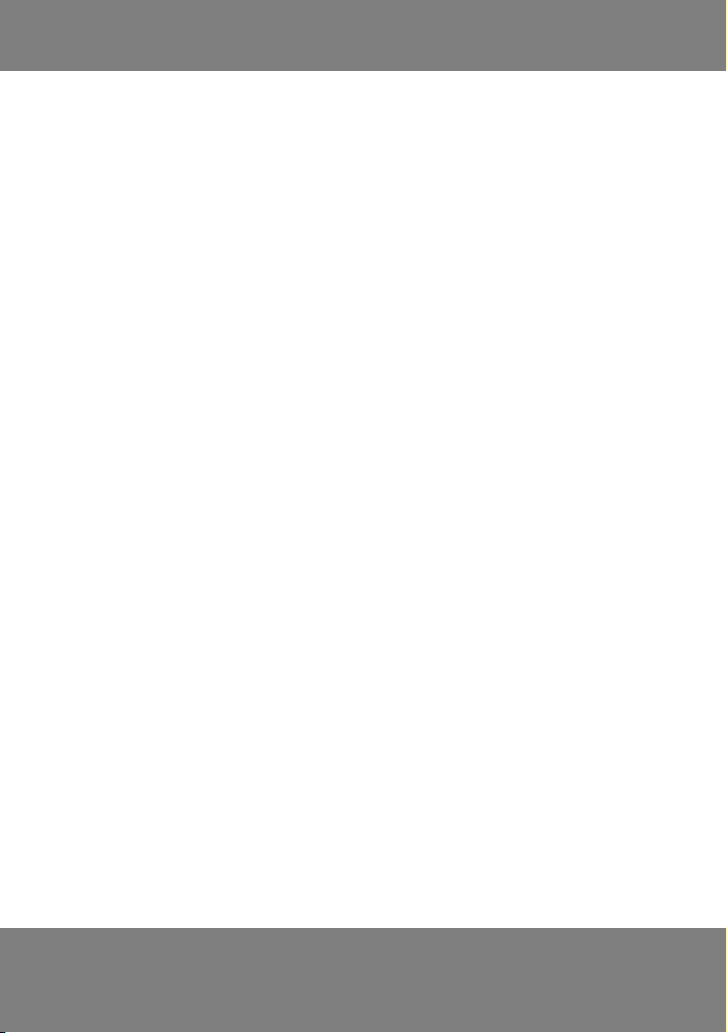
Zkontrolujte, že jste stisknete [ON / OFF] více než 1 sekunda.
Zkontrolujte baterii, pokud je vyčerpaná, dobijte.
Datum tabletu, a zpráva upozorní
Vstupní tablet zámek heslo, zvolte automatické aretaci, před použitím
musíte zadat
Telefonní heslo.
Vstup PIN kód, zvolte vždy, když vstupní PIN kódu funkce při spuštění.
Vstupní PUK kód: pokud průběžně vstupní PIN kód třikrát za chyby, bude
SIM karta bude zablokována, měli byste zadat kód PUK poskytnutý
provozovatelem.
SIM karta chyba
Pokud SIM karta kovový povrch je znečištěný, otřete čistým hadříkem.
Pokud SIM karta není nainstalována, nainstalujte SIM kartu správně podle
návodu.
Pokud SIM karta je poškozená, obraťte se na poskytovatele síťových služeb.
Nelze se připojit k síti
Pokud je signál slabý, prosím, přejděte na silné místo a zkuste to znovu.
Pokud je to mimo dosah sítě.
Pokud SIM karta je neplatná, obraťte se na svého poskytovatele připojení.
Nelze volat
Potvrďte prosím, zda Pomocí tlačítek na klávesnici.
Potvrďte prosím, zda kvůli dluhu a byl zakázán zavolat.
Potvrďte prosím, zda SIM karta je účinná.
Prosím potvrdit, zda nastavení omezení hovorů funkce.
Potvrďte prosím, zda nastavení povolených čísel funkci.
65
Page 67
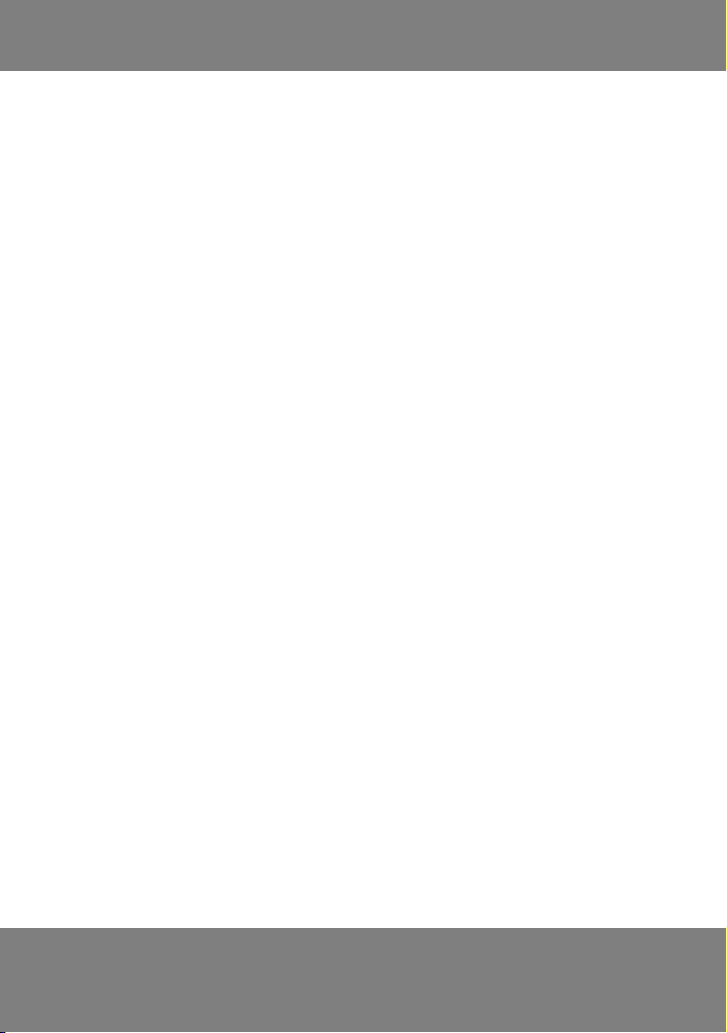
Špatná kvalita hovoru
Potvrďte prosím, zda nastavení hlasitosti se nehodí.
Při použití tablet, aby se rozhovor v špatným příjmem, jako je například
kolem vysokých budov nebo v podzemní místnosti, může rádiové vlny
nemůže být účinně vyjádřit.
Při použití tabletu, aby se konverzace během náročného dobu, jako
příměstské času, může dojít nemůže volat.
Nelze volat
Prosím potvrďte tablet je zapnut a připojen k síti.
Potvrďte prosím, zda kvůli dluhu a být blokovány.
Potvrďte prosím, zda SIM karta je účinná.
Prosím potvrdit, zda nastavení omezení hovorů funkce.
Kontakt
Prosím, mějte mikrofon zavřete ústa.
Pohotovostní doba zkrácena
Pohotovostní doba je spojena s nastavením síťového systému, pokud se
ubytujete v nekvalitním příjmem, bude tablet i nadále zahájit s cílem nalézt
základní stanici, když nelze přijímat signál, bude hodně napájení z baterie
spotřebovávat a pohotovostní doba by být krátká . Prosím použití v silném
signálu oblasti nebo dočasně vypnout to.
Žádná moc
Zkontrolujte, zda je zástrčka připojena.
Případné nečistoty je akumulace, otřel tabletu a baterie port pro připojení s
měkkým čistým hadříkem.
Prosím, změňte nabíjecí prostředí při teplotách pod 0 ° C nebo nad 45 ° C.
Baterie nebo nabíječky je třeba změnit, pokud k poškození.
Pokud průvodce údaje nemohly pomůže vyřešit problémy, si prosím
poznamenejte počítače Tablet PC je model a sériové číslo, licenci nebo
pojistné smlouvy informace, a jasný popis problému, potom se obraťte na
místní zákaznický servis.
66
Page 68

Slovenčina
Návod na použitie
67
Page 69

Dôležité bezpečnostné pokyny
Upozornenie: Ak chcete znížiť riziko úrazu elektrickým prúdom,
neodstraňujte zadný kryt ani nerozoberajte akomkoľvek spôsobom
zariadenia. Vnútri nie sú žiadne užívateľsky opraviteľné súčiastky. Servis
prenechajte kvalifikovanému personálu.
Varovanie: Aby nedošlo k požiaru alebo úrazu elektrickým prúdom,
nevystavujte prístroj dažďu alebo vlhkosti, nestrkajte dovnútra zariadenia
akékoľvek predmety, ktoré tam nepatria.
Nevystavujte adaptér a MID tekutine (kvapkajúcej alebo striekajúcej) a
žiadne predmety naplnené kvapalinami, ako sú vázy, by mal byť umiestnené
ďaleko od zariadenia
Udržujte MID mimo dosahu priameho slnečného žiarenia a zdroje tepla,
ako sú radiátory alebo kachle.
Nezakrývajte vetracie otvory. Sloty a otvory na prístroji sú určené na
vetranie. Otvory by nikdy nemali byť blokované umiestnením MID na
vankúši, pohovku alebo iný podobný povrch.
Neklaďte MID na nestabilný vozík, stojan, trojnožku, konzolu alebo stôl.
Zariadenie môže spadnúť, čím môže dôjsť k poškodeniu alebo zranenia.
Nikdy nepokladajte ťažké alebo ostré predmety na LCD panel alebo na
akékoľvek iné miesto na zariadení.
Používajte iba napájací adaptér dodaný s MID. Použitie iného adaptéra
bude zrušená platnosť záruky.
Odpojte napájanie zo zásuvky, keď zariadenie nie je v prevádzke.
Pozornosť by sa mala venovať ekologickému likvidovanie batériu a
elektrozariadení
UPOZORNENIE: batérie (batérie alebo akumulátory alebo batérie)
nesmú byť vystavené nadmernému teplu, ako je slnečné svetlo, oheň a
podobne.
UPOZORNENIE: Nadmerný akustický tlak zo slúchadiel alebo náhlavnej
súpravy môže spôsobiť stratu sluchu. Používajte vždy vhodnú úroveň
hlasitosti.
UPOZORNENIE: Používajte iba také prídavné zariadenia / príslušenstvo
určené A poskytované výrobcom, Ako je MID dodáva AC adaptér, adaptér
AC sa používa ako odpojovacie zariadenie. Slúchadlá a podobne.
68
Page 70

UPOZORNENIE: Nadmerný akustický tlak zo slúchadiel môže spôsobiť
stratu sluchu. Pozor: Nebezpečenstvo výbuchu, ak je batéria nesprávne
vymenená, nahradená iba rovnakým alebo ekvivalentným typom (lítiová
batéria)
UPOZORNENIE
NEBEZPEČENSTVO úrazu elektrickým prúdom! NEOTVÁRAŤ!
Tento symbol znamená, že nebezpečné napätie predstavujúce
riziko úrazu elektrickým prúdom sú prítomné v tomto prístroji.
Tento symbol znamená, že existujú významné prevádzkové
pravidlo a údržbu v tejto literatúre sprevádzajúcej tento
prístroj.
POZOR:
Keď prístroj je v elektrostatickom prostredí môže byť spôsobená
akákoľvek závad a bude nutné obnoviť užívateľom zariadenia.
USB port by mal byť používaný priamym káblom. USB predlžovací
kábel by nemal byť používaný, aby sa zabránilo zlyhaniu údajov
prenosu a rušenie dát.
Toto označenie znamená, že tento výrobok nesmie byť
likvidovaný s komunálnym odpadom v celej EÚ. Aby sa
zabránilo možnému znečisteniu životného prostredia alebo
ľudského zdravia spôsobeným nekontrolovanou likvidáciou,
recyklujte ho zodpovedne k podpore opätovného využitia
materiálu
zdroje. Ak sa chcete vrátiť použité zariadenia, použite prosím zberňu alebo
sa obráťte na predajcu, kde bol výrobok zakúpený.
69
Page 71

Konektory
1. Vol + / Vol-
2. Reset
3. USB
4. MIC
5. Power zapnutie
6. Slúchadlový výstup
7. LCD displej + dotykový panel
8. Kamera
9. Reproduktor
Užívateľské Operácie
Aby bolo možné používať tabliet bezpečne a efektívne, prečítajte si prosím
pozorne nasledujúce informácie pred použitím.
Bezpečné zapnutie
V oblasti (napríklad v nemocniciach lietadiel,), kde bezdrôtové zariadenia sú
zakázané, dodržujte všetky upozornenia a úradné upozornenia.
Ak potrebujete používať nesieťové služby zariadenia, môžete sa prepnúť do
režimu Lietadlo. Držte [ON / OFF], a potom zvoľte režim Lietadlo.
70
Page 72

Vodeodolnosť
Udržujte Tablet PC such. Vlhkosť a všetky typy kvapalín obsahujú minerály,
ktoré spôsobujú koróziu elektronických obvodov.
Rušenie
Mobilná komunikácia môžu byť predmetom elektromagnetického rušenia,
ktoré by mohli ovplyvniť výkon.
Bezpečnosť cestnej premávky
Nepoužívajte tabliet pri jazde, aby nebola narušená bezpečnosť jazdy.
V určitých uzavretých priestoroch tabliet vypínajte
Dodržujte obmedzenia alebo nariadenia. V lietadle alebo v jeho blízkosti sú
horľavé látky, chemické alebo zdravotnícke zariadenie, musí Tablet
vypnutý.
Tablet umiestnenie
Umiestnite Tablet PC a jeho príslušenstvo mimo dosahu detí.
Príslušenstvo a batérie
Prosím, použite zadanej batériu a nabíjačku.
Nepokúšajte sa rozoberať Tablet PC a príslušenstva, ak potrebujete servis,
kontaktujte autorizované zastúpenie alebo profesionálov.
Inštalácia SIM alebo USIM
Pri objednaní mobilného telefónu službu, dostanete Subscriber Identity
Module (SIM) karty, ktorý obsahuje podrobné informácie o Vašej
objednávky, napríklad osobné identifikačné číslo (PIN) a voliteľné služby. Ak
chcete použiť v sieťach UMTS a HSDPA, môžete si kúpiť univerzálny
Subscriber Identity Module (USIM karty) Inštalácia karty SIM alebo USIM a
batérie.:
Ak Tablet PC zapnutý, prosím držte tlačidlo [ON / OFF] tlačidlom a vyberte
"Shut Down" vypnúť.
Zložte zadný kryt. Pri skladaní zadného krytu, dávajte pozor, aby neublížil
svoje nechty.
71
Page 73

Vložte kartu SIM alebo USIM.
Ak chcete, aby sa zlatou dotykové miesto na SIM alebo USIM karty lícom
nadol, a vložte ho do počítača Tablet PC.
Ak nevložíte kartu SIM alebo USIM, môžete použiť bezdrôtové služby.
Prosím, nevkladajte pamäťovú kartu do slotu pre SIM kartu.
Nasaďte zadný kryt.
Nabíjanie batérie
Pred použitím Tablet PC po prvýkrát, musíte nabiť batériu. Môžete použiť
za predpokladu, cestovnú nabíjačku, alebo cez kábel počítačových dát pre
pripojenie počítačov Tablet PC a počítač nabíjať Tabuľka PC.
Používajte iba nabíjačku a USB kábel dodaný našou spoločnosťou je
povolené. Neoprávnené spôsobí batérie explodovala alebo poškodeniu
počítača Tablet PC.
Keď je batéria vybitá, bude Tablet PC vydá varovný tón a zobrazí informácie.
Ak je to príliš nízka, bude tabuľka PC automaticky vypne. Musíte dobiť
batériu aj naďalej používať.
Cestovná nabíjačka nabíjanie
Vložte malý koniec konektor cestovnej nabíjačky do multifunkčného
konektora. Ak cestovná nabíjačka je pripojená nesprávne, môžete
spôsobiť vážne poškodenie počítača Tablet PC. Akékoľvek poškodenie v
dôsledku nesprávneho použitia nebude záruka.
1. Vložte veľký koncový konektor cestovnej nabíjačky do elektrickej
zásuvky.
Používanie počítačov Tablet PC pri nabíjaní, dôjde k predĺženiu doby
nabíjania;
Pri nabíjaní, bude Tablet PC byť horúčka. Tento jav je normálny, a
nebude mať vplyv na životnosť alebo výkon Tabuľka PC;
Ak Tablet PC nenabíja správne, berte Tablet PC a nabíjačku do našej
spoločnosti servisného strediska mať kontrolu.
2. Keď je batéria úplne nabitá (ikona batérie sa už scroll), odpojte
cestovný nabíjačku a Tablet PC pripojenie, vytiahnite ho z
elektrickej zásuvky.
72
Page 74
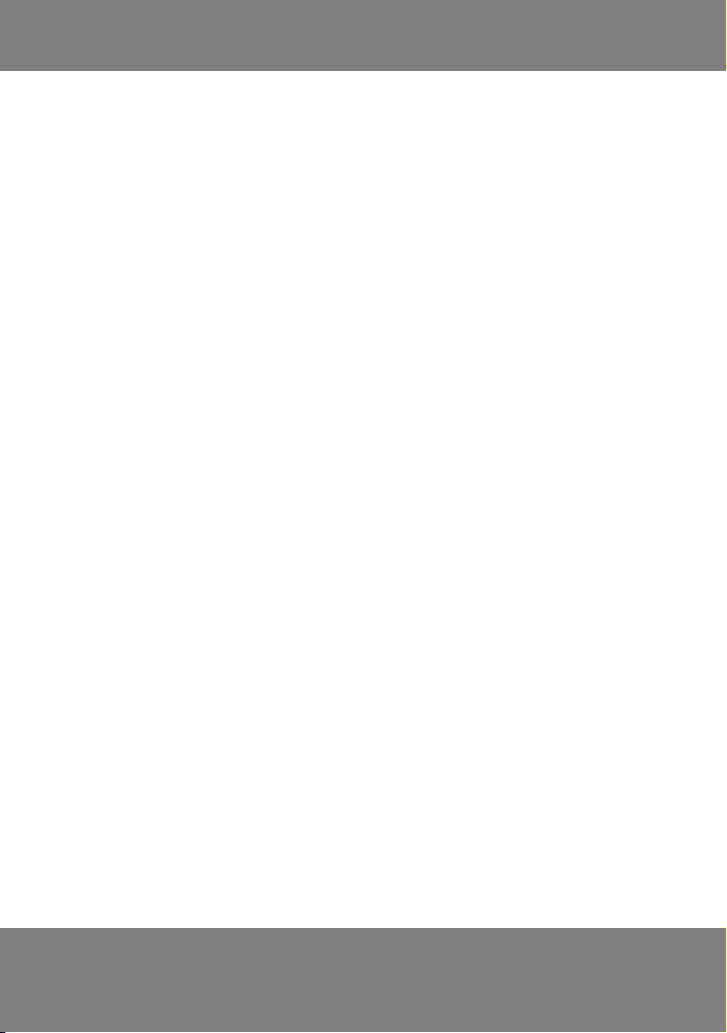
Použite USB kábel na nabíjanie
Pred nabíjaním sa uistite, že Tablet PC bol zapnutý.
1. Plugone end (micro USB) USB kábel do multifunkčného konektora.
2. Accordingto typ kábla USB, pripojte druhý koniec k portu USB
počítača, možno budete musieť čakať na okamih pre začatie
nabíjania.
3. Whenthe je batéria úplne nabitá (ikona batérie sa už scroll),
odpojte USB kábel s Tablet PC, vytiahnite ho z počítača.
Vložte pamäťovú kartu (voliteľné)
Ak chcete uložiť ďalšie multimediálne súbory, môžete použiť SD kartu alebo
vložte pamäťovú kartu. Tablet PC je možné použiť micro SD ™ alebo micro
SDHC ™.
Micro SDHC ™ kapacita pamäťovej karty až 32 GB.
Tabuľka PC podporuje len FAT štruktúru súborov. Ak vložíte pamäťovú
kartu s ďalšími subjektmi, bude Tablet PC požiadaný, aby opätovne
naformátovať pamäťovú kartu.
Časté zapisovanie a mazanie dát skracuje životnosť pamäťovej karty.
Keď vložíte pamäťovú kartu do tabuľky PC, bude súbor katalógu na
pamäťovej karte sa zobrazia v priečinku správu súborov.
1. Zložte zadný kryt.
2. Vložte pamäťovú kartu a zaistiť The Golden Touch mieste lícom
nadol.
3. Zatlačte pamäťovú kartu do slotu, kým nezapadne na miesto.
4. Nasaďte zadný kryt.
Vyberte pamäťovú kartu
1. Removethe zadný kryt.
2. Výsuvná pamäťová karta zo slotu.
3. Removethe pamäťovú kartu.
4. Replacethe zadný kryt.
Prosím, nevyberajte pamäťovú kartu pri odovzdávaní alebo prístup k
informáciám v počítači Tablet PC, inak to môže spôsobiť stratu dát alebo
poškodenie tabuľky PC a pamäťovú kartu.
73
Page 75
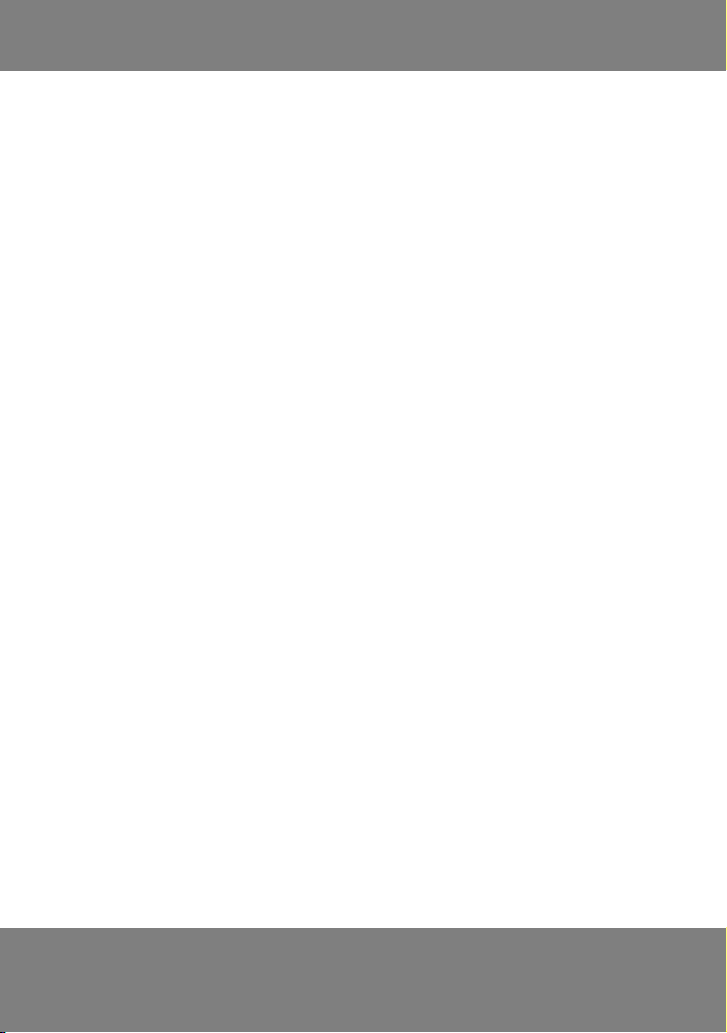
Formátovať kartu SD
1. Formátovanie pamäťovej karty na počítači môže dôjsť na pamäťovej
karte nie je kompatibilný s Tablet PC, prosím, formátovanie pamäťovej
karty v počítači Tablet PC len.
2. V pohotovostnom režime, vyberte Aplikácie ^ ^ Nastavenie úložisko ^
Format SD kartu. Pred formátovaním nezabudnite zálohovať všetky
dôležité dáta uložené v počítači Tablet PC. Služby záruka výrobcu nie je
zahrnutá strate dát z dôvodu zlého prevádzky.
Spustenie a vypnutie
Ak chcete zapnúť Tablet PC, dlho stlačte [ON / OFF].
Ak váš chcete vypnúť Tablet PC, dlhým stlačením [ON / OFF], zvoľte
[vypnúť].
V oblasti (napríklad v nemocniciach lietadiel,), ktoré bezdrôtové zariadenia
sú zakázané, dodržujte všetky upozornenia a oprávneného úradníka
indikácie.
Ak potrebujete používať non-sieťových služieb zariadení, môžete sa prepnúť
do režimu Lietadlo. Dlhým stlačením [ON / OFF] tlačidlo, potom zvoľte
"režim Lietadlo".
Pripojte externý USB úložiska nastavenie
Použite externý adaptér kábel, ktorý by mohol byť pripojený k disku U a
čítačky kariet a ďalšie externé zariadenia pre ukladanie dát. Prosím, zaistite,
aby Tablet PC zapnutý.
1. Pripojte jeden koniec (mini USB) z kábla adaptéra do multifunkčného
konektora.
2. Pripojte druhý koniec kábla adaptéra do portu USB disk U, čítačky kariet
a ďalšie externé zariadenia pre ukladanie dát.
3. Po úspešnom pripojení do správcu súborov, sa zobrazí "externý USB
pamäť", môžete pristupovať k súborom v pamäti:. Zobrazovať obrázky,
prehrávať hudbu, video.
4. Odinštalovanie externý USB pamäť: nastavenie, skladovanie, externý
USB pamäť, zvoľte "Odinštalovať USB pamäťové zariadenia", zvoľte
74
Page 76

"OK", aby správne odinštalovať úložisko USB.
Cez dotykovú obrazovku
Pomocou dotykovej obrazovky môžu byť ľahšie vyberať položky a funkcie.
Dozvedieť sa základné operácie na dotykovej obrazovke:
Aby nedošlo k poškriabaniu dotykovej obrazovky, nepoužívajte ostré
nástroje.
Nedovoľte, aby dotyková obrazovka osloviť iných elektronických
zariadení. Elektrostatický výboj môže spôsobiť zlyhanie dotykovej
obrazovky.
Nedovoľte, aby dotyková obrazovka dotknúť vody. Vo vlhkom prostredí
alebo na dosiahnutie blízkosti vody, poruchy s dotykovou obrazovkou
môže.
Na dosiahnutie najlepších výsledkov, odstráňte ochrannú fóliu pred
použitím dotykovej obrazovky.
Ak chcete ovládať dotykovú obrazovku ako je uvedené nižšie:
Kliknite na tlačidlo: Jedným kliknutím vyberte alebo štart menu
možností alebo aplikácií s prstami.
Kliknite na tlačidlo a stlačte: kliknite a stlačte na viac ako 2 sekundy,
zoznam možností wil pop-up.
scroll: Kliknite na tlačidlo, presuňte prst hore, dolu, doľava alebo
doprava presunúť položku v zozname.
Drop: s prstom na tlačidlo a stlačte položku, a potom ťahajte prstom
presunúť položku.
Double-kliknite na: pri prezeraní fotografií alebo webových stránok,
kliknite na tlačidlo dvakrát rýchlo prstom priblížiť alebo oddialiť.
Ak nepoužívate počítač Tablet PC po určitú dobu, bude dotykový displej
sa vypne. Ak chcete znovu otvorená, stlačte [switch key].
Môžete tiež mohol nastaviť dobu podsvietenia. V pohotovostnom
režime otvorte zoznam aplikácií a vyberte Nastavenie ^ ^ Zobraziť
spánku.
Zamknutie alebo odomknutie dotykového displeja a tlačidiel
Môžete zamknúť dotykovú obrazovku a tlačidlá, aby sa zabránilo
75
Page 77
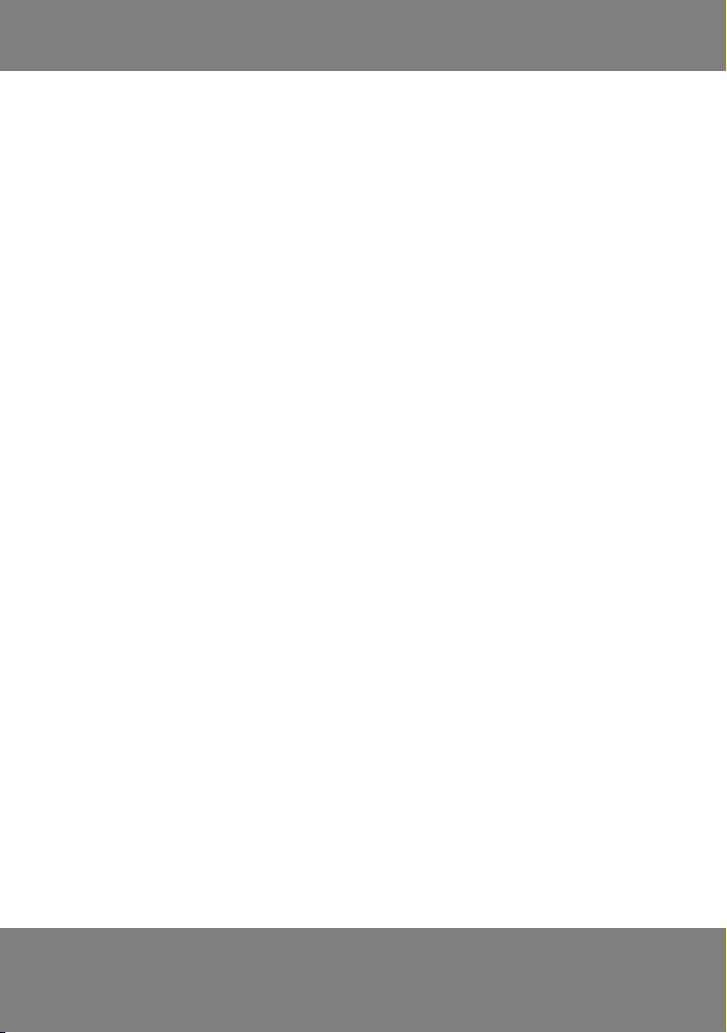
náhodnému spusteniu.
Pre zámku, stlačte tlačidlo [ON / OFF], odomknúť, stlačte tlačidlo [ON /
OFF], a potom podľa pokynov na obrazovke ručne odomknúť.
Presun položiek na obrazovke pohotovostného režimu
Kliknite na tlačidlo a stlačte položku, ktorú chcete presunúť.
Po vibrácií, presuňte ju na požadované miesto.
Odstránenie položiek z pohotovostnej obrazovky
Kliknite na tlačidlo a stlačte položku, ktorú chcete odstrániť, potom, čo
vibrácií a oblasť použitia sa zobrazí ikonu Kôš, čo ukazuje, že oblasť
použitia na spodnej časti obrazovky sa zmení tak, aby Recycle Bin.
Presuňte položku do koša.
Ak položka bude červenú, uvoľnite ju.
Pomocou panela skratiek
V pohotovostnom režime alebo pri používaní aplikácie, dotknite oblasti ikon
indikátora v hornej časti obrazovky, presuňte prst dolu a otvoríte panel
skratiek. Môžete spúšťať alebo zrušiť bezdrôtové pripojenie a ďalšie funkcie,
prístup do zoznamu oznámenia, ako sú informácie volajte činnosti, alebo
stavoch spracovania. Pre skryté zoznamu, ťahajte myšou hore dolný okraj.
Posuvné skratky ikonu vľavo alebo vpravo na paneli, môžete použiť
nasledujúce možnosti:
Senzor okolitého svetla: zapnutie alebo vypnutie senzora okolitého
svetla.
Pohotovostný režim: nastaviteľná doba oneskorenia obrazovky
automaticky vypne.
Automatické otočenie obrazovky: zapnutie alebo vypnutie
automatického otáčania obrazovky funkciu.
GPS: zapnutie alebo vypnutie GPS.
76
Page 78
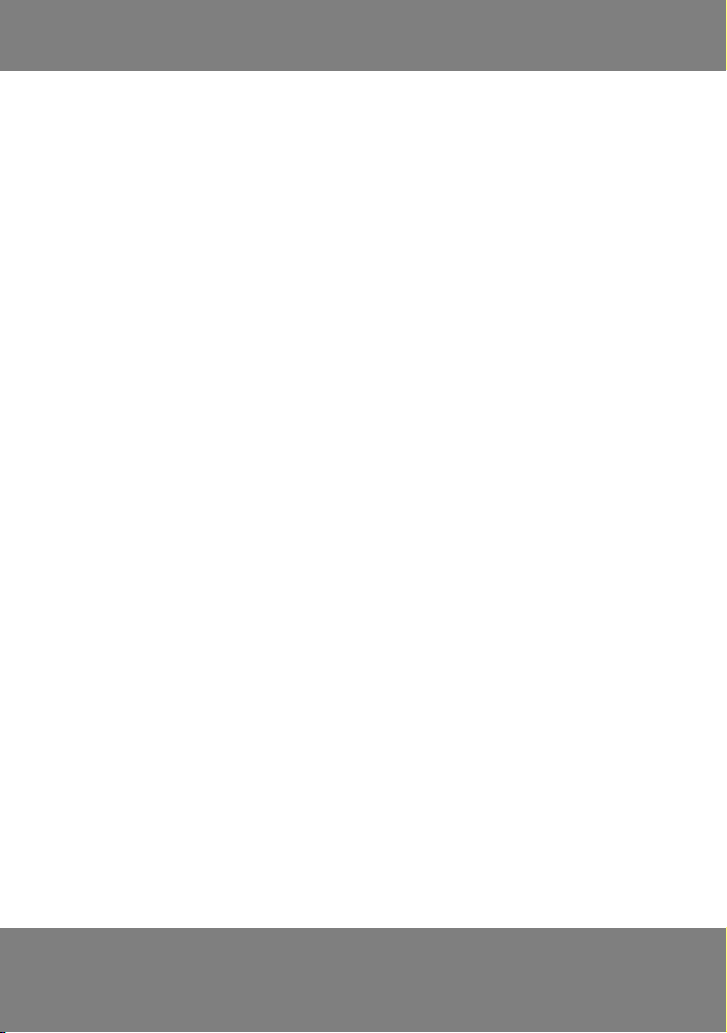
WLAN: zapnutie alebo vypnutie funkcie pripojenie WLAN. Dlhým
stlačením na ikonu pre vstup do nastavenia siete WLAN rozhrania.
Bluetooth: zapnutie alebo vypnutie bezdrôtovej funkcie Bluetooth.
Flight mode: zapnutie alebo vypnutie režimu Lietadlo.
Nastavenie: zadajte nastavenia rozhrania.
Prístup k aplikácii
Ak chcete prístup k aplikácii
V pohotovostnom režime, zvoľte spustiť program pre vstup zoznamu
aplikácií.
Posuvné ikonu vľavo alebo vpravo na iný obrazovky aplikácie, yo u
možno tiež vybrať spodnú časť a prejsť na hlavné menu priamo.
Kliknite na tlačidlo Štart programu:
Kliknite na tlačidlo a stlačte ikonu aplikácie, pridajte klávesovú skratku
aplikácie zo zoznamu, kliknite na tlačidlo. Môžete presunúť ikonu na
požadované miesto v pohotovostnom režime.
Kliknite na tlačidlo [Späť] sa vrátite na predchádzajúcu obrazovku.
Tablet PC má vstavaný pohybový senzor, ktorý dokáže detekovať smer
Tablet PC. Použitie niektorých funkcií rotačné Tablet PC, bude Tablet PC
rozhranie sa automaticky prepne do horizontálneho režimu obrazovky.
Ak chcete nastaviť rozhranie nemení s rotáciou Tablet PC, v hornej časti
obrazovky otvorte miestne A panely, a potom sa rozhodnete
automaticky vypne obrazovku. Alebo zvoľte Nastavenie - Displej -
Automatické otočenie obrazovky.
Widget
Kliknite na tlačidlo aplikácie z pohotovostného rozhranie, zvoľte widget
zvoľte jednu a dlhé stlačenie, pretiahnite rozhranie.
Vlastní viac funkcií založených na osobných preferenciách.
Nastaviť aktuálny čas a dátum
77
Page 79
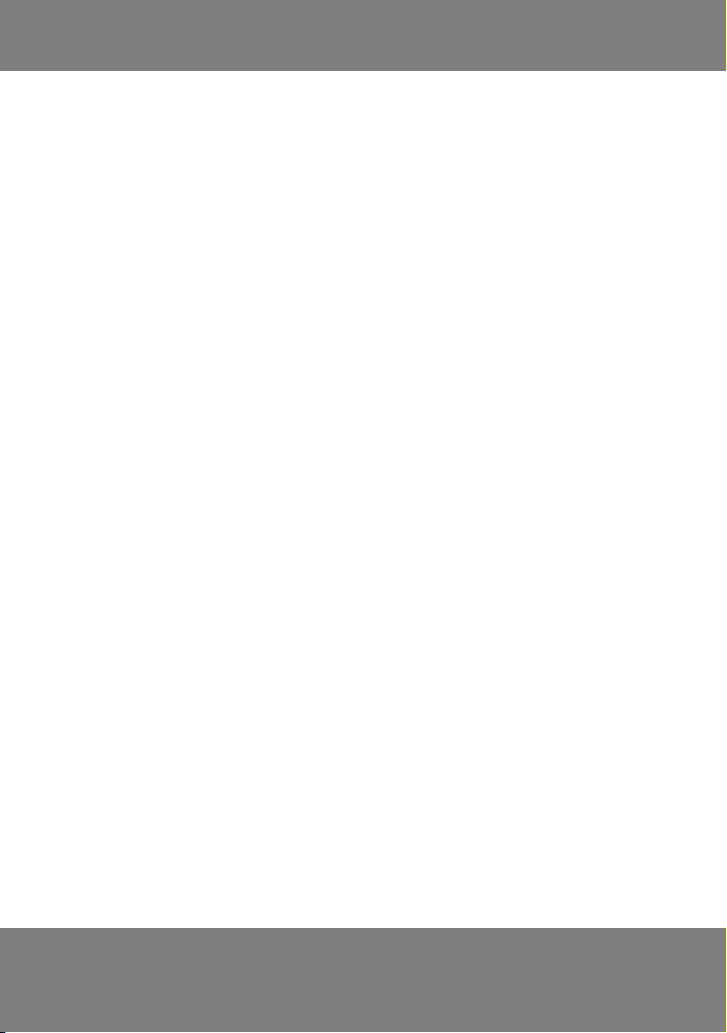
V pohotovostnom režime otvorte zoznam aplikácií a vyberte Nastavenie
^ Dátum a čas.
Nastavenie dátumu a času, a zmeniť ďalšie možnosti.
Zapnutie alebo vypnutie dotykového zvuk
V pohotovostnom režime otvorte zoznam aplikácií a vyberte Nastavenia Audio Profiles - General - System - Vyberte dotykové zvuk.
Nastavte hlasitosť vyzváňania
Stlačte tlačidlo [+ / -] nastavte hlasitosť vyzváňania.
Zmena vyzváňacieho tónu
V pohotovostnom režime otvorte zoznam aplikácií, potom zvoľte
Nastavenie - Audio Profiles - General - hlas volajte zvonenie alebo správy
zvonenie.
Vyberte zvonenie zo zoznamu, kliknite na tlačidlo OK.
Zvoľte tapetu
1. V pohotovostnom režime, dlho stlačte pohotovostná rozhranie -
Wallpaper - Vyberte tapety zdroje.
2. Vyberte obraz.
3. Nastaviť ako tapetu.
Vyberte tapetu zo:
Wallpaper: set obrázok na pozadí.
Živé tapety: Môžete nastaviť živé tapety.
Video Wallpaper: nastaviť pozadí videa.
Album: Môžete vybrať obrázky z albumu bude tapety
Nastavenie jasu displeja
V menu nastavenia nastavenie jasu obrazovky:
V pohotovostnom režime otvorte pull-up bar, vyberte položku Nastavenia -
Zobrazenie - Jas.
78
Page 80

1. Zrušte začiarknutie políčka Pred Automatické nastavenie jasu.
2. Pretiahnutím jazdca nastavte úroveň jasu.
3. Kliknite na tlačidlo OK.
Úroveň jasu displeja bude mať vplyv na rýchlosť batérie použiť hore.
Nastaviť vzor pre odomknutie
Nastavte odomknúť vzor, aby sa zabránilo neoprávnenému použitiu.
1. V pohotovostnom režime otvorte zoznam aplikácií a vyberte Nastavenie
- Zabezpečenie - Screen lock - Pattern.
2. Starostlivo sledovať pokyny a vzory, vyberte [Next] (ak je to nutné).
3. Pretiahnutím prsta spojte aspoň štyri body, aby vypracovali vzor.
4. Vyberte [Pokračovať].
5. Re-vypracovaný pre potvrdenie.
6. Kliknite na tlačidlo OK.
Po vzore nastavenia odomknúť, bude zakaždým začiatok tablet PC vyzvaní
na zadanie gestá. Ak chcete, aby už nebude potrebné, zvoľte Nastavenie -
Zabezpečenie - zámok displeja - tento vzor nakreslili, zámok - Nie
Poznámka: Ak zvolíte "Nie", bude obrazovka nemusí byť uzamknutý.
Cieľová SIM karta alebo USIM
Môžete začať PIN kód pre zablokovanie Tablet PC.
1.In pohotovostný režim, otvoriť Zoznam aplikácií, vyberte Nastavenie ^ ^
Zabezpečenie Zámok karty SIM ^ Zamknúť SIM kartu.
2.Input PIN kód a stlačte tlačidlo "áno"
Ak je nastavené PIN kód pre zablokovanie, vstupné PIN kód pri zapnutí bude
potrebné zakaždým zadať.
Ak je vstupný zle PIN kód trikrát nepretržite, bude karta SIM alebo USIM sa
zablokuje. V tomto prípade musíte zadať PUK pre odblokovanie SIM karty
alebo USIM.
Ak karta SIM alebo USIM bola uzamknutá kvôli nesprávnej PUK, prosím
vezmite kartu poskytovateľa služieb o pomoc.
Komunikácia
vytáčanie čísla
79
Page 81
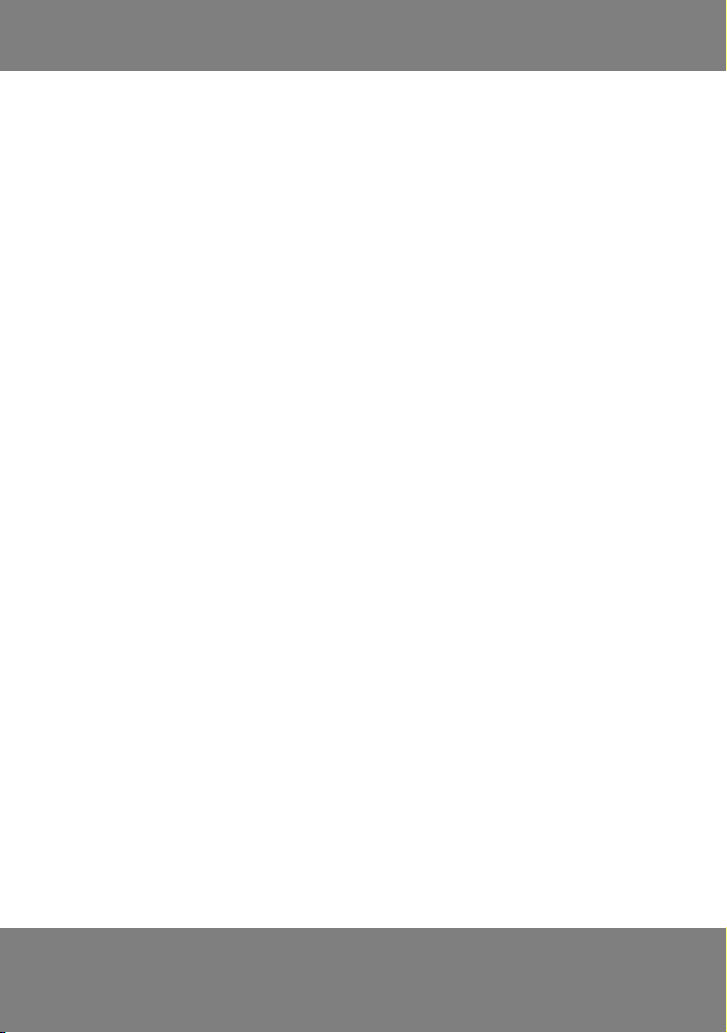
Ak chcete vedieť, ako volať, ako napríklad vytočenie alebo príjem hovoru,
keď ste v hovore, alebo iné funkcie.
Evidencia
Ak chcete skontrolovať históriu volaní classily vybraný
1. Podľa pohotovostnom režime, kliknite na tlačidlo "kolieska" na históriu
hovorov.
2. V rozhraní histórii volanie, zaradiť ho do mobilu alebo v zdroji.
3. Vyberte záznam, ktorý chcete vedieť podrobnosti.
Kontakty
Ak chcete vedieť, ako vytvoriť a spravovať kontakty osobné alebo
spoločnosti uložené v pamäti tabletu alebo na SIM / USIM kartu
Skupina
Nastavenie Skupiny
Zbierať
Zbierajte tieto kontakty, ktoré sú zvláštne, alebo ste sa s nimi často s, aby sa
vám jednoducho ich spravovať.
Poznámka: Táto zbierať funkcia je dostupná iba pre tých kontakty v
tabletách.
Kontakty
Vrátane všetkých kontaktov v tablete a SIM karty.
Správa.
Ak chcete vedieť, ako vytvoriť a odoslať SMS alebo MMS, prezerať a
spravovať tieto správy odoslané alebo prijaté. To, aby spôsobiť dodatočné
náklady pri odosielaní alebo príjme správ z oblasti služieb, podrobnosti,
obráťte sa poskytovateľa.
E-maily
Ak chcete odosielať alebo prijímať e-maily pomocou nastavenia vášho
osobného alebo firemného e-mailové konto.
80
Page 82

E-mail nastavenia
1. Podľa pohotovostnom režime, otvorte aplikácie, a zvoľte "e-mail"
2. Vyberte typ účtu, vstup na e-mailovú adresu a heslo.
3. Vybrať ďalší (pre bežné účty) alebo ručné sady (pre iné spoločnosti,
účet)
4. Postupujte podľa pokynov, po dokončení nastavenia, je
5. bude naložené v tabletu.
Kalendár
Ak chcete skontrolovať dátum, nastavenia programu alebo akcie.
Hodiny
Nastavenie hodín
Poznámka: Vypnite alarm nie je podporovaný.
Browser
Navštívte web a pridajte ho do záložky.
Prechádzať web
Podľa pohotovostnom režime, otvorené aplikácie, zvoľte prehliadač otvoriť
web sa vám páči.
Ak navštívite niektoré webové, zvoľte URL, vložte webovú adresu, stlačte
klávesu enter a vyhľadávať na ikonu.
Súbory konania.
Otvorte obrázky, videá, hudbu, súbory alebo iné dokumenty v tabletu alebo
na SD kartu.
Poznámka:
1. Nepoužívajte presunúť alebo vymazať systémy súborov s výnimkou
MP3, MP4, obrázky na karte SD. Odporúčame inštalovať APK pripojená
karta SD, ak existujú prilepené alebo reštartujte stane s vaším tabletu
kvôli inštalácii APK po tvojom boku.
2. Ak chcete zmeniť kartu, skopírujte prosím materiály na inú kartu, ktorú
chcete zmeniť, inak to spôsobí, že niektoré možnosti zábavy v tabletu
nebude fungovať.
81
Page 83

Hudba
Prehrávať hudbu sa vám páči.
Hudobný prehrávač podporuje formáty hrať ako: aac, amr, APE, FLAC, imy,
m4a, mid, mp2, mp3, ogg a wav.
Nepodporuje niektoré formáty, závisí na verziu softvéru v prístroji.
Ak je súbor väčší ako pamäť, bude to dôjde chyby pri prehrávaní.
Prehrať kvalita sa bude líšiť od typu obsahu.
Niektoré súbory nemusia byť normálne prehrať, závisí od jeho spôsobu
kódovania.
Pridať hudbu
Pridať súbory do zariadenia
Z stiahnutie bezdrôtového webu Kopírovanie pomocou kábla USB Prevod
prostredníctvom videa bluetooth
Ak chcete sledovať, odstrániť a uložiť videa.
Kamera
Podľa pohotovostnom režime, prejdite k fotoaparátu prostredníctvom
aplikácií, fotiť, fotiť, Potom fotografií vo vysokej kvalite, podporuje
kontinuálne snímanie, špeciálny efekt, a vysoko kvalitné videá.
Album
Pozrite sa na fotky a videá uložené vo vašej karty SD a tabletu.
Nastavenie
SIM karta riadenie
Ak chcete zatvoriť alebo otvoriť SIM kartu, vyberte SIM kartu, aby sa video
hovor, zvoľte, či otvorené dát pripojenie alebo medzinárodný roaming.
Skontrolujte SIM karty aplikácie.
WLAN
Nastavte stav WLAN, internet upozornenie, add siete, atď
82
Page 84

Bluetooth
Nastavte Bluetooth status, vyhľadávanie Bluetooth a zmeniť názov
Bluetooth.
Flux status
Skontrolujte toku stav SIM karty
Ďalšie nastavenia
Ak chcete nastaviť režim Lietadlo, VPN, sieťové zdieľané položke a prenosný
hotspot, mobilná sieť, GPRS prioritu.
Scéna
Nastaviť krúžky a jej objem prichádzajúcich hovorov, správy, medzitým,
nastavte vlastné definované scény.
Zobraziť
Nastaviť funkcie vzťahujúce sa k displeju tabletu, ako zmene scény,
uzamknutie obrazovky štýl, jas upraviť, auto-otočenie obrazovky, obrazovka
timeout, atď
Store správu
Skontrolujte stav pamäte na SD karte a tabliet, je schopný formátovanie
pamäte.
Batérie
Zobraziť stav nabíjania a jeho úspešnosť, život na batériu, atď
Apps
Upraviť nastavenia nainštalovaných aplikácií.
Kontá a synchronizácia
Zmena alebo spravovať účet, ktorý potrebujete funkciu synchronizácie.
Umiestnenie
Skontrolujte umiestnenie v Apps s bezdrôtovou sieťou
83
Page 85

Zabezpečenie
Nastavenie sa líši heslo pre ochranu tabletu z krádeže.
Upozornenie: Všeobecne počiatočná PIN kód je 1234
Jazyk a klávesnica
Vyberte jazyk, set klávesnice, zvoľte vstup
Obnoviť
Obnovenie továrenských dát vymaže všetky dáta v tabletu, prosím, pracovať
s pozornosťou.
Dátum a čas
Nastavte dátum a čas sa zobrazí v tablete.
Vypnúť alebo zapnúť včas
Podľa užívateľa zvyku začať túto funkciu.
Pomocné funkcie
Zapnite funkciu tlačidla napájania, a potom stlačte tlačidlo mohla ukončiť
hovor.
Vývojári možnosti
Pre vývojárom používať.
O Tablet PC
Otázka informácie o tabletu, skontrolujte jeho stav.
Kalkulačka
Naučte sa, ako vykonávať matematický výpočet, ako normálne ručné alebo
stolové kalkulačky, horizontálne obrazovky pri prepnutí na vedeckú
kalkulačku.
FM
Môžete nahrávanie pri počúvaní rozhlasového programu.
Rádio
84
Page 86

Pomôže rýchlo zachovanie hlasový záznam, môžete nastaviť zvukový
záznam a režim, a vyberte umiestnenie úložiska ľubovoľne.
Hľadať
Hľadať lokálnych aplikácií a niektoré konkrétne informácie na internete.
Stiahnuť
Správa obsahu na stiahnutie pomocou prehliadača.
Bluetooth Vzdialenosť senzoru
Dve zariadenia tak majú bluetooth vzdialenosť senzora funkcie by sa mohol
pripojiť navzájom, ak je vzdialenosť ďaleko, alebo je signál slabý, je tu alarm.
Bezdrôtové vstupné zariadenia
Môžete sa pripojiť k bezdrôtovej klávesnici.
Otázka & Riešenia
V snahe ušetriť čas a zbytočné náklady, obráťte sa prosím na profesionálne
služby, personál, keď budete potrebovať služby, a vykonajte nasledujúce
skúšky:
Nemožno spustiť tablet PC
Skontrolujte, že ste stlačíte [ON / OFF] viac než 1 sekunda.
Skontrolujte batériu, ak je vyčerpaná, dobite.
Dátum tabletu, a správa upozorní
Vstupné tabliet zámok heslo, zvoľte automatické aretáciu, pred použitím
musíte zadať
Telefónne heslo.
Vstup PIN kód, zvoľte vždy, keď vstupné PIN kódu funkcie pri spustení.
Vstupné PUK kód: ak priebežne vstupné PIN kód trikrát za chyby, bude SIM
karta bude zablokovaná, mali by ste zadať kód PUK poskytnutý
prevádzkovateľom.
85
Page 87

SIM karta chyba
Ak SIM karta kovový povrch je znečistený, utrite čistou handričkou.
Ak SIM karta nie je nainštalovaná, nainštalujte SIM kartu správne podľa
návodu.
Ak SIM karta je poškodená, obráťte sa na poskytovateľa sieťových služieb.
Nedá sa pripojiť k sieti
Ak je signál slabý, prosím, prejdite na silné miesto a skúste to znova.
Ak je to mimo dosahu siete.
Ak SIM karta je neplatná, obráťte sa na svojho poskytovateľa pripojenia.
Nemožno volať
Potvrďte prosím, či Pomocou tlačidiel na klávesnici.
Potvrďte prosím, či kvôli dlhu a bol zakázaný zavolať.
Potvrďte prosím, či SIM karta je účinná.
Prosím potvrdiť, či nastavenie obmedzenia hovorov funkcie.
Potvrďte prosím, či nastavenie povolených čísel funkciu.
Zlá kvalita hovoru
Potvrďte prosím, či nastavenie hlasitosti sa nehodí.
Pri použití tabliet, aby sa rozhovor v zlým príjmom, ako je napríklad okolo
vysokých budov alebo v podzemnej miestnosti, môže rádiové vlny nemôže
byť účinne vyjadriť.
Pri použití tabletu, aby sa konverzácia počas náročného dobu, ako
prímestské času, môže dôjsť nemôže volať.
Nemožno volať
Prosím potvrďte tabliet je zapnutý a pripojený k sieti.
Potvrďte prosím, či kvôli dlhu a byť blokované.
Potvrďte prosím, či SIM karta je účinná.
Prosím potvrdiť, či nastavenie obmedzenia hovorov funkcie.
Kontakt
Prosím, majte mikrofón zatvorte ústa.
86
Page 88

Pohotovostná doba skrátená
Pohotovostná doba je spojená s nastavením sieťového systému, ak sa
ubytujete v nekvalitným príjmom, bude tabliet aj naďalej začať s cieľom
nájsť základnú stanicu, keď nemožno prijímať signál, bude veľa napájanie z
batérie spotrebovávať a pohotovostná doba by byť krátka. Prosím použitie v
silnom signálu oblasti alebo dočasne vypnúť to.
Žiadna moc
Skontrolujte, či je zástrčka pripojená.
Prípadné nečistoty je akumulácia, otrel tabletu a batérie port pre pripojenie
s mäkkou čistou handričkou.
Prosím, zmeňte nabíjací prostredí pri teplotách pod 0 ° C alebo nad 45 ° C.
Batérie alebo nabíjačky je potrebné zmeniť, pokiaľ k poškodeniu.
Ak sprievodca údaje nemohli pomôže vyriešiť problémy, si prosím
poznamenajte počítača Tablet PC je model a sériové číslo, licenciu alebo
poistné zmluvy informácie, a jasný popis problému, potom sa obráťte na
miestne zákaznícky servis.
87
Page 89

Magyar
Használati útmutató
88
Page 90
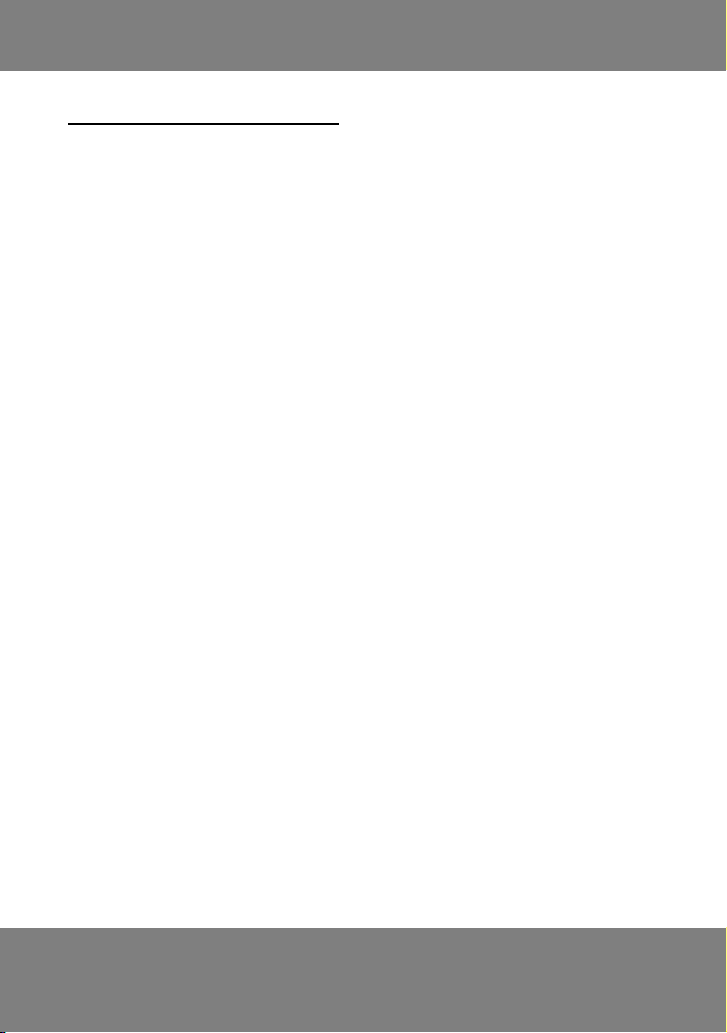
Fontos biztonsági előírások
Figyelmeztetés: Az áramütés kockázatának csökkentése érdekében
kérjük ne távolítsa el a készülék fedőlapján vagy hátulját. A készülék
belsejében nincs a felhasználó által javítható alkatrész. Forduljon
szakemberhez, ha a készülék javításra szorul.
Figyelmeztetés: A tűz vagy áramütés veszélyének elkerülése érdekében
ne tegye a készüléket esőre vagy nedves helyre.
Ne tegye az adaptert és a MID-et vízbe (csepegő, vagy loccsanó), sem
pedig vízzel telt edénybe, mint pl. a váza.
A MID-et tartsa távol a közvetlen napsugárzástól, vagy hőnek, mint pl.
radiátor vagy kályha.
Ne zárja el a levegőztető nyílásokat. A rések és nyílások a készülék
szellőzését segítik elő. A nyílásokat soha ne zárja el azzal, hogy a készüléket
párnára, díványra, vagy hasonló más helyre rakja.
Ne tegye a MID-et labilis helyre, mint pl. kocsi, állvány, háromlábú
állvány, konzol vagy asztal. A készülék leeshet ez által károsodhat vagy
sérülhet.
Soha ne tegyen nehéz vagy éles tárgyat az LCD kijelzőre vagy keretre.
Csak hálózati adaptert használjon. Bármely más adapter használata a
garancia elvesztésével jár.
Ha nem használja a készüléket húzza ki a konnektorból.
A környezetvédelmi szempontokat figyelembe kell venni az elem
eltávolításakor.
FIGYELEM: Az elemet (elem vagy elemek, elem csomag) ne tegye ki
közvetlen hő- vagy napsugárzásnak, tűznek és hasonlóaknak.
FIGYELEM A fül- vagy fejhallgatóból jövő közvetlen erős hang
halláskárosodást okozhat.
FIGYELEM: Csak a kézikönyvben feltüntetett tartozékokat/kiegészítőket
használja, a készülék hálózati adapterrel van ellátva, az adapter a kikapcsolt
készülék esetében is működőképes.
FIGYELEM: A fül- és fejhallgatóból jövő közvetlen hangerő a hallás
elvesztéséhez vezethet. Figyelmeztetés: Az elem helytelen elhelyezése a
89
Page 91
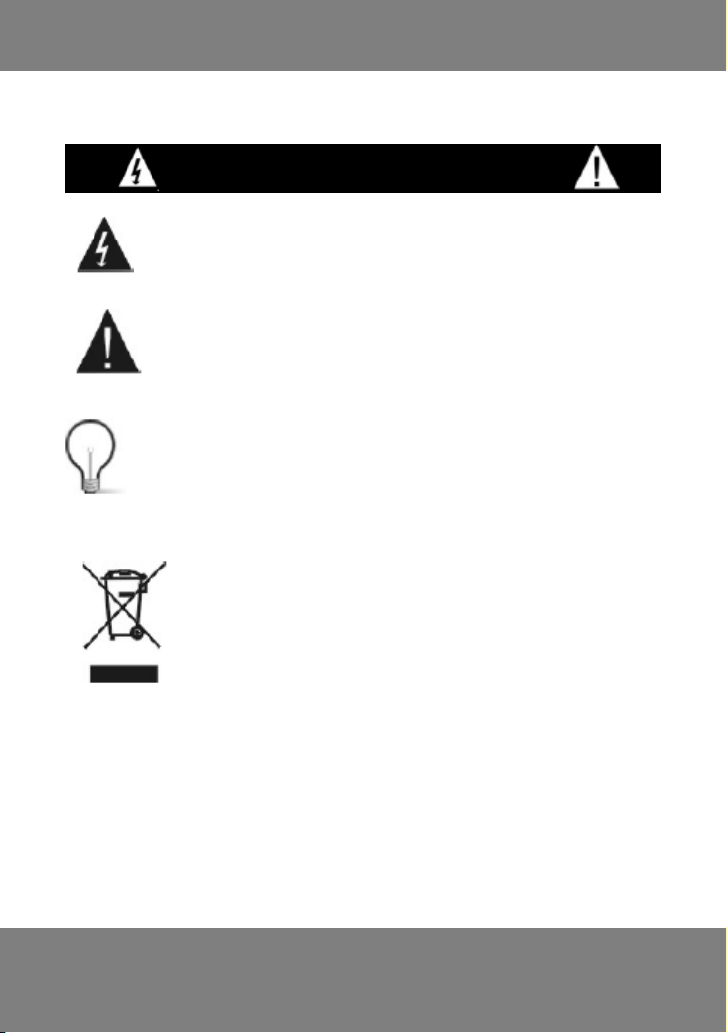
készülékben robbanásveszélyes lehet, csak ugyanolyan vagy hasonló típusú
elemet használjon (Lithium elem).
FIGYELEM
NE NYISSA KI ÁRAMÜTÉS VESZÉLY!
A veszélyes feszültség jele, az egységen belüli áramütés
veszélyére figyelmeztet.
Ez jelzi, hogy fontos működési és karbantartási utasítások
vannak az irodalomban a jelzett egységre vonatkozóan.
FIGYELEM:
Ha a készülék elektrosztatikus körülmények között volt, működési
hiba léphet fel és újra kell indítani a gépet. Az USB memóriakártya
közvetlenül bedugható a készülékbe. Az USB hosszabbító kábelt ne
használjunk, mert adatvesztést okozhat adatátvitelkor és
interferencia léphet fel.
Ez a jel azt jelöli, hogy ez a termék nem helyezhető az EUban a többi háztartási hulladék közé. A környezeti kár
vagy az emberi egészség károsításának elkerülése
érdekében az újrahasznosítás felelősen segítse elő az
anyagok fenntartható újrahasznosítását. Kérjük, hogy
használt készülékére tartsa be a visszaszállítási és gyűjtési
előírásokat, vagy lépjen kapcsolatba azzal a kereskedővel,
akitől a készüléket vásárolta. Ezek a kereskedők
figyelembe veszik az újrahasznosítás környezetvédelmi
előírásait.
90
Page 92
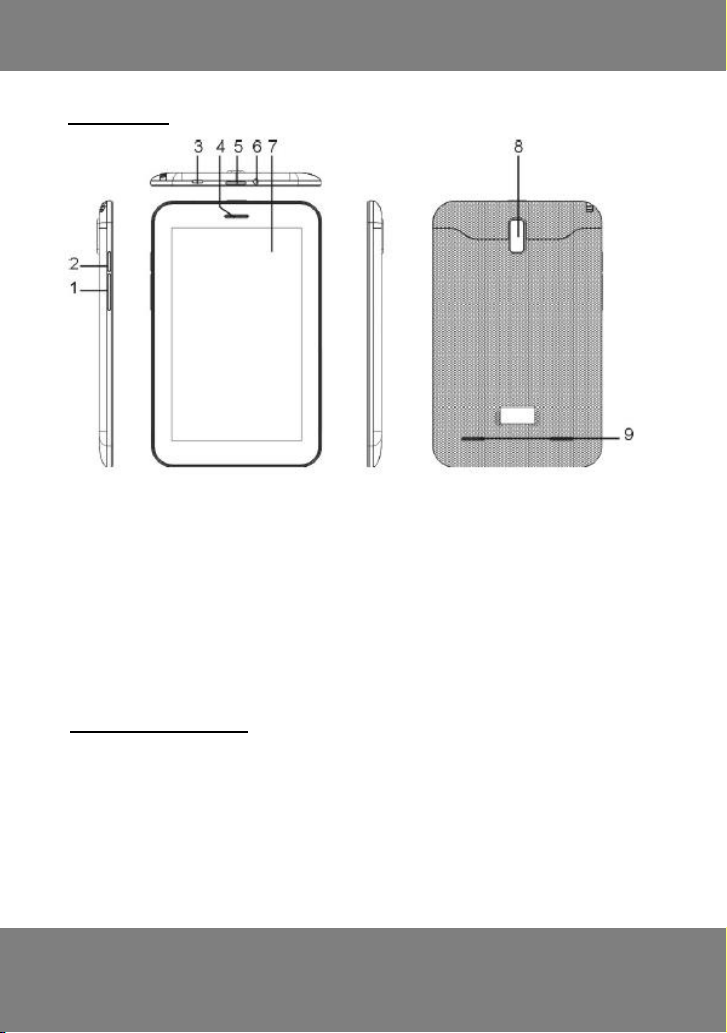
Kapcsolók
1. Vol+ / Vol-
2. Reset
3. USB
4. MIC
5. Áram
6. Fülhallgató
7. LCD Display+Érintő panel
8. Kamera
9. Hangszóró
Működési utasítás
A tablet PC biztonságos és hatékony működtetése érdekében kérjük
használat előtt figyelmesen olvassa el az alábbi információkat
Biztonságos indítás
Olyan helyeken (mint pl. repülőgép, kórházak), ahol a vezeték nélküli
készülékek használata tilos, kérjük tegyen eleget a figyelmeztetéseknek és
hivatali előírásoknak.
91
Page 93
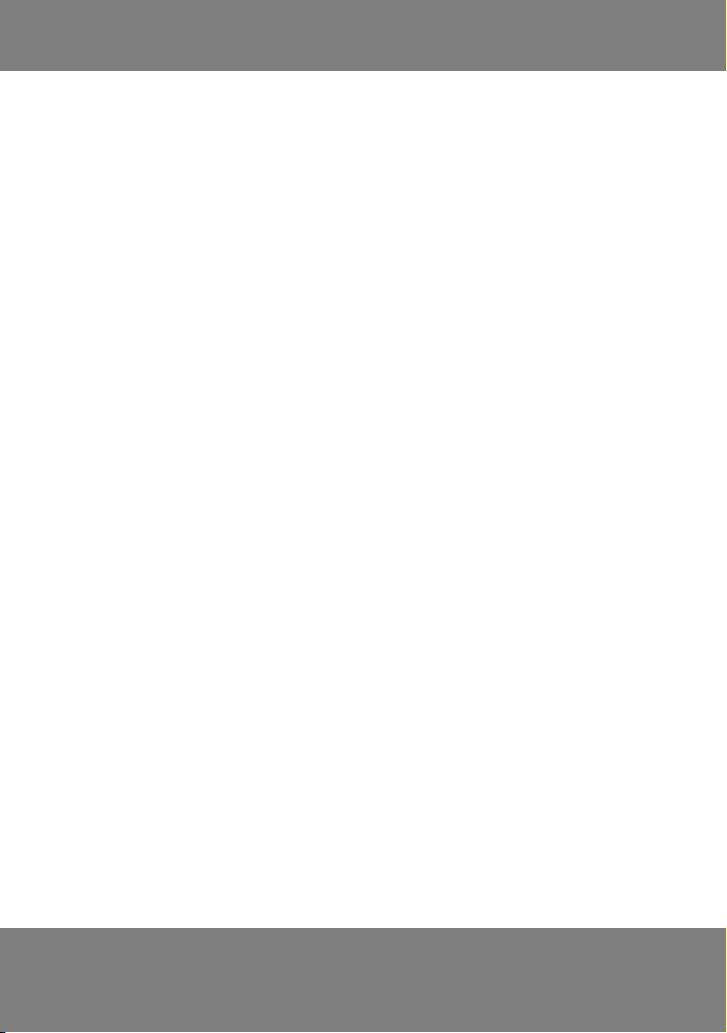
Amennyiben a készülék szolgáltatásait hálózaton kívül (non-network) akarja
használni repülő üzemmódba kapcsolhatja. Használja a [ON/OFF] gombot,
majd válassza ki a repülő üzemmódot.
Vízálló
Tartsa a tablet PC-t szárazon, nedvesség vagy bármilyen típusú egyéb
folyadéktól, melyek korrodálják az áramköröket.
Interferencia
A mobil kommunikációt zavarhatja a rádió interferencia, amely hatással
lehet a készülék működésére.
Forgalombiztonság
A tablet PC-t ne használja telefonálásra, amikor vezet, mivel az veszélyezteti
a biztonságos vezetést.
Korlátozott helyen kapcsolja ki
Kérjük, vegye figyelembe a korlátozásokat és szabályokat. Repülőn vagy
gyúlékony anyagok, vegyi vagy egészségügyi anyagok közelében a tabletet
ki kell kapcsolni.
A Tablet PC elhelyezése
A Tablet PC-t és tartozékait olyan helyen tartsuk, ahol gyerekek nem érhetik
el.
Tartozék és Elem
Kérjük, hogy az előírt elemet és töltőt használja.
A Tablet PC-t és tartozékait ne kísérelje meg szétszerelni. Ha javításra szorul
forduljon szakszervizhez vagy szakemberhez.
A SIM vagy USIM kártya installálása
Ha mobil szolgáltatást rendel, úgy kap majd egy Subscriber Identity Module
(SIM) (előfizető azonosító szám) kártyát, amely részletes információt
tartalmaz a rendeléséről, úgy mint a personal identification number (PIN)
92
Page 94
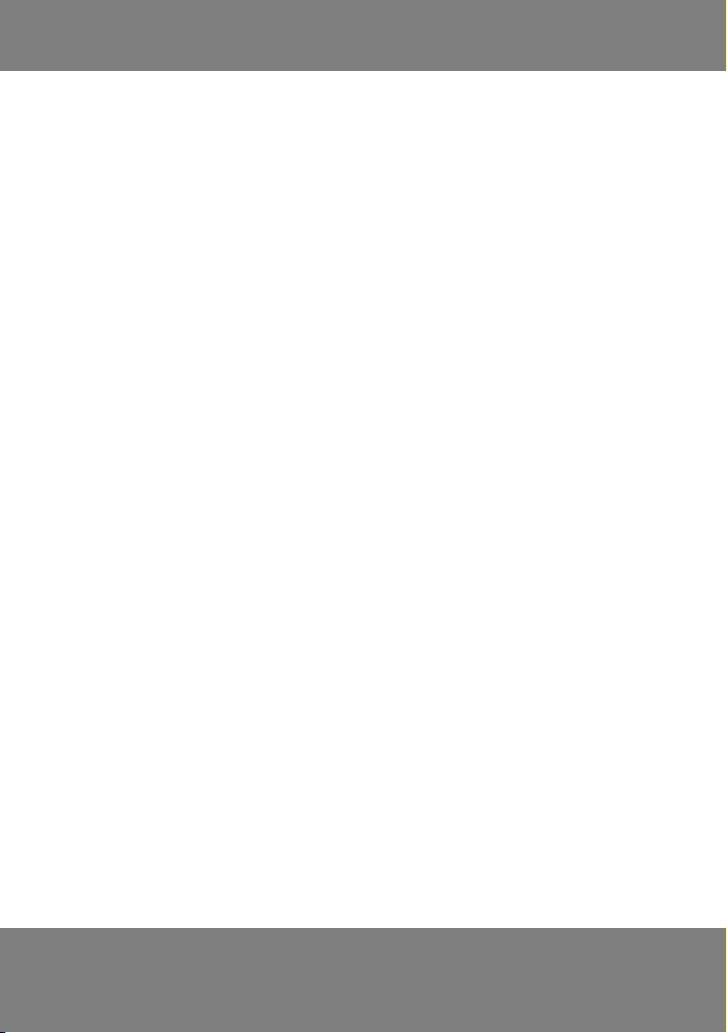
(személyi azonosító szám) és az opciós szolgáltatásokat. Az UMTS vagy
HSDPA szolgáltatások használatához vásárolhat egy Universal Subscriber
Identity Module-t (USIM kártyák). A SIM vagy USIM kártya és elem
installálása:
Ha a Tablet PC be van kapcsolva, kérjük válassza a [ON/OFF] gombot majd
a “Shut Down" gombot és fordítsa „ki” állásba.
Távolítsa el a hátlapot. Eltávolításkor, kérjük legyen óvatos nehogy a körmei
megsérüljenek.
Helyezze be a SIM vagy USIM kártyát.
A SIM vagy USIM kártyát az arany érintőpont lefelé fordításával helyezzük
be a tablet PC-be.
Ha nem helyezi be a SIM vagy USIM kártyát a készülékbe, úgy vezeték
nélküli szolgáltatásokat használhat.
Kérjük, hogy a memória kártyát ne tegye a SIM kártya nyílásába.
Helyezze vissza hátsó borítót.
Elemtöltő
A Tablet PC első alkalommal történő használata előtt fel kell töltenie az
elemet. Használhatja a utazó töltőt vagy a számítógép adatátviteli kábelén
keresztül kapcsolódhat a Tablet PC a számítógéphez.
Csak a társaságunk által biztosított töltő és USB kábel használata
megengedett. Idegen töltő használata az elem meghibásodását és a Tablet
PC sérülését eredményezheti.
Amikor lemerülőben van az elem, a Tablet PC figyelmeztető hangot ad ki és
tájékoztatja a felhasználót a teendőkről. Amikor az elem majdnem teljesen
lemerült a Tablet PC automatikusan kikapcsol. Önnek újra kell töltenie az
elemet, hogy a használatot folytathassa.
Utazótöltő
Helyezze be a csatlakozó kis végét a multi funkciójú konnektorba.
Amennyiben az utazótöltő helytelen lett csatlakoztatva, komoly sérülést
tud okozni a Tablet PC-ben Minden, a hibás használatból eredő sérülés a
garancia elvesztésével jár.
1. Helyezze az utazótöltő nagyobb végét a dugaszaljzatba.
93
Page 95
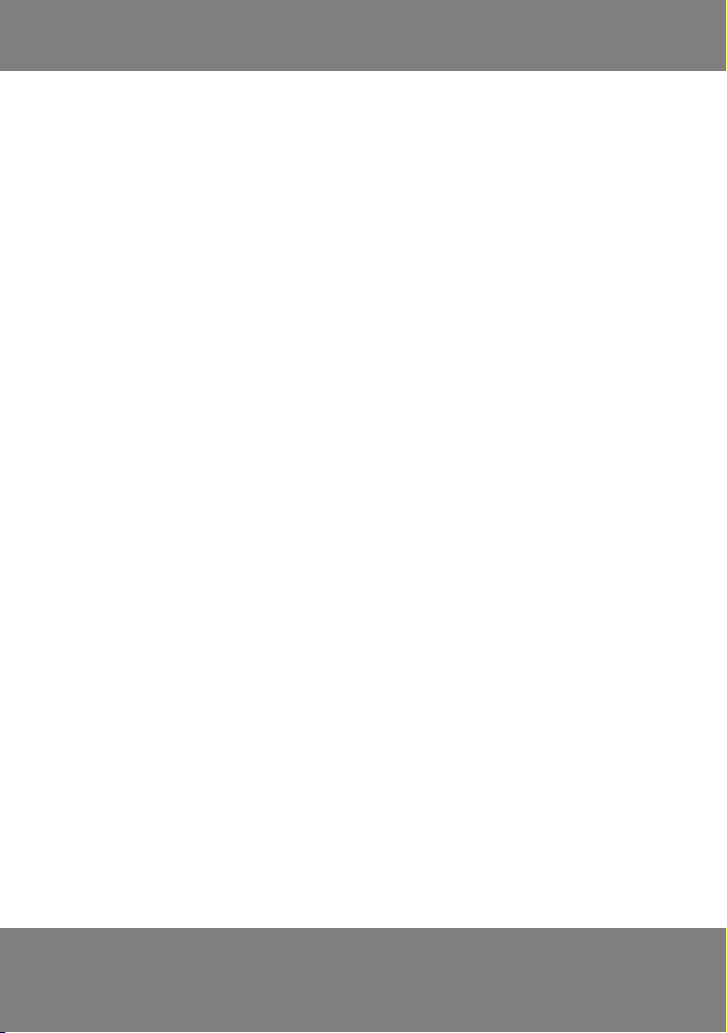
Ha töltés alatt használja a Tablet PC-t, úgy a töltési idő megnyúlik;
Töltéskor a Tablet PC felmelegszik. A jelenség normális és nem
befolyásolja a Tablet PC élettartamát vagy működését;
Ha a Tablet PC nem töltődik megfelelően, kérjük, hogy a Tablet PC-t és a
töltőt vigye be társaságunk szakszervizébe, ahol bevizsgálják.
2. Amikor az elem teljesen fel van töltve (az elem ikon már nem villog
többé), szakítsuk meg az utazótöltő és a Tablet PC közötti
kapcsolatot, és húzzuk ki a dugaszolóból.
Az USB kábel használata töltéshez
Töltés előtt kérjük győződjön meg arról, hogy a Tablet PC be van kapcsolja.
1. Dugja be az USB kábel egyik végét (mikro USB) a multi funkciós
dugaszba.
2. Az USB kábel típusa szerint, kapcsolja az másik végét a számítógép
USB portjához, lehet, hogy egy kicsit várni kell a töltés
elkezdődésére.
3. Amikor az elem teljesen feltöltődött (az elem ikon már nem villog),
válassza le az USB kábelt a Tablet PC-től, majd húzza ki a
számítógépből. .
A memória kártya behelyezése (opcionális)
Amennyiben más multimédia file-t is akar tárolni, használhat SD kártyát
vagy memória kártyát is behelyezhet. A Tablet PC felhasznál mikro SD™-t
vagy mikro SDHC™-t.
A mikro SDHC™ memória kártya 32 GB-ig tehető a készülékbe.
A Table PC csak a FAT file rendszer támogatja. Ha behelyez más
rendszerű memória kártyát, a Table megkérdezi, hogy újraformázza-e a
memória kártyát.
A memória kártya élettartamát csökkenti a túl gyakori átírás vagy törlés.
Amikor behelyezi a memória kártyát a Table PC-be, a memória kártyán a
file katalógus a file management mappában fog megjelenni.
1. Távolítsa el a hátsó borítót.
2. Helyezze be a memória kártyát és bizonyosodjon meg, hogy az arany
pont arccal lefelé helyezkedik el.
94
Page 96

3. Tolja be a memória kártyát a kártyatartóba addig míg a helyére nem
pattan.
4. Helyezze vissza a hátsó borítólapot.
A memória kártya kivétele
1. Vegye le a hátsó borítólemezt.
2. Húzza ki a memória kártyát a kártyatartóból.
3. Távolítsa el a memória kártyát.
4. Helyezze vissza a hátsó borítólemezt.
Kérjük ne távolítsa el a memória kártyát amíg adatot visz át vagy információ
hozzáférése van a Tablet PC-n, mert ilyenkor adatot veszíthet, vagy a Tablet
PC és a memória kártya sérülését okozhatja.
SD kártya formátum
1. A számítógépen formázott memória kártya azt eredményezheti, hogy a
memória kártya nem lesz kompatibilis a Tablet PC-vel. Kérjük a
memória kártyát csak a Tablet PC-n formázza.
2. Standby üzemmódban válassza az Alkalmazások ^ Beállítások ^ Tárolás
^ SD kártya formattálása. Formázás előtt ne felejtsen el másolatot
készíteni a Tablet PC-n őrzött minden fontos adatáról. A gyártó nem
vállal garanciát a helytelen működtetésből eredő adatvesztésért.
Bekapcsolás és kikapcsolás
Ha be akarja kapcsolni a Tablet PC-t hosszan nyomja a [ON/OFF] gombot.
Ha ki akarja kapcsolni a Tablet PC-t, hosszan nyomja a [ON/OFF] gombot,
válassza a [shut down] .
Olyan helyeken (mint pl. repülőgép, kórházak), ahol a vezeték nélküli
készülékek használata tilos, kérjük tegyen eleget a figyelmeztetéseknek és
hivatali előírásoknak.
Amennyiben a készülék szolgáltatásait hálózaton kívül (non-network) akarja
használni repülő üzemmódba kapcsolhatja. Hosszan nyomja a [ON/OFF]
gombot, majd válassza ki a „repülő üzemmódot.
95
Page 97

Külső USB háttértárhoz kapcsolódás
Egy külső adapter kábel használatával, amely kapcsolódhat az U diszkhez és
kártyaolvasóhoz és más külső tároló helyhez. Kérjük bizonyosodjon meg
arról, hogy a Tablet PC be van kapcsolva.
1. Dugja be az adapter kábel egyik végét (mini USB) a multi funkciós
dugaszba.
2. Az adapter kábel másik végét dugja be az U diszk USB portjába,
kártyaolvasóba, vagy más külső tároló helyre.
3. A file manager-hez való sikeres kapcsolódás után látható lesz a „külső
USB memória”. Hozzáférhet a memóriában lévő file-okhoz: képeket
nézhet, lejátszhat zenét, videózhat.
4. A külső USB memória eltávolítása: telepítések, tárolás, külső USB
memória, válassza ki a "USB háttértár eszköz törlése", válassza ki az
"OK"-t a megfelelő USB tároló eltávolításához.
Érintő képernyő használata
Az érintő képernyő használatával sokkal könnyebb kiválasztani az adatokat
és funkciókat elvégezni.
Tanulja meg az érintő képernyő alap működését:
Hogy elkerüljük az érintő képernyő karcolását, éles tárgyat ne
használjon.
Nem engedélyezett az érintő képernyő más elektromos készülékkel való
megnyújtása. Az elektrosztatikus kisülés az érintő képernyő
meghibásodását okozhat.
Nem szabad, hogy az érintő képernyőt víz érje. A nedves környezet vagy
ha víz éri, az érintő képernyő hibás működéséhez vezet.
A legjobb eredmény eléréséhez használat előtt távolítsa el a védő filmet
a képernyőről.
Ellenőrizze az érintő képernyőt az alábbiak szerint:
Klikkelelés: Klikkeljen egyszer a menü opció kiválasztásához vagy a start
menü elindításához, vagy az alkalmazásokra.
Klikkeljen és nyomja le: klikkeljen és nyomja le több mint 2
másodpercig, az opciós lista felugrik.
scroll: Klikkeljen, húzza az ujját fel, le, balra és jobbra a listában lévő
adatok mozgatásához.
96
Page 98

Elhelyezés: klikkeljen az ujjával és nyomjon rá egy adatra majd húzza az
ujját a mozgatáshoz.
Dupla klikk: amikor képeket néz, vagy web oldalakat gyorsan klikkeljen
kétszer a be- és kizoomoláshoz.
Ha nem használja a Tablet PC-t hosszabb ideig, az érintő képernyő
lekapcsolódik. Ha újra akarja nyitni, nyomja meg a [switch key]-t.
Be tudja állítani a háttér időt is. Standby üzemmódban, alkalmazás lista
megnyitása és azután válassza a Beállítások ^ Kijelző ^ Alvás.
A képernyő és gombok zárolás és feloldása
Zárolni és fel tudja oldani az érintő képernyőt és a gombokat megelőzendő
bármilyen esetleges beavatkozástól.
A zároláshoz nyomja meg a [ON/OFF] , feloldáshoz nyomja meg a [ON/OFF]
, majd ezt követően azonnal a képernyőn manuálisan nyitható.
Az ikonok mozgatása standby képernyőn
Klikkeljen és nyomjon rá arra az ikonra, melyet mozgatni akar.
Vibrálás után húzza azt a kívánt helyre.
Az ikon eltávolítása a standby képernyőről
Klikkeljen rá és nyomjon rá az eltávolítani kívánt ikonra, vibrálás után az
alkalmazásoknál megjelenik a Szemetes ikon, ez mutatja azt, hogy az
alkalmazási felületről a Szemetes-be került az ikon.
Húzza az ikont a Szemetes-be.
Ha az ikon piros, elengedheti.
A parancsikon panel használata
Standby üzemmódban vagy ha az alkalmazásokat használja, fogja meg az
parancsikont a képernyő tetején, majd húzza le az ujját a parancsikon panel
megnyitásához. Elindíthatja vagy törölheti a vezeték nélküli kapcsolatot és
egyéb tulajdonságot, hozzáférhet a jegyzési listához, minden olyan
információhoz, mely tevékenységet ír le vagy feldolgozási állapot. A lista
elrejtéséhez, kérjük a lap aljára húzni.
97
Page 99

A panelben a parancsikon csúsztatása balra vagy jobbra lehetséges, a
következő opciókat használhatja:
Környező fényérzékelő: kapcsolja be vagy ki a környező fényérzékelőt.
Standby: a képernyő időkésleltetés beállítás
automatikusan lekapcsol.
Automatikusan változó képernyő: kapcsolja be vagy ki az automatikusan
változó képernyő funkciót.
GPS: kapcsolja be vagy ki a GPS-t.
WLAN: kapcsolja be vagy ki a WLAN csatlakozó egységet. Hosszan
nyomja az ikont a WLAN beállításba való belépéshez.
Bluetooth: kapcsolja be vagy ki a bluetooth vezeték nélküli kapcsolat
egységet.
Repülő üzemmód: kapcsolja be vagy ki a repülő üzemmódot.
Beállítások: belépés a beállítások menüpontba.
Alkalmazások elérése
Ha egy alkalmazáshoz hozzá szeretne férni
Készenléti állapotban, válassza ki a start programot, hogy belépjen az
alkalmazások listájába.
Csúsztassa balra vagy jobbra, hogy még több alkalmazáshoz hozzáférjen,
kiválaszthatja az alsó ikont és eljut a főmenübe közvetlenül.
Válassza ki start programot:
Kattintson és nyomja meg az alkalmazás ikonját, így parancsikont hoz
létre. Az ikont oda tudja helyezni, ahová szeretné a kezdő képernyőre.
Klikkeljen a [Vissza]-ra, hogy az előző képernyőre visszatérjen.
Tablet PC-ben egy beépített mozgásérzékelő szenzor van, mely érzékeli
a Tablet PC irányát. Forgassa a Tablet PC-t és a készülék érzékelője
automatikusan átkapcsolt vízszintes képernyő módba.
Ahhoz, hogy ez a funkció nem működjön a Beállítások – Kijelző –
Automatikus forgatás érzékelő képernyő pontban tudja beállítani.
Vezérlő
98
Page 100
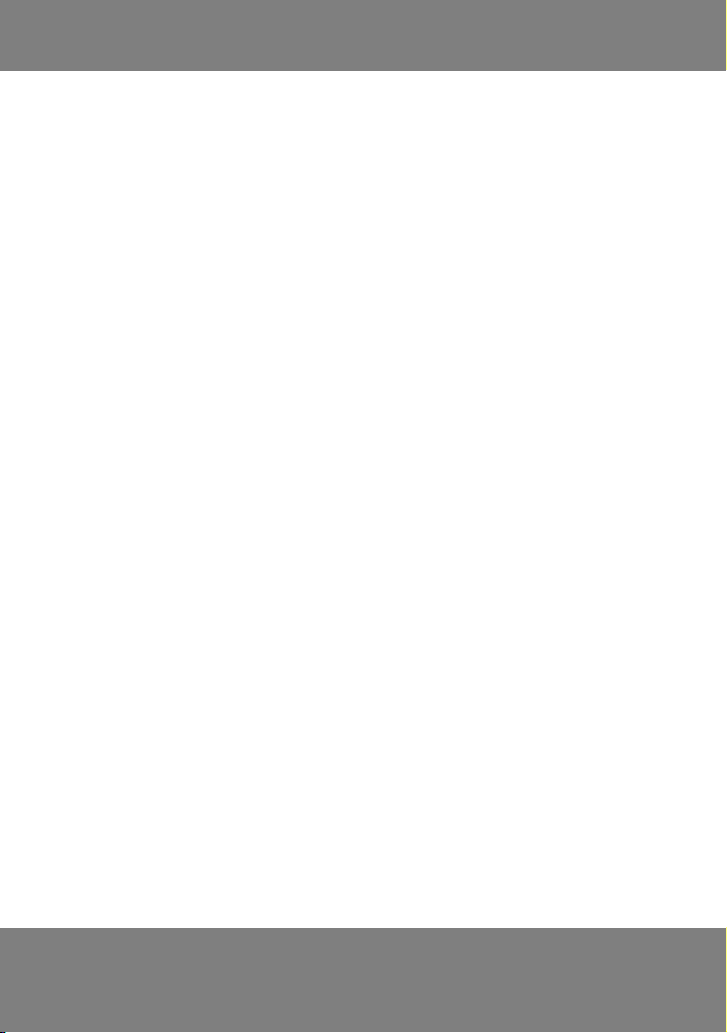
Kattintson az kiinduló menüben az alkalmazásokra, majd a vezérlőre, utána
válasszon ki egyet és hosszan nyomja meg és húzza fel a kiinduló
menübe/felületre.
Személyes preferenciáinak megfelelően testre szabhatja további
funkciókkal.
Jelenlegi idő és dátum beállítása
Bekapcsolt állapotban, nyissa meg az alkalmazások listáját, majd
válassza ki a Beállítások – Dátum és Idő pontot.
Állítsa be vagy változtassa meg a dátumot és időt.
Érintőképernyő hang ki és bekapcsolása
Bekapcsolt állapotban, nyissa meg az alkalmazások listáját, majd válassza ki
a Beállítások – Audio profil – Általános – Rendszer – Érintőképernyő hang
kiválasztása pontot.
Állítsa be csengőhang hangerejét
Nyomja meg a [+/-] hogy a csengőhang hangerejét szabályozni tudja.
Csengőhang megváltoztatása
Bekapcsolt állapotban nyissa meg az alkalmazások listáját, majd válassza ki a
Beállítások – Audio profil – Általános – hanghívás vagy üzenet csengőhang
pontot.
Válassza ki a csengőhangot a listából, majd nyomja meg az OK. gombot.
Háttérkép kiválasztása
1. Bekapcsolt állapotban nyomja meg hosszan a kezdőfelületet –
Háttérkép – Háttérkép kiválasztása.
2. Válassza ki a képet.
3. Állítsa be háttérképként.
Háttérkép kiválasztás:
99
